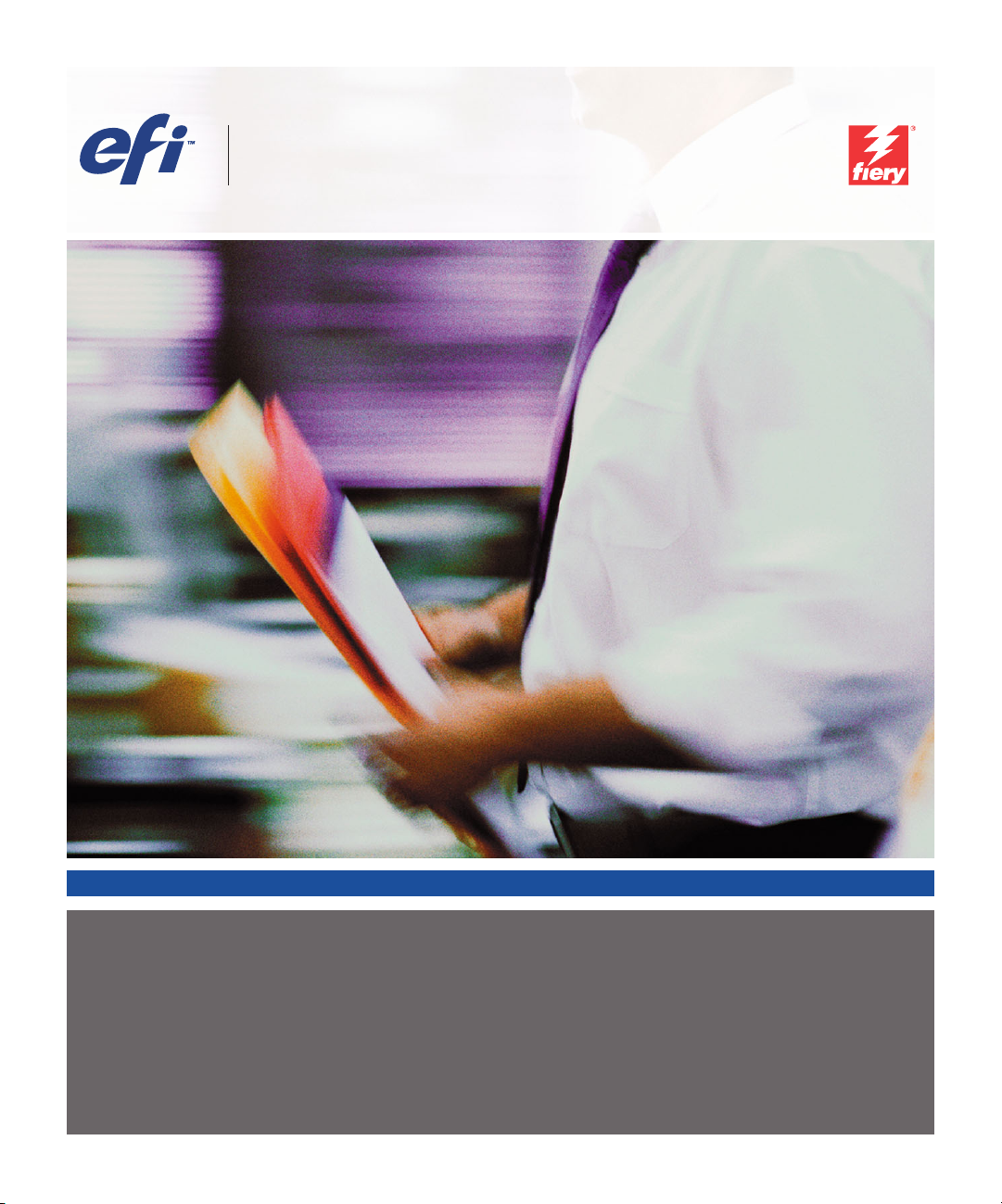
Fiery® EXP5000 Color Server
SERVER & CONTROLLER SOLUTIONS
KLEURENGIDS
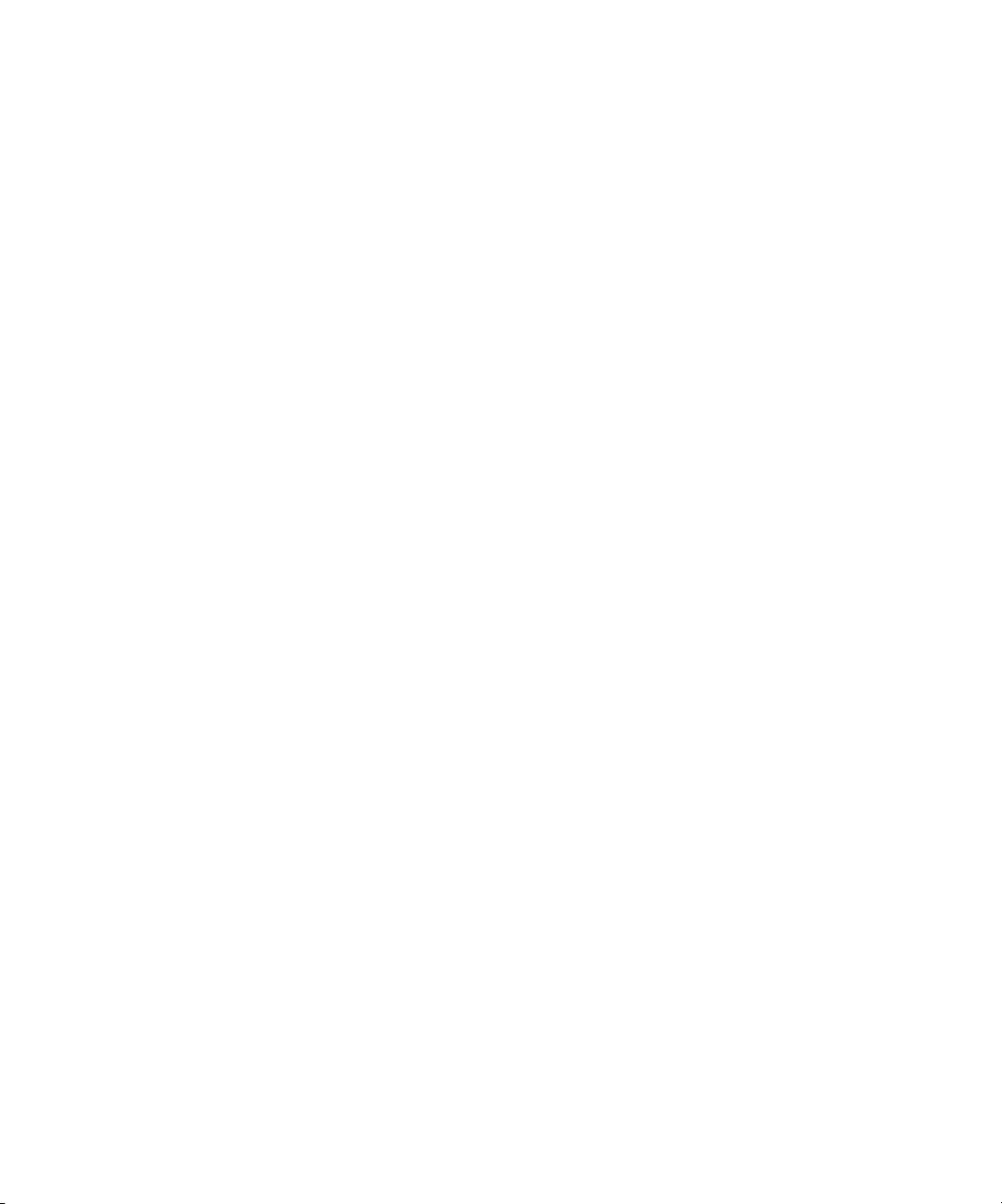
Over de documentatie
Deze handleiding maakt deel uit van de documentatie van de Fiery EXP5000 Color
Server™, die verder de volgende handleidingen voor gebruikers en systeembeheerders
omvat. De meeste handleidingen zijn beschikbaar als Acrobat PDF (Portable
Document Format)-bestanden op de cd met gebruikersdocumentatie.
•De
Snelstartgids
Fiery EXP5000 Color Server te configureren en in te stellen voor afdrukken.
Ook vindt u hier informatie over het gebruik van de on-linedocumentatie.
•In de
Installatiegids gebruikerssoftware
installeren van de cd met gebruikerssoftware, zodat gebruikers kunnen afdrukken
met de Fiery EXP5000 Color Server. In deze handleiding wordt ook aandacht
besteed aan het instellen van afdrukverbindingen met de Fiery EXP5000 Color
Server.
bevat een samenvatting van de stappen die nodig zijn om de
wordt beschreven hoe u software kunt
•In de
•In de
•De
•In de handleiding
•In de
Configuratiegids
en het beheer van de Fiery EXP5000 Color Server voor de ondersteunde platforms
en netwerkomgevingen. In deze handleiding zijn ook richtlijnen opgenomen voor
het instellen van UNIX-, Windows NT 4.0/2000/Server 2003- en Novell NetWareservers om afdrukservices te verschaffen aan gebruikers.
Afdrukgids
beschreven voor gebruikers die taken verzenden vanaf hun eigen computer.
Kleurengids
de Fiery EXP5000 Color Server worden gemaakt. In deze gids wordt uitgelegd hoe
u gebruikmaakt van het kleurbeheersysteem ColorWise
de ColorWise Pro Tools™.
besproken die te maken hebben met het beheren van de kleurenafdrukken die via
de Fiery EXP5000 Color Server worden gemaakt. Verder worden de belangrijkste
werkstroomscenario’s besproken. Daarnaast biedt deze handleiding informatie over
het afdrukken van kleurendocumenten vanuit veelgebruikte Microsoft Windowsen Apple Mac OS-toepassingen.
Gids voor taakbeheer
uitgelegd, zoals Command WorkStation®, Command WorkStation LE®
en DocBuilder Pro™. Verder wordt uitgelegd hoe deze kunnen worden gebruikt
om taken te controleren en te beheren op de Fiery EXP5000 Color Server.
Deze handleiding is bedoeld voor operators, beheerders of voor gebruikers met de
vereiste toegangsrechten, die de voortgang van afdruktaken controleren en beheren,
kleurkalibratie willen uitvoeren en eventuele problemen oplossen.
vindt u informatie over de basistaken voor de configuratie
worden de afdrukfuncties van de Fiery EXP5000 Color Server
bevat informatie over het beheren van de kleurenafdrukken die via
®
en van de functies van
Fiery-kleurenreferentie
worden de functies van hulpprogramma’s voor taakbeheer
worden concepten en onderwerpen
•In de
Versienotities voor de klant
oplossingen voor problemen die kunnen optreden.
vindt u actuele productinformatie en tijdelijke
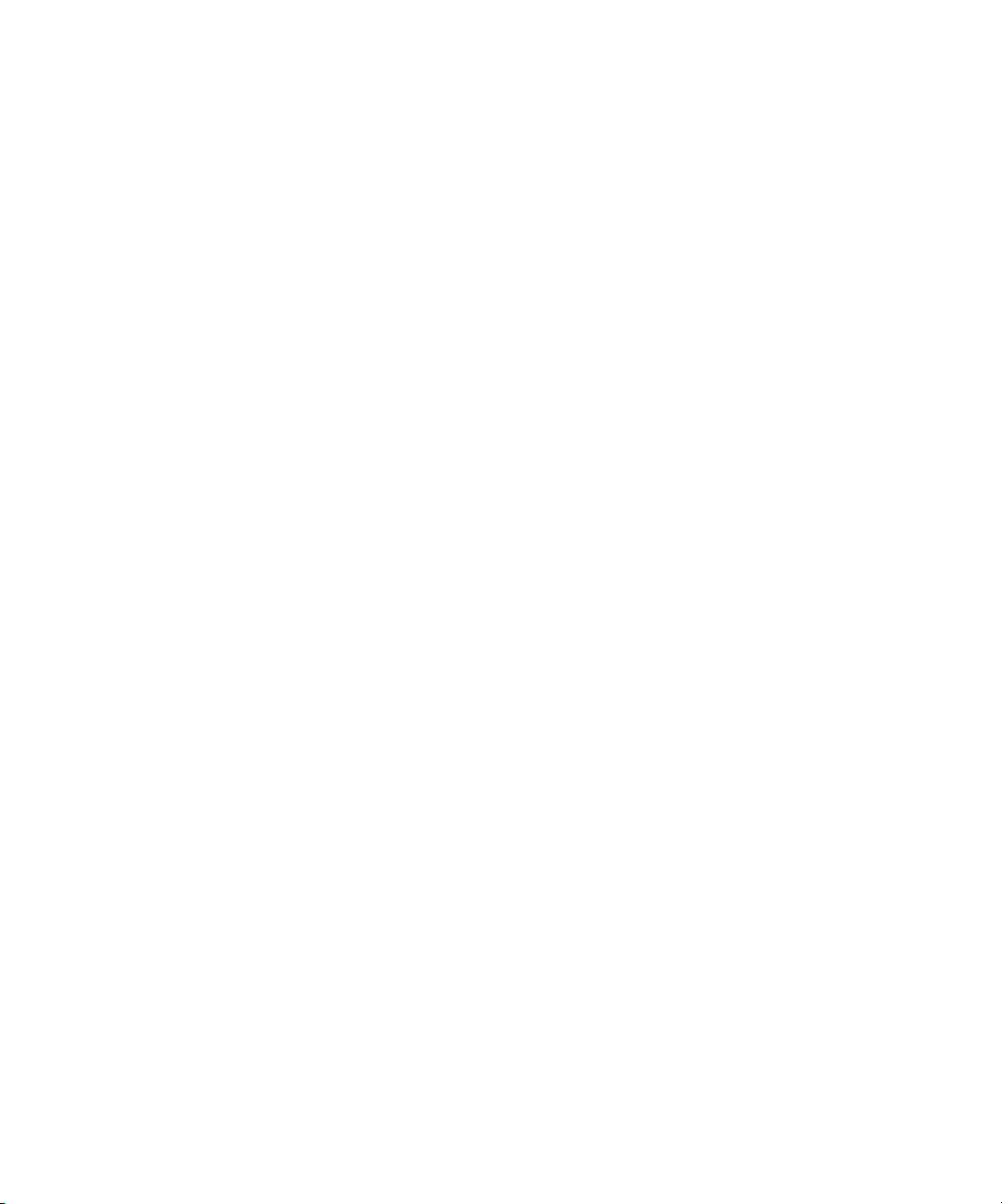
Copyright © 2004 Electronics for Imaging, Inc. Alle rechten voorbehouden.
De onderhavige publicatie is auteursrechtelijk beschermd en alle rechten op deze publicatie worden voorbehouden. Niets uit deze publicatie mag zonder
voorafgaande schriftelijke en uitdrukkelijke toestemming van Electronics for Imaging, Inc. worden verveelvoudigd dan wel in enige vorm of op enige manier en
voor enig doel worden verzonden. De informatie in dit document kan zonder voorafgaande kennisgeving worden gewijzigd en schept geen verplichtingen zijdens
Electronics for Imaging, Inc.
Deze publicatie wordt geleverd bij een EFI-product (het “product”) dat EFI-software (de “software” bevat). De software is onderworpen aan een
licentieovereenkomst en mag uitsluitend conform de bepalingen van deze softwarelicentie worden gebruikt en worden gekopieerd.
Dit product valt mogelijk onder een van de volgende patenten in de V.S: 4,716,978, 4,828,056, 4,917,488, 4,941,038, 5,109,241, 5,170,182,
5,212,546,5,260,878, 5,276,490, 5,278,599, 5,335,040, 5,343,311, 5,398,107, 5,424,754, 5,442,429, 5,459,560, 5,467,446, 5,506,946, 5,517,334,
5,537,516, 5,543,940, 5,553,200, 5,563,689, 5,565,960, 5,583,623, 5,596,416, 5,615,314, 5,619,624, 5,625,712, 5,640,228, 5,666,436, 5,745,657,
5,760,913, 5,799,232, 5,818,645, 5,835,788, 5,859,711, 5,867,179, 5,940,186, 5,959,867, 5,970,174, 5,982,937, 5,995,724, 6,002,795, 6,025,922,
6,035,103, 6,041,200, 6,065,041, 6,112,665, 6,116,707, 6,122,407, 6,134,018, 6,141,120, 6,166,821, 6,173,286, 6,185,335, 6,201,614, 6,215,562,
6,219,155, 6,219,659, 6,222,641, 6,224,048, 6,225,974, 6,226,419, 6,238,105, 6,239,895, 6,256,108, 6,269,190, 6,271,937, 6,278,901, 6,279,009,
6,289,122, 6,292,270, 6,299,063, 6,310,697, 6,321,133, 6,327,047, 6,327,050, 6,327,052, 6,330,071, 6,330,363, 6,331,899, 6,340,975, 6,341,017,
6,341,018, 6,341,307, 6,347,256, 6,348,978, 6,356,359, 6,366,918, 6,369,895, 6,381,036, 6,400,443, 6,429,949, 6,449,393, 6,476,927, 6,490,696,
6,501,565, 6,519,053, 6,539,323, 6,543,871, 6,546,364, 6,549,294, 6,549,300, 6,550,991, 6,552,815, 6,559,958, 6,572,293, 6,590,676, 6,606,165,
6,633,396, 6,636,326, 6,643,317, 6,647,149, 6,657,741, 6,662,199, 6,678,068, RE33,973, RE36,947, D341,131, D406,117, D416,550, D417,864,
D419,185, D426,206, D439,851, D444,793.
Handelsmerken
Bestcolor, ColorWise, EDOX, EFI, Fiery, het Fiery-logo, Fiery Driven, RIP-While-Print en Spot-On zijn handelsmerken van Electronics for Imaging, Inc.
die zijn gedeponeerd bij het U.S. Patent and Trademark Office in de Verenigde Staten en/of in een aantal andere buitenlandse rechtsgebieden.
Het Best-logo, het Electronics for Imaging-logo, het Fiery Driven-logo, het Intelligent Device Management-logo, het PrintMe-logo, het Splash-logo, het
Unimobile-logo, het Velocity OneFlow-logo, Everywhere You Go, Changing the Way the World Prints, AutoCal, AutoGray, Best, ColorCal, Command
WorkStation, Device IQ, DocBuilder, DocBuilder Pro, DocStream, FreeForm, Fiery Link, Fiery Prints, Fiery Spark, Intelligent Device Management, NetWise,
PrintMe, PrintMe Enterprise, PrintMe Networks, RIPChips, ScanBuilder, SendMe, Splash, Unimobile, Velocity, Velocity Balance, Velocity Build, Velocity
Estimate, Velocity Exchange, Velocity OneFlow, Velocity Scan, VisualCal, WebInstaller, WebScan, WebSpooler, WebStatus en WebTools zijn handelsmerken
van Electronics for Imaging, Inc.
Alle overige handelsmerken of gedeponeerde handelsmerken zijn eigendom van de respectieve eigenaren en worden hierbij gerespecteerd.
Kennisgevingen
APPLE COMPUTER, INC. (HIERNA AANGEDUID ALS “APPLE”) VERLEENT MET BETREKKING TOT DE APPLE-SOFTWARE GEEN
ENKELE GARANTIE, NOCH UITDRUKKELIJK NOCH IMPLICIET, DAARONDER BEGREPEN MAAR NIET BEPERKT TOT IMPLICIETE
GARANTIES BETREFFENDE DE VERKOOPBAARHEID EN GESCHIKTHEID VOOR EEN BEPAALD DOEL. APPLE DOET GEEN GARANTIES
EN BEWERINGEN MET BETREKKING TOT HET GEBRUIK EN DE RESULTATEN VAN DE APPLE-SOFTWARE, EVENALS DE JUISTHEID,
NAUWKEURIGHEID, BETROUWBAARHEID, GANGBAARHEID EN ANDERE ASPECTEN HIERVAN. DE RESULTATEN EN PRESTATIES VAN
DE APPLE-SOFTWARE ZIJN GEHEEL VOOR UW EIGEN RISICO. IN SOMMIGE STATEN IS DE UITSLUITING VAN IMPLICIETE GARANTIE
NIET TOEGESTAAN. DE BOVENSTAANDE UITSLUITING IS DERHALVE IN UW SITUATIE MOGELIJK NIET VAN TOEPASSING.
IN GEEN GEVAL ZIJN APPLE, DAN WEL HAAR DIRECTEURS, STAFLEDEN, WERKNEMERS OF VERTEGENWOORDIGERS,
AANSPRAKELIJK VOOR ENIGERLEI GEVOLGSCHADE, INCIDENTELE SCHADE OF INDIRECTE SCHADE (DAARONDER BEGREPEN
SCHADE DOOR WINSTDERVING, BEDRIJFSONDERBREKING, VERLIES VAN BEDRIJFSGEGEVENS EN DERGELIJKE) DIE VOORTVLOEIT
UIT HET GEBRUIK VAN OF ENIGE VERHINDERING TOT HET GEBRUIK VAN DE APPLE-SOFTWARE, ZELFS INDIEN APPLE VAN DE
MOGELIJKHEID VAN EEN DERGELIJKE SCHADE OP DE HOOGTE IS GESTELD. AANGEZIEN HET IN SOMMIGE LANDEN NIET IS
TOEGESTAAN DE AANSPRAKELIJKHEID VOOR GEVOLGSCHADE OF INCIDENTELE SCHADE TE BEPERKEN OF UIT TE SLUITEN, ZIJN
DE BOVENSTAANDE BEPERKINGEN IN UW SITUATIE MOGELIJK NIET VAN TOEPASSING.
zal, ongeacht de oorzaak van deze schade en de grondslag van de ingestelde actie (wanprestatie, onrechtmatige daad [met inbegrip van onrechtmatige nalatigheid],
productaansprakelijkheid of anderszins), te allen tijde beperkt blijven tot een bedrag van 50 Amerikaanse dollars.
De aansprakelijkheid van Apple in geval van schade
Bestelnummer: 45038582
01 mei 2004
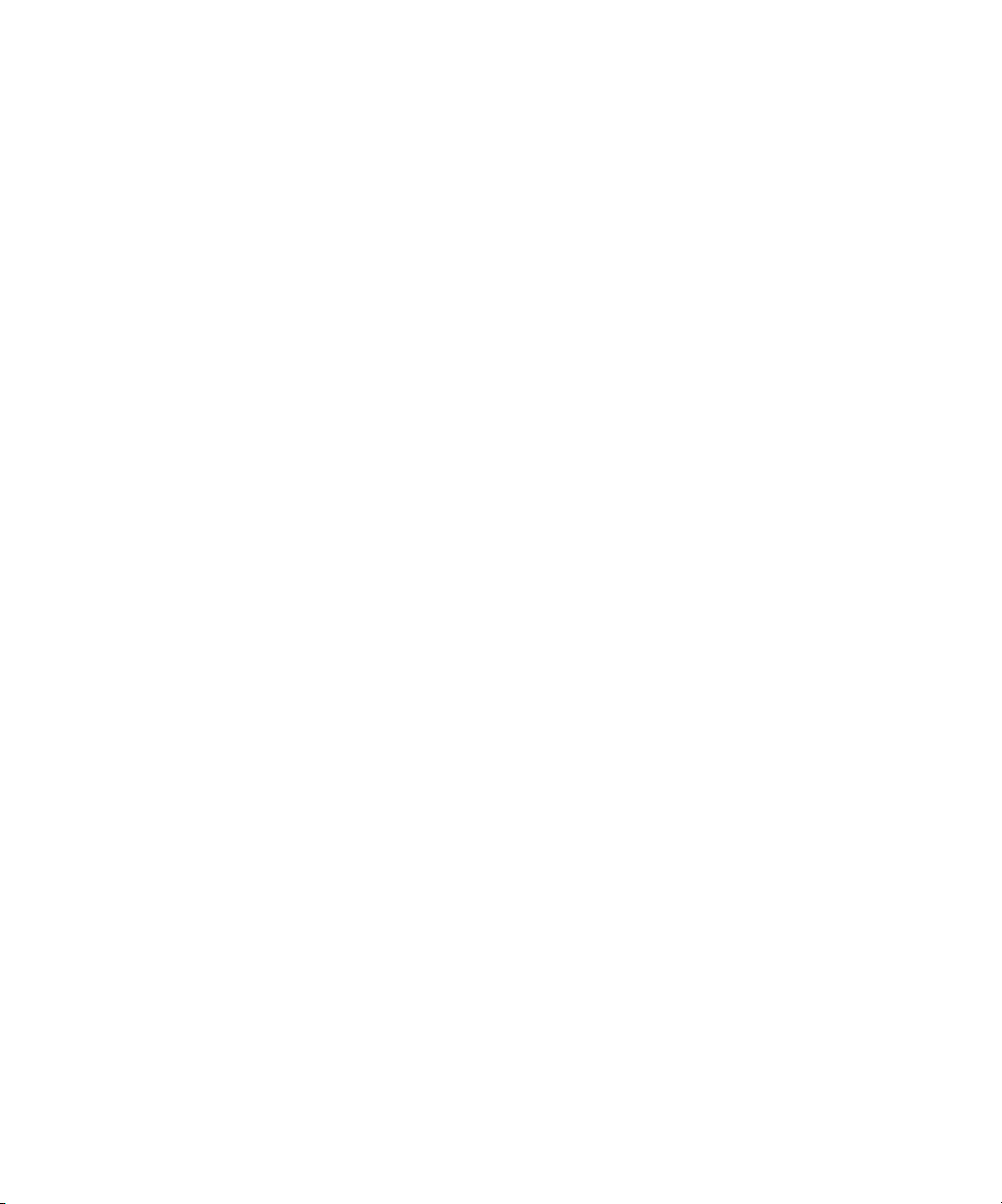
De PANTONE®-kleuren die worden weergegeven in de softwaretoepassing of in de gebruikersdocumentatie komen mogelijk niet overeen met door PANTONE
gedefinieerde standaarden. Raadpleeg actuele PANTONE-kleurenpublicaties voor accurate kleuren. PANTONE® en andere handelsmerken van Pantone, Inc.
zijn eigendom van Pantone, Inc. © Pantone, Inc., 2001.
Pantone, Inc. is de houder van het auteursrecht op kleurgegevens en/of -software waarvoor een gebruiksrecht is verleend aan Electronics for Imaging, Inc. voor
uitsluitende verspreiding in combinatie met de producten of software van Electronics for Imaging, Inc. PANTONE-kleurgegevens en/of -software mogen niet op
een andere schijf of in het geheugen worden gekopieerd, tenzij dit deel uitmaakt van de levering van de producten of software van Electronics for Imaging, Inc.
Dit product bevat software die werd ontwikkeld door de Apache Software Foundation (http://www.apache.org/).
FCC-informatie
WAARSCHUWING: Op grond van de FCC-voorschriften kunnen wijzigingen of aanpassingen aan dit apparaat waarmee de fabrikant niet uitdrukkelijk heeft
ingestemd, het recht van de gebruiker om het apparaat te gebruiken tenietdoen.
Ver klaring van conformiteit met klasse B
Uit tests is gebleken dat het onderhavige apparaat voldoet aan de grenswaarden voor digitale apparaten van klasse B als bedoeld in deel 15 van de FCCvoorschriften. Deze beperkingen zijn bedoeld om een redelijke bescherming tegen schadelijke storingen in een woonomgeving te bieden. Deze apparatuur
produceert en gebruikt energie in het radiofrequentiegebied en kan deze uitstralen, en kan, indien niet volgens de instructies geïnstalleerd en gebruikt, schadelijke
storing veroorzaken aan radiocommunicatie. Er is echter geen garantie dat in bepaalde situaties geen storing zal optreden.
Als deze apparatuur schadelijke storing in radio- of televisieontvangst veroorzaakt, hetgeen kan worden vastgesteld door de apparatuur uit en weer aan te zetten,
kan de gebruiker proberen deze storing op te heffen op één of meer van de volgende manieren:
de ontvangstantenne verplaatsen of anders richten.
de afstand tussen het apparaat en de ontvanger vergroten.
de apparatuur aansluiten op een andere groep dan die waarop de ontvanger is aangesloten.
de verkoper of een ervaren radio- of tv-monteur raadplegen.
Om te voldoen aan de FCC-voorschriften dienen afgeschermde kabels te worden gebruikt met deze apparatuur. Het gebruik van niet-goedgekeurde apparatuur
of niet-afgeschermde kabels zal waarschijnlijk leiden tot storingen in de radio- en tv-ontvangst. Wijzigingen of modificaties aan deze apparatuur waarmee niet
uitdrukkelijk is ingestemd door de fabrikant kunnen het recht van de gebruiker om deze apparatuur te bedienen, tenietdoen.
Ver klaring van conformiteit met klasse B van Industry Canada
This Class B digital apparatus complies with Canadian ICES-003.
Avis de Conformation Classe B de l’Industrie Canada
Cet appareil numérique de la Classe B est conforme à la norme NMB-003 du Canada.
Ver klaring van conformiteit met de radio-ontstoringsvereisten
Uit afzonderlijke tests en tests op systeemniveau (ter nabootsing van de normale bedrijfsomstandigheden) is gebleken dat dit apparaat aan de geldende radioontstoringsvereisten voldoet. Het is echter mogelijk dat het apparaat onder bepaalde ongunstige omstandigheden in andere installaties niet aan deze vereisten
voldoet. In dat geval is de gebruiker zelf verantwoordelijk voor de naleving van genoemde vereisten door de installatie.
Dieses Gerät wurde sowohl einzeln als auch in einer Anlage, die einen normalen Anwendungsfall nachbildet, auf die Einhaltung der Funkentstörbestimmungen
geprüft. Es ist jedoch möglich, dass die Funkentstörbestimmungen unter ungünstigen Umständen bei anderen Gerätekombinationen nicht eingehalten werden.
Für die Einhaltung der Funkentstörbestimmungen einer gesamten Anlage, in der dieses Gerät betrieben wird, ist der Betreiber verantwortlich.
De naleving van de geldende voorschriften is afhankelijk van het gebruik van afgeschermde kabels. De gebruiker is zelf verantwoordelijk voor de aanschaf van de
juiste kabels.
Die Einhaltung zutreffender Bestimmungen hängt davon ab, dass geschirmte Ausführungen benützt werden. Für die Beschaffung richtiger Ausführungen ist der
Betreiber verantwortlich.
Software-gebruiksrechtovereenkomst
LEES DE VOLGENDE VOORWAARDEN EN BEPALINGEN AANDACHTIG DOOR VOORDAT U DEZE SOFTWARE GEBRUIKT. ALS U NIET
INSTEMT MET DE VOORWAARDEN EN BEPALINGEN IN DEZE OVEREENKOMST, MOET U DE SOFTWARE NIET GEBRUIKEN. HET
INSTALLEREN EN GEBRUIKEN VAN DE SOFTWARE IMPLICEERT DAT U INSTEMT MET DE BEPALINGEN IN DEZE OVEREENKOMST EN
DAT U DEZE BEPALINGEN ACCEPTEERT. ALS U NIET INSTEMT MET DE VOORWAARDEN IN DEZE OVEREENKOMST, KUNT U DE
ONGEBRUIKTE SOFTWARE RETOURNEREN, WAARNA HET VOLLEDIGE AANKOOPBEDRAG ZAL WORDEN TERUGGESTORT NAAR DE
PLAATS VAN AANKOOP.
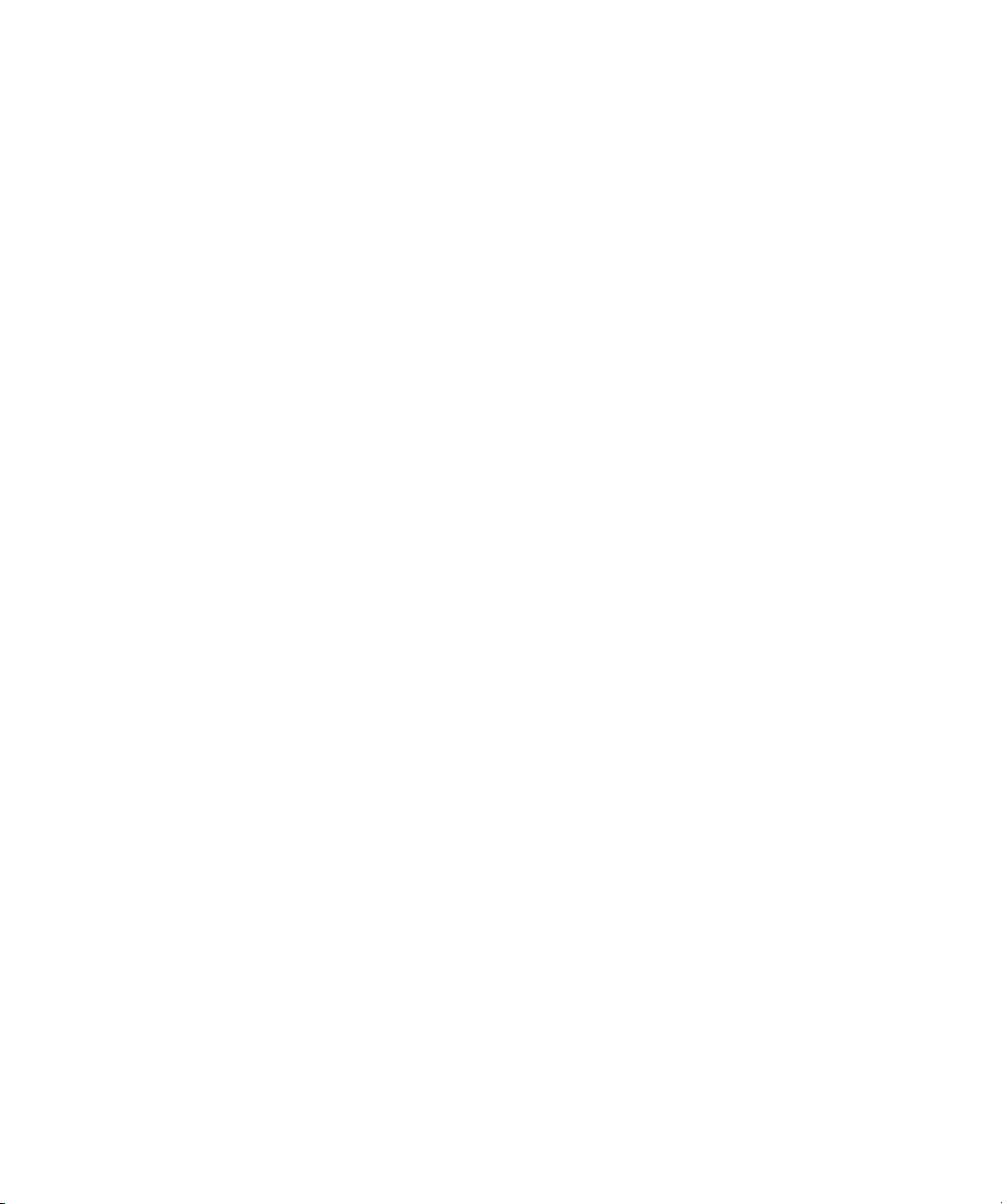
Licentie
EFI verleent u een niet-exclusieve licentie om gebruik te maken van de software en bijbehorende documentatie (hierna aangeduid als de “documentatie”) bij het
product. De software wordt niet aan u verkocht; er wordt u een licentie voor het gebruik ervan verstrekt. U mag de software uitsluitend voor eigen
bedrijfsdoeleinden of persoonlijke doeleinden gebruiken. Het is niet toegestaan de software te verhuren, aan derden te leasen of uit te lenen, of er een sublicentie
voor te verstrekken. De software mag evenmin worden gebruikt in een timesharing-overeenkomst, een overeenkomst met een servicebureau of soortgelijke
regelingen.
U bent niet gerechtigd de software, of delen ervan, geheel of gedeeltelijk te kopiëren of te laten kopiëren, behalve voor het maken van één (1) reservekopie of voor
archiveringsdoeleinden, ter ondersteuning van uw gebruik van de software zoals toegestaan uit hoofde van deze overeenkomst. Het is evenmin toegestaan om de
documentatie te kopiëren. Pogingen om de software te lokaliseren, te vertalen, te disassembleren, te decompileren, te ontcijferen, te onderwerpen aan reverse
engineering, de broncode ervan te reconstrueren, te wijzigen, werken af te leiden van de oorspronkelijke broncode of de software op enige andere wijze te
veranderen zijn niet toegestaan.
De voorwaarden en beperkingen in de gebruiksrechtovereenkomst gelden voor alle bugfixes, patches, nieuwe versies, versienotities, bijwerkingen en
opwaarderingen die betrekking hebben op de software.
Eigendomsrechten
U erkent en aanvaardt dat alle rechten, de titel en de belangen, inclusief alle intellectueel-eigendomsrechten, ten aanzien van de software, documentatie en alle
wijzigingen en afgeleide werken exclusief eigendom zijn en blijven van EFI en haar leveranciers. Met uitzondering van het bovenstaande uitdrukkelijke beperkte
recht om de software te gebruiken, worden geen andere rechten verleend. U kunt aan deze overeenkomst geen octrooirechten, auteursrechten, rechten op
handelsgeheimen of handelsmerken (al of niet gedeponeerde) ontlenen. U stemt ermee in geen handelsmerk of handelsnaam van EFI (“EFI-merk”) of een sterk
daarop gelijkend merk, URL, Internet-domeinnaam of symbool te gebruiken, te deponeren of te trachten te deponeren als uw eigen naam of de naam van uw
partners of producten, noch enige actie te ondernemen die de rechten op handelsmerken van EFI of haar leveranciers belemmert of beknot.
Vertrouwelijkheid
De software is vertrouwelijke informatie die eigendom is van EFI en u bent niet gerechtigd de software te verspreiden. U bent evenwel gerechtigd alle rechten die
u aan deze overeenkomst ontleent over te dragen aan een andere (rechts)persoon, vooropgesteld dat: (1) een dergelijke overdracht in overeenstemming is met alle
geldende exportwetten en -voorschriften, inclusief de Amerikaanse exportadministratievoorschriften, (2) u aan de betreffende (rechts)persoon alle software en
documentatie overdraagt (inclusief alle kopieën, bijgewerkte, nieuwe en vorige versies, onderdelen, de media, afgedrukte materialen en deze overeenkomst); (3) u
geen kopieën van de software en de documentatie behoudt, inclusief kopieën die zijn opgeslagen op een computer; en (4) de ontvanger instemt met de bepalingen
in deze overeenkomst.
Rechtsmiddelen en beëindiging
Het onbevoegd gebruiken, kopiëren of verspreiden van de software, of enige inbreuk op deze overeenkomst, resulteert in de automatische beëindiging van deze
licentie en geeft EFI het recht andere rechtsmiddelen aan te wenden. Indien de overeenkomst wordt beëindigd, moet u alle kopieën van de software en de
documentatie, evenals alle onderdelen ervan, vernietigen. Alle bepalingen in deze overeenkomst die betrekking hebben op garantiebeperkingen,
aansprakelijkheidsbeperkingen, rechtsmiddelen, schade, geldende wetgeving, rechtspraak of rechtsgebied, evenals EFI’s eigendomsrechten, blijven na beëindiging
van de overeenkomst onverminderd van kracht.
Garantiebeperking
EFI garandeert de oorspronkelijke koper (hierna aangeduid als de “klant”) dat het functioneren van de software gedurende dertig (30) dagen vanaf de
oorspronkelijke datum waarop het product bij EFI of haar geautoriseerde detailhandelaar is aangeschaft, substantieel zal beantwoorden aan hetgeen wordt
beschreven in de documentatie, vooropgesteld dat het product wordt gebruikt conform de door EFI verstrekte specificaties. EFI garandeert dat de media waarop
de software is opgeslagen gedurende de hierboven vermelde garantieperiode geen defecten zullen vertonen. EFI garandeert niet dat de software in uw specifieke
behoeften zal voldoen, dat de software ononderbroken, veilig of zonder fouten zal werken of dat alle fouten in de software zijn gecorrigeerd. EFI biedt geen garantie,
noch impliciet, noch op enige andere wijze, met betrekking tot de prestaties of betrouwbaarheid van producten van derden (software of hardware) die niet door
EFI zijn geleverd. DEZE GARANTIE WORDT TENIETGEDAAN INDIEN PRODUCTEN VAN DERDEN WORDEN GEÏNSTALLEERD DIE NIET
DOOR EFI ZIJN GEAUTORISEERD. DEZE GARANTIE WORDT EVENEENS TENIETGEDAAN INDIEN HET PRODUCT WORDT GEBRUIKT,
AANGEPAST EN/OF GEREPAREERD OP EEN ANDERE WIJZE DAN DEWELKE DOOR EFI IS GEAUTORISEERD.
MET UITZONDERING VAN DE BOVENSTAANDE UITDRUKKELIJKE, BEPERKTE GARANTIE EN VOOR ZOVER IS TOEGESTAAN ONDER
DE WET, VERLEENT EFI MET BETREKKING TOT DE SOFTWARE GEEN ENKELE GARANTIE, NOCH UITDRUKKELIJK NOCH IMPLICIET,
OP GROND VAN WETTELIJKE BEPALINGEN, BEPALINGEN VAN DEZE OVEREENKOMST DAN WEL AAN U GEDANE MEDEDELINGEN.
MET NAME ACCEPTEERT EFI GEEN ENKELE IMPLICIETE GARANTIE VAN VERKOOPBAARHEID, GESCHIKTHEID VOOR EEN BEPAALD
DOEL OF VRIJWARING VAN INBREUK OP DE RECHTEN VAN DERDEN.
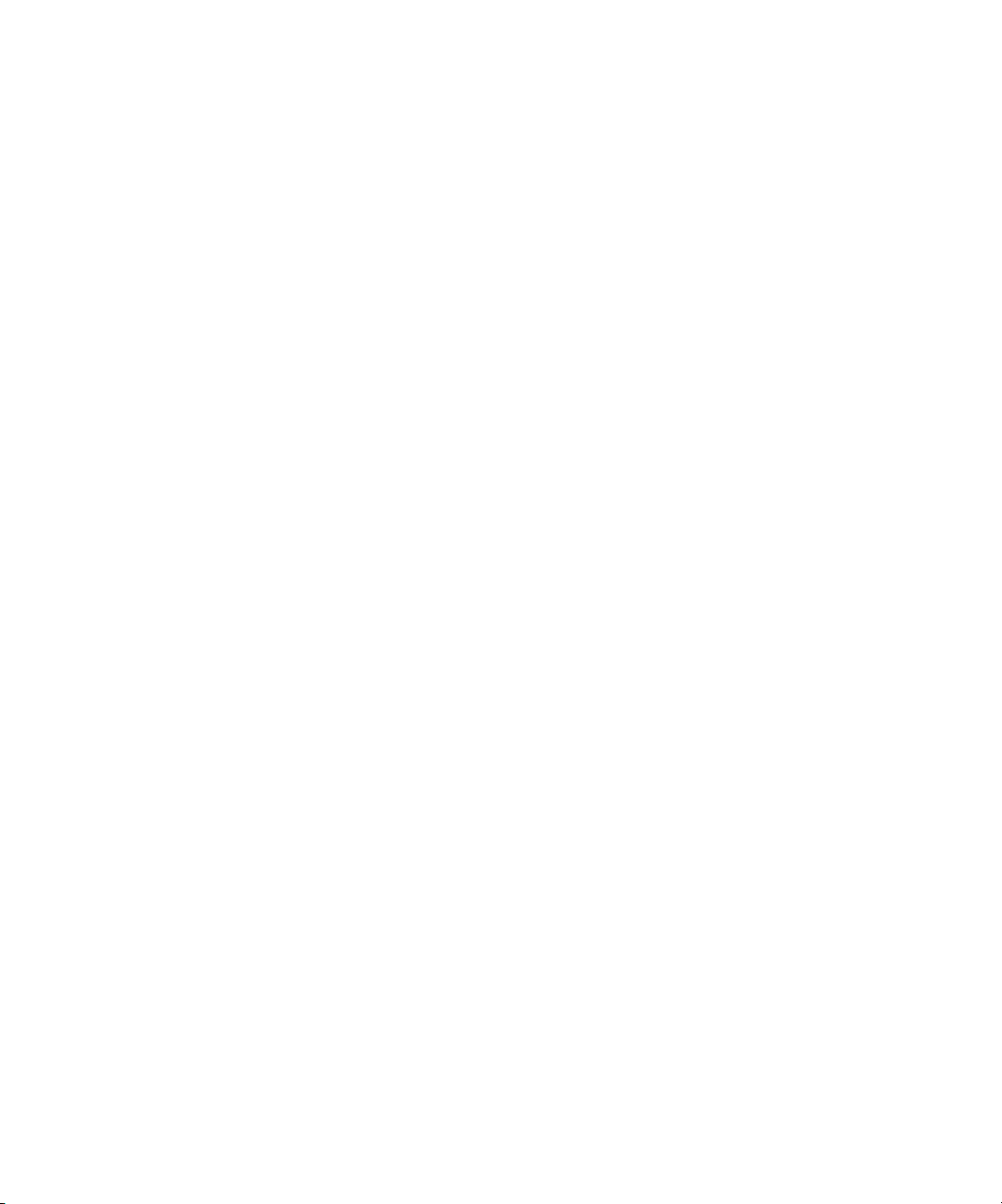
Aansprakelijkheidsbeperking
IN GEEN GEVAL, VOOR ZOVER IS TOEGESTAAN ONDER DE WET, ZIJN EFI EN HAAR LEVERANCIERS AANSPRAKELIJK VOOR SCHADE,
DAARONDER BEGREPEN VERLIES VAN GEGEVENS, WINSTDERVING, DEKKINGSKOSTEN OF ANDERE SPECIALE SCHADE,
INCIDENTELE SCHADE, GEVOLGSCHADE OF INDIRECTE SCHADE DIE VOORTVLOEIT UIT DE VERKOOP, DE INSTALLATIE, HET
ONDERHOUD, HET GEBRUIK, DE PRESTATIES OF HET NIET GOED WERKEN VAN DE SOFTWARE, ONGEACHT DE OORZAAK VAN
DERGELIJKE SCHADE EN DE THEORIE WAAROP DE AANSPRAKELIJKHEID IS GEBASEERD. DEZE BEPERKING GELDT ZELFS INDIEN EFI
VAN HET RISICO VAN EEN DERGELIJKE SCHADE OP DE HOOGTE IS GESTELD. U ERKENT DAT DEZE RISICOVERDELING IN DE PRIJS
VAN HET PRODUCT IS VERDISCONTEERD. AANGEZIEN IN SOMMIGE RECHTSGEBIEDEN DE UITSLUITING OF BEPERKING VAN DE
AANSPRAKELIJKHEID VOOR GEVOLGSCHADE OF INCIDENTELE SCHADE NIET IS TOEGESTAAN, IS DE BOVENSTAANDE BEPERKING
IN UW SITUATIE MOGELIJK NIET VAN TOEPASSING.
Hierbij stellen wij u ervan in kennis dat Adobe Systems Incorporated, een onderneming geregistreerd in Delaware en gevestigd aan de 345 Park Avenue, San Jose,
CA 95110-2704 (hierna aangeduid als “Adobe”) een derde-begunstigde bij deze overeenkomst is voor zover deze overeenkomst bepalingen bevat die betrekking
hebben op het gebruik van de lettertypen, gecodeerde lettertypenprogramma’s, lettertypen en handelsmerken onder licentie van of geleverd door Adobe. Deze
bepalingen zijn uitdrukkelijk ten gunste van Adobe gemaakt, zodat naast EFI ook Adobe de nakoming hiervan kan vorderen. ADOBE WIJST IEDERE
AANSPRAKELIJKHEID JEGENS U VOOR SOFTWARE OF TECHNOLOGIE VAN ADOBE WAARVOOR U UIT HOOFDE VAN DEZE
OVEREENKOMST EEN LICENTIE HEEFT VAN DE HAND.
Exportbepalingen
De producten van EFI zijn onderworpen aan de Amerikaanse exportwetten en -voorschriften, inclusief de Amerikaanse exportadministratievoorschriften, evenals
aan buitenlandse exportwetten en -voorschriften. U stemt ermee in dat u geen enkel onderdeel van het product of de software in geen enkele vorm zult gebruiken,
verspreiden, overdragen, exporteren of opnieuw exporteren indien u daarmee het toepasselijk recht of de toepasselijke voorschriften in de Verenigde Staten of het
land van aanschaf overtreedt.
Beperkte rechten voor overheidsinstanties in de Verenigde Staten
Het gebruik, de verveelvoudiging of verspreiding van de software door overheidsfunctionarissen van de Verenigde Staten is onderworpen aan de beperkingen als
neergelegd in FAR 12.212 of DFARS 227.7202-3 -227.7202-4 en, voor zover voorgeschreven door de Amerikaanse federale wetgeving, aan de minimale beperkte
rechten als neergelegd in FAR 52.227-14, Restricted Rights Notice (juni 1987) Alternate III(g)(3)(juni 1987) of FAR 52.227-19 (juni 1987). Voor zover in hoofde
van deze overeenkomst technische gegevens worden verstrekt, zijn deze gegevens beschermd volgens FAR 12.211 en DFARS 227.7102-2 en voor zover
uitdrukkelijk voorgeschreven door de Amerikaanse overheid, en onderworpen aan beperkte rechten als neergelegd in DFARS 252.227.7015 (november 1995) en
DFARS 252.227-7037 (september 1999). Ingeval enige van bovengenoemde voorschriften van instanties zouden worden gewijzigd of vervangen, zullen de
daaropvolgende of equivalente voorschriften van toepassing zijn. De naam van de leverancier is Electronics for Imaging.
Algemeen
De rechten en plichten van de partijen die voortvloeien uit deze overeenkomst zijn in alle opzichten uitsluitend onderworpen aan het recht van de staat Californië,
daar dit recht geldt voor contracten tussen inwoners van Californië waarvan de volledige uitvoering binnen Californië plaatsvindt. Deze overeenkomst is niet
onderworpen aan de United Nations Convention on Contracts for the International Sale of Goods en andere soortgelijke conventies. Voor alle geschillen die
voortvloeien uit deze overeenkomst zijn uitsluitend de staatsrechtbanken in San Mateo County, Californië en de federale rechtbank voor het Noordelijk District
van Californië bevoegd. Deze overeenkomst regelt de volledige rechtsverhouding tussen u en Electronics for Imaging en prevaleert boven eerdere mondelinge of
schriftelijke mededelingen dan wel advertenties met betrekking tot de software. Indien enige bepaling van deze overeenkomst ongeldig wordt geacht, zal deze
bepaling worden geacht te zijn gewijzigd voor zover dat nodig is om de bepaling afdwingbaar te maken en blijven de overige bepalingen van deze overeenkomst
onverminderd van kracht.
Bij vragen kunt u een bezoek brengen aan de website van EFI: www.efi.com.
Electronics for Imaging
303 Velocity Way
Foster City, CA 94404, Verenigde Staten
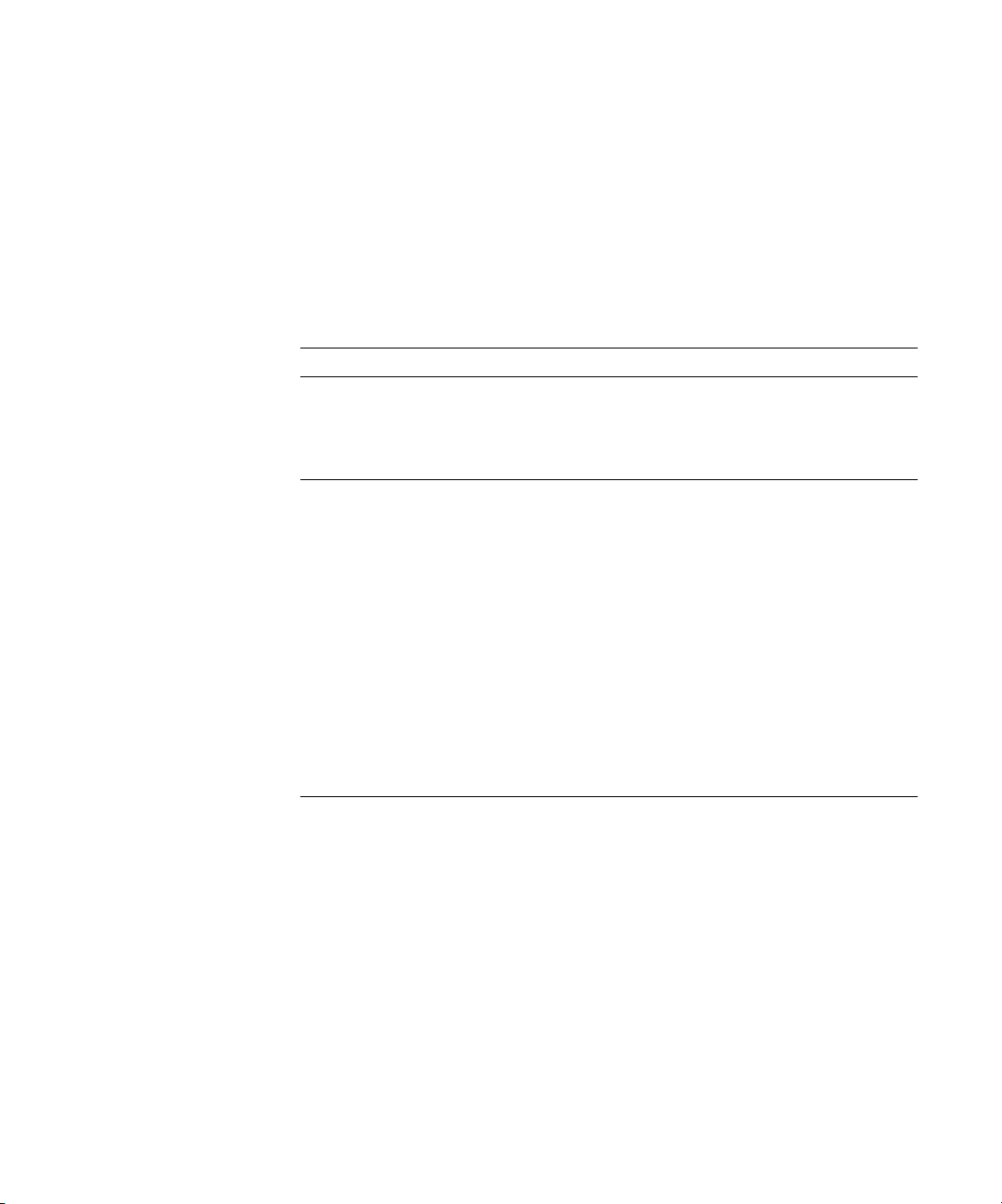
Inhoud
Over de documentatie
Inleiding
Over deze handleiding
Belangrijkste functies van ColorWise
Hoofdstuk 1: Fiery EXP5000-kleurbeheer
Kleurbeheer op de Fiery EXP5000
Weergavestijl 1-7
Tekstafbeeldingen zuiver zwart 1-8
Zwarte overdruk 1-10
Steunkleuraanpassing 1-11
RGB-bronprofiel 1-12
CMYK-simulatieprofiel 1-14
CMYK-simulatiemethode 1-15
RGB-scheiding 1-16
Uitvoerprofiel 1-17
Scheidingen combineren 1-18
Rasterscherm 1-18
PostScript-printerstuurprogramma voor Windows en Mac OS
Afdrukopties voor kleurbeheer instellen voor Windows 1-22
Adobe PostScript-printerstuurprogramma voor Mac OS 1-24
xi
xii
1-1
1-21
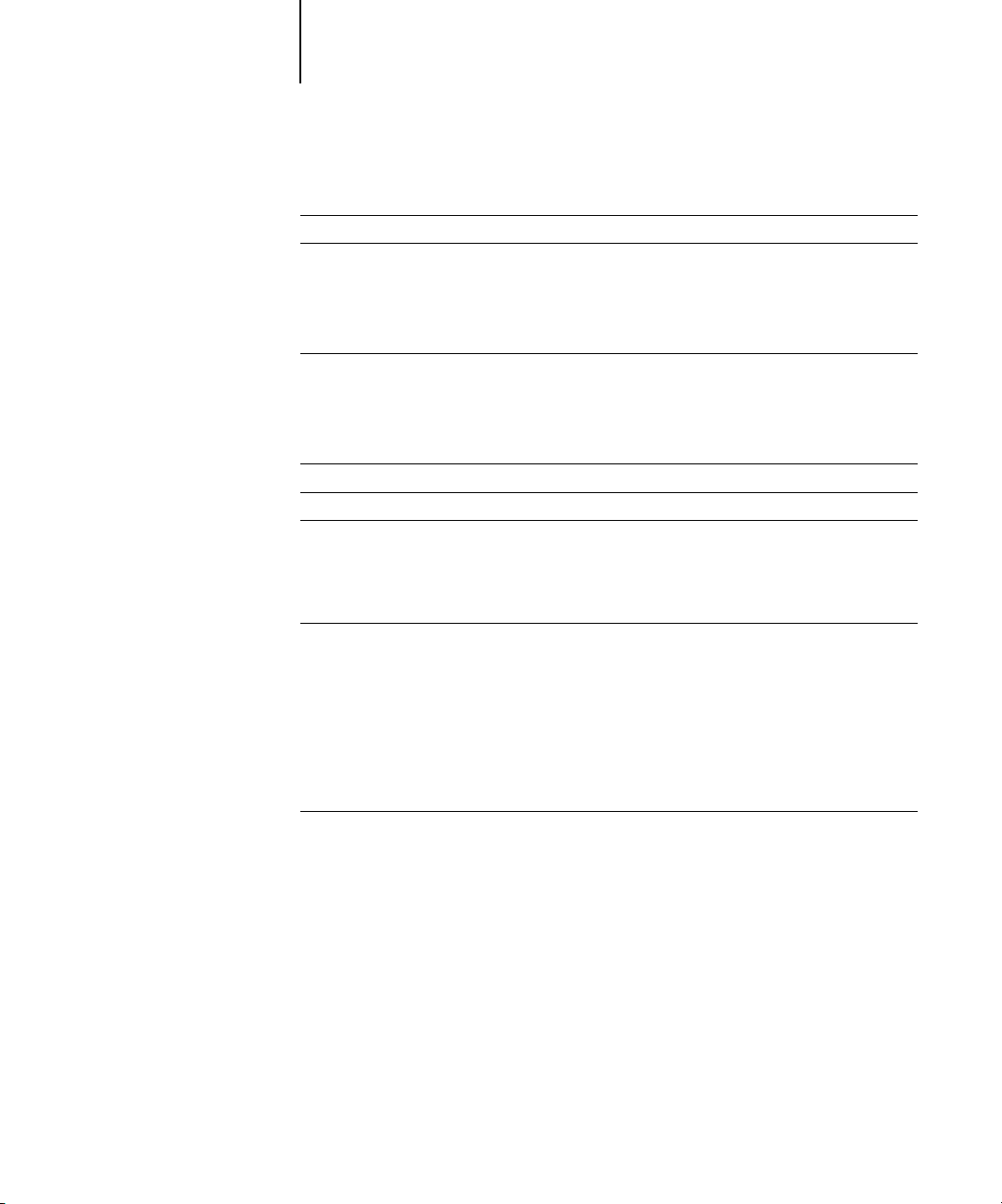
viii Inhoud
Hoofdstuk 2: Kleurkalibratie
Kalibratieoverzicht
Kalibratie begrijpen
Hoe werkt kalibratie? 2-3
Kalibratie plannen 2-4
Kalibratiestatus controleren 2-6
Calibrator gebruiken
Calibrator starten 2-7
Expertmodus 2-8
De standaardmeetwaarden voor kalibratie herstellen 2-10
De Fiery EXP5000 kalibreren met de ES-1000
De Fiery EXP5000 kalibreren met de DTP41
De Fiery EXP5000 kalibreren met de DTP32
Hoofdstuk 3: ColorWise Pro Tools
Profile Manager
De standaardprofielen instellen 3-3
Door media bepaalde uitvoerprofielen gebruiken 3-5
Profielen downloaden 3-6
Profielen bewerken 3-8
Profielen beheren 3-8
Profielen definiëren 3-10
2-2
2-3
2-6
2-10
2-14
2-18
3-2
Color Editor
Profielen bewerken 3-13
CMYK-simulatiebewerkingen ongedaan maken 3-22
Bewerkte profielen controleren 3-22
3-13
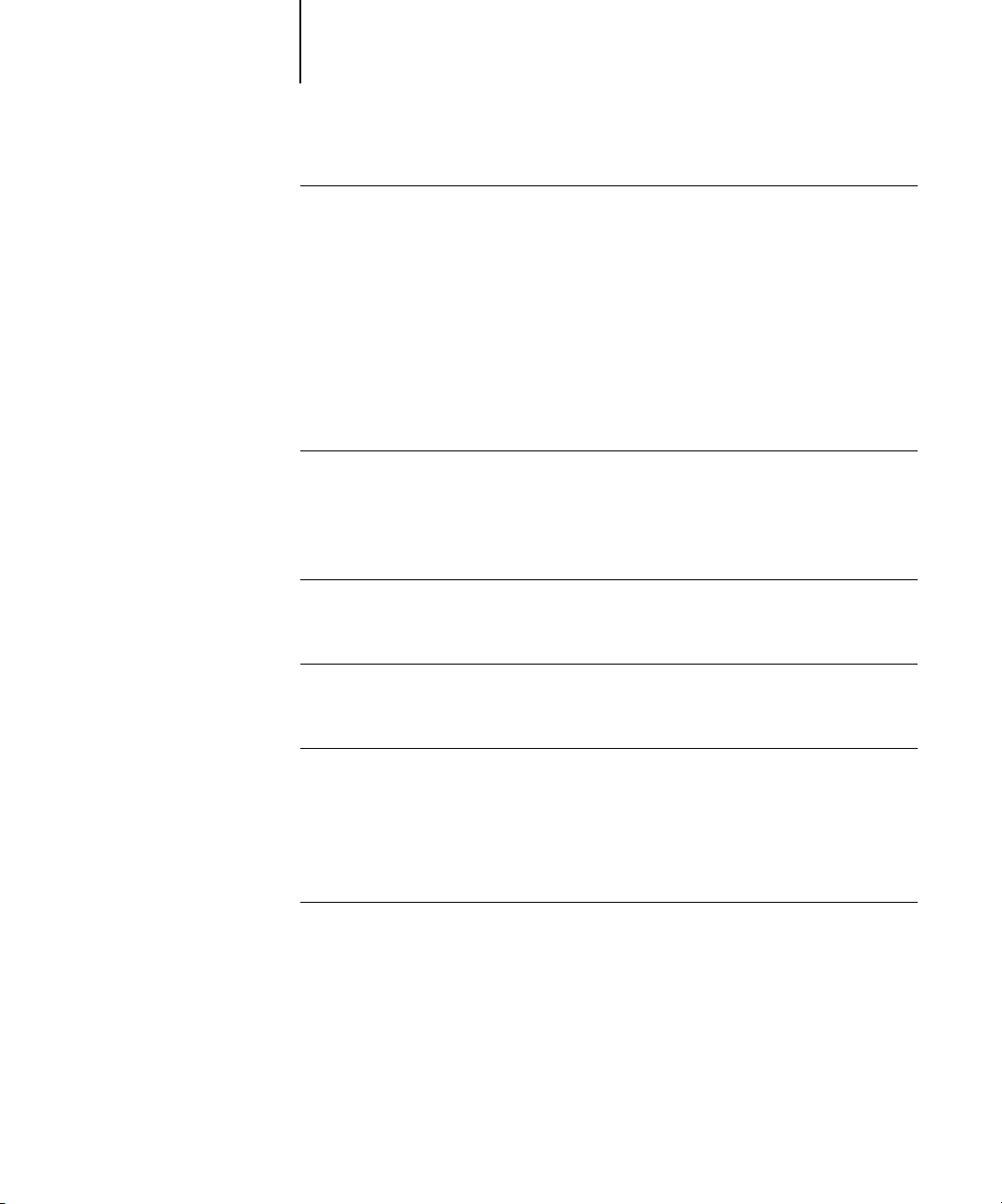
ix Inhoud
Werken met Spot-On (Fiery Graphic Arts Package)
Spot-On starten 3-24
Het hoofdvenster van Spot-On gebruiken 3-25
Werken met bestaande kleuren 3-27
Aangepaste kleuren maken 3-29
Aangepaste kleurgroepen downloaden 3-30
Aangepaste kleurgroepen uploaden 3-31
Kleurwaarden bewerken 3-32
Kleuren instellen met behulp van een meetinstrument 3-36
Wijzigingen opslaan en Spot-On afsluiten 3-37
Kleurinstellingen
Standaardopties instellen voor ColorWise 3-38
Bijlage A: Kleurmeet-instrumenten
Werken met de EFI Spectrometer ES-1000
De ES-1000 instellen A-1
De ES-1000 kalibreren A-2
De X-Rite DTP41-spectrofotometer gebruiken
Instellen van de DTP41 A-3
De DTP41 kalibreren A-6
3-23
3-38
A-1
A-2
De X-Rite DTP32-densitometer gebruiken
Instellen van de DTP32 A-10
De DTP32 kalibreren A-12
Bijlage B: Densiteitmetingen importeren
De bestandsindeling SSimple ASCII Import File Format (SAIFF)
Voorbeeld van 1D Status T-densiteit voor EFI-pagina met 34 kleurvlakken B-2
Voorbeeld van 1D Status T-densiteit voor EFI-pagina met 21 kleurvlakken B-3
Voorbeeld van 1D Status T-densiteit voor een willekeurige pagina B-3
Index
A-10
B-1
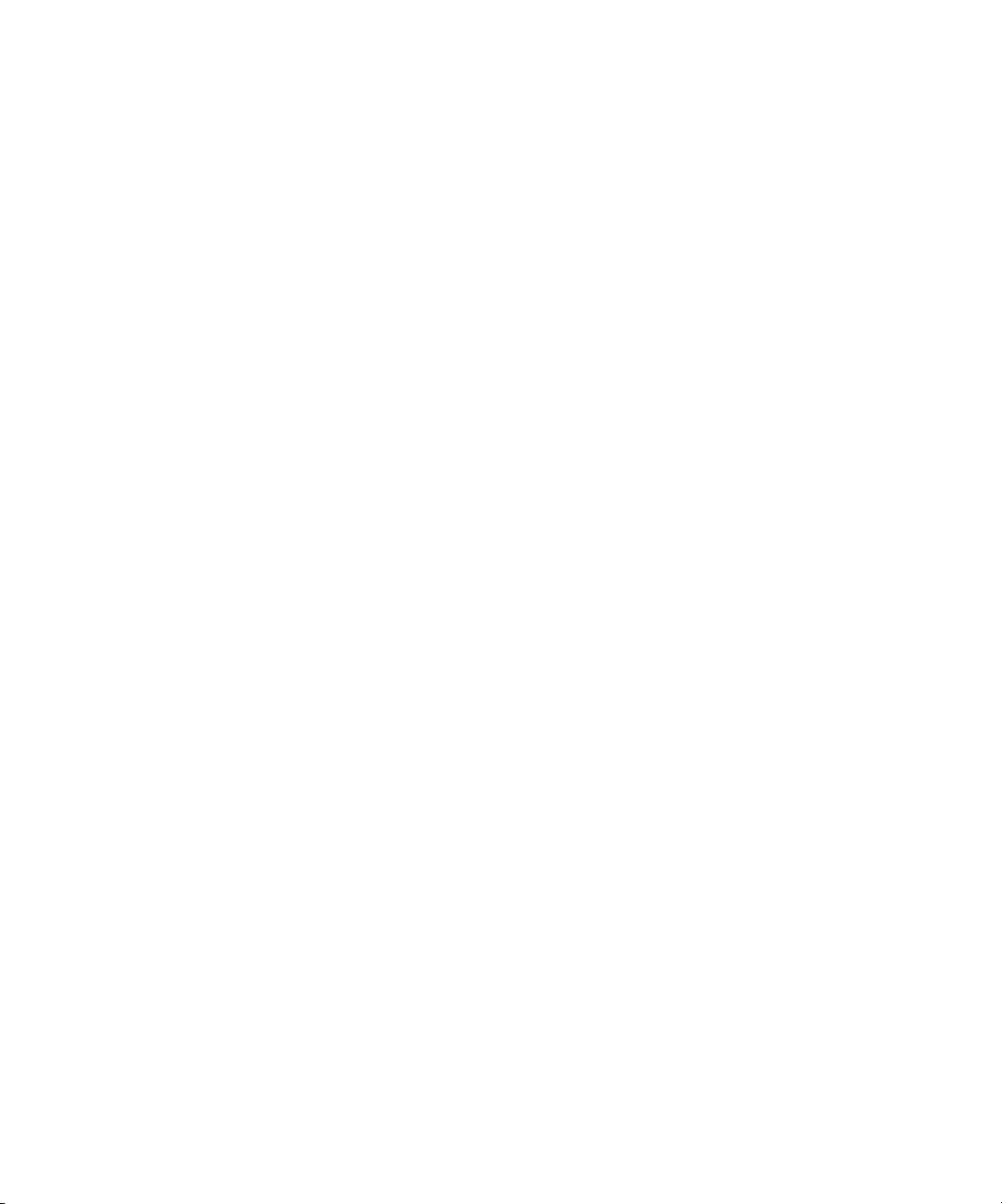
Deze pagina is opzettelijk leeg gelaten
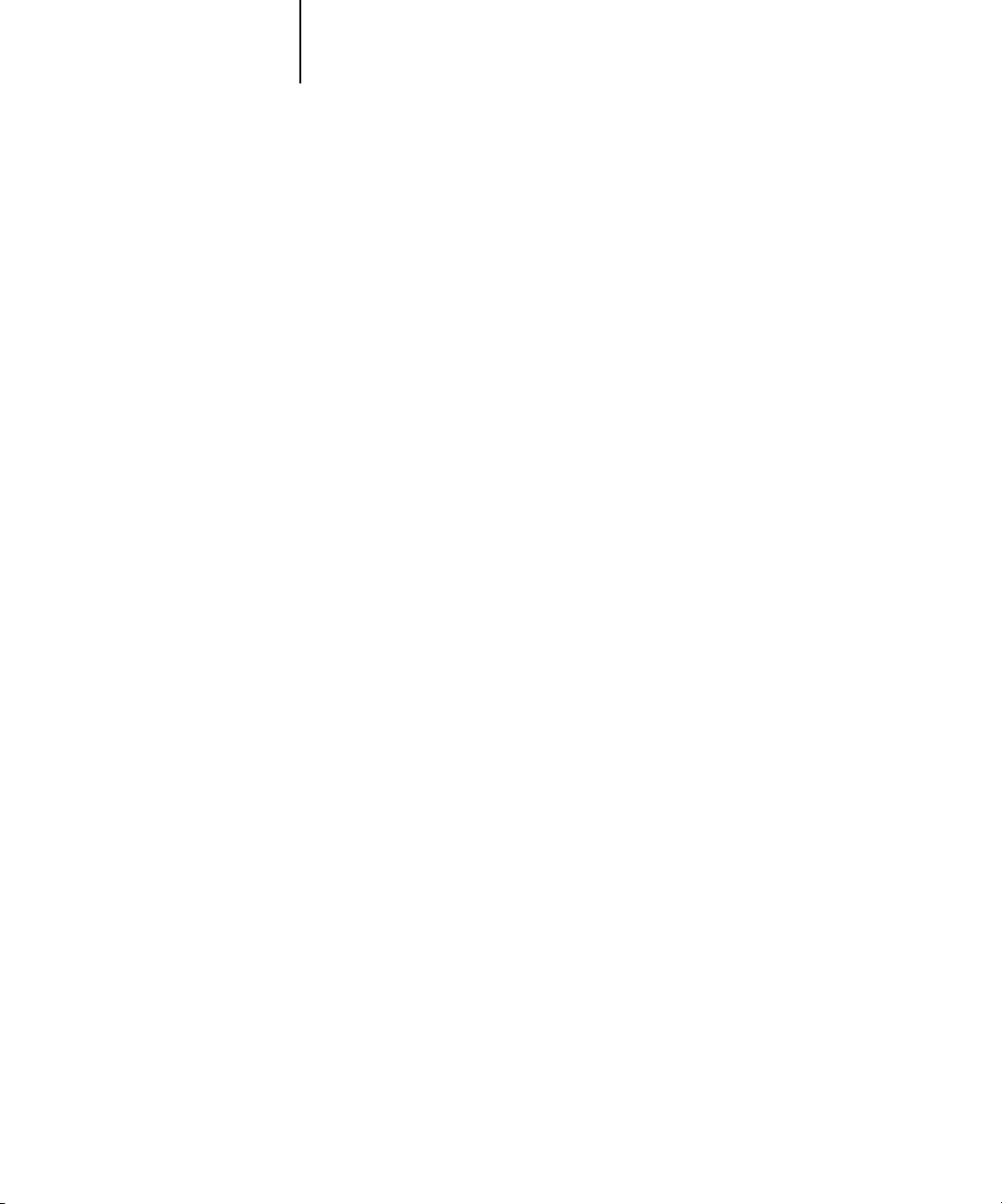
xi Over deze handleiding
Inleiding
In deze handleiding wordt uitgelegd hoe u kleurenafdrukken op de Fiery EXP5000
Color Server kunt beheren. Er wordt ook aandacht besteed aan kalibratie en
kleurprofielen.
Deze handleiding maakt deel uit van de documentatieset met handleidingen voor
gebruikers en systeembeheerders. De andere handleidingen moeten ook beschikbaar
zijn op uw locatie. Raadpleeg deze handleidingen voor een volledige beschrijving van
de Fiery EXP5000 Color Server.
PMERKING
O
om te verwijzen naar de Fiery EXP5000 Color Server. In illustraties wordt de naam
“Aero” gebruikt als voorbeeld voor de naam die gebruikers kunnen geven aan de
Fiery EXP5000. De term “Windows” verwijst, waar van toepassing, naar Windows 98,
Windows Me, Windows NT 4.0, Windows 2000, Windows XP en Windows Server
2003. Het is mogelijk dat de schermafbeeldingen van Windows-software niet
overeenkomen met de Windows-versie op uw locatie.
De term “Fiery EXP5000” wordt in deze handleiding gebruikt
:
Over deze handleiding
Deze handleiding bevat belangrijke informatie voor het beheren van kleurenafdrukken
die met de Fiery EXP5000 worden gemaakt.
•In Hoofdstuk 1 worden de afdrukopties van de Fiery EXP5000 beschreven en wordt
uitgelegd hoe u de beste kleurenafdrukken produceert.
• Hoofdstuk 2 bevat een beschrijving van de verschillende methoden waarmee u
de Fiery EXP5000 kunt kalibreren.
• Hoofdstuk 3 gaat in op de functies van ColorWise Pro Tools. ColorWise Pro Tools
bevat onder andere Profile Manager, dat u kunt gebruiken voor het beheren van
kleurprofielen op de Fiery EXP5000, en Color Editor, een hulpmiddel waarmee u
simulatie- en uitvoerprofielen kunt aanpassen. In dit hoofdstuk wordt bovendien
aandacht besteed aan Spot-On®, een hulpmiddel voor het definiëren van CMYKequivalenten voor steunkleuren.
•In Bijlage A vindt u informatie over het instellen en kalibreren van
kleurmeetinstrumenten.
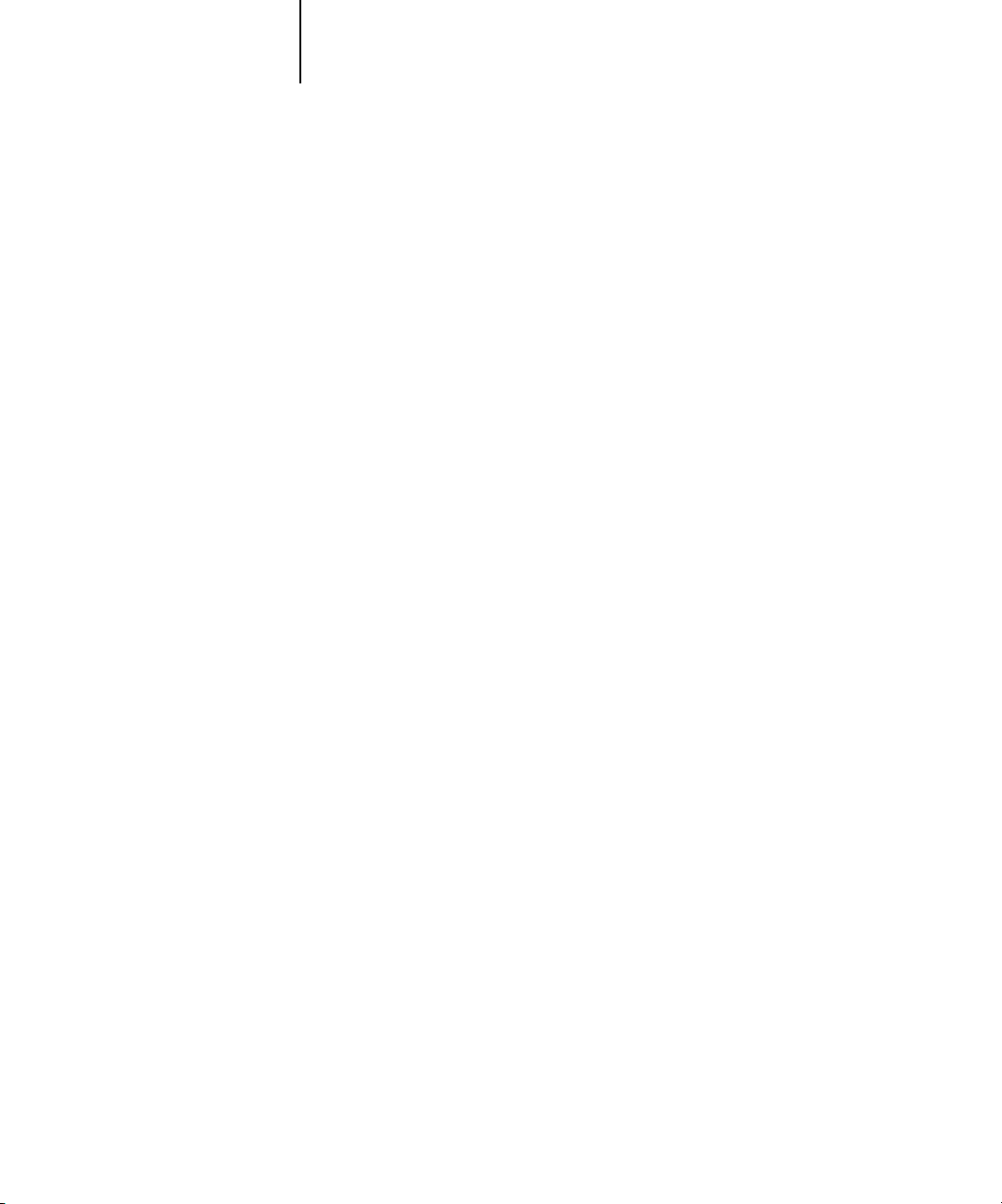
xii Inleiding
• Bijlage B bevat een beschrijving van de bestandsindeling Simple ASCII File Format
(SAIFF), waarmee densiteitmeetwaarden voor toner kunnen worden geïmporteerd
uit meetapparaten.
•De verklarende woordenlijst van de handleiding
definities van termen die vet zijn gedrukt in de handleiding, bijvoorbeeld
uitvoerprofiel
“kleurenruimte”, “steunkleur”, “kleurengamma” en “bronprofiel” worden in de hele
handleiding gebruikt. Als u nog niet eerder hebt gewerkt met kleurentoepassingen
of als u een term niet kent, kijkt u in de Verklarende woordenlijst.
. Termen en concepten uit de kleurenleer en begrippen als
Fiery-Kleurenreferentie
bevat
Belangrijkste functies van ColorWise
ColorWise
ingebouwd in de Fiery EXP5000 en dat is ontworpen om incidentele en professionele
gebruikers de beste kleurenafdrukken voor verschillende doeleinden te bieden. Met
de standaardinstellingen van ColorWise kunt u vanuit veel Windows- en Mac OStoepassingen zonder aanpassingen uitstekende kleurenresultaten behalen. Dit betekent
dat incidentele gebruikers uitvoer van hoge kwaliteit kunnen verkrijgen zonder op de
hoogte te zijn van de kleurinstellingen op de Fiery EXP5000 of ze te moeten wijzigen.
Voor een constante kleurkwaliteit is het noodzakelijk dat u de Fiery EXP5000
regelmatig kalibreert. ColorWise Pro Tools bevat hiervoor een eenvoudig te gebruiken
kalibratieprogramma, waarmee u kunt kalibreren via de scanner van de digitale pers
of via een optionele
Met de functies van ColorWise kunt u de afdrukresultaten waar nodig aanpassen.
Afhankelijk van de behoeften, kunt u:
is het
Color Management System (CMS)
spectrofotometer
of
densitometer
of kleurbeheersysteem dat is
(zie Hoofdstuk 2).
•De werking van
DIC, Euroscale
•PANTONE-kleuren en andere
bij het afdrukken met vierkleurenpersen of persen met extra, aangepaste platen.
CMYK
-afdrukken zo instellen dat de specificaties van de offsetpers
, en
SWOP
worden geëmuleerd.
steunkleuren
toewijzen aan equivalente kleuren
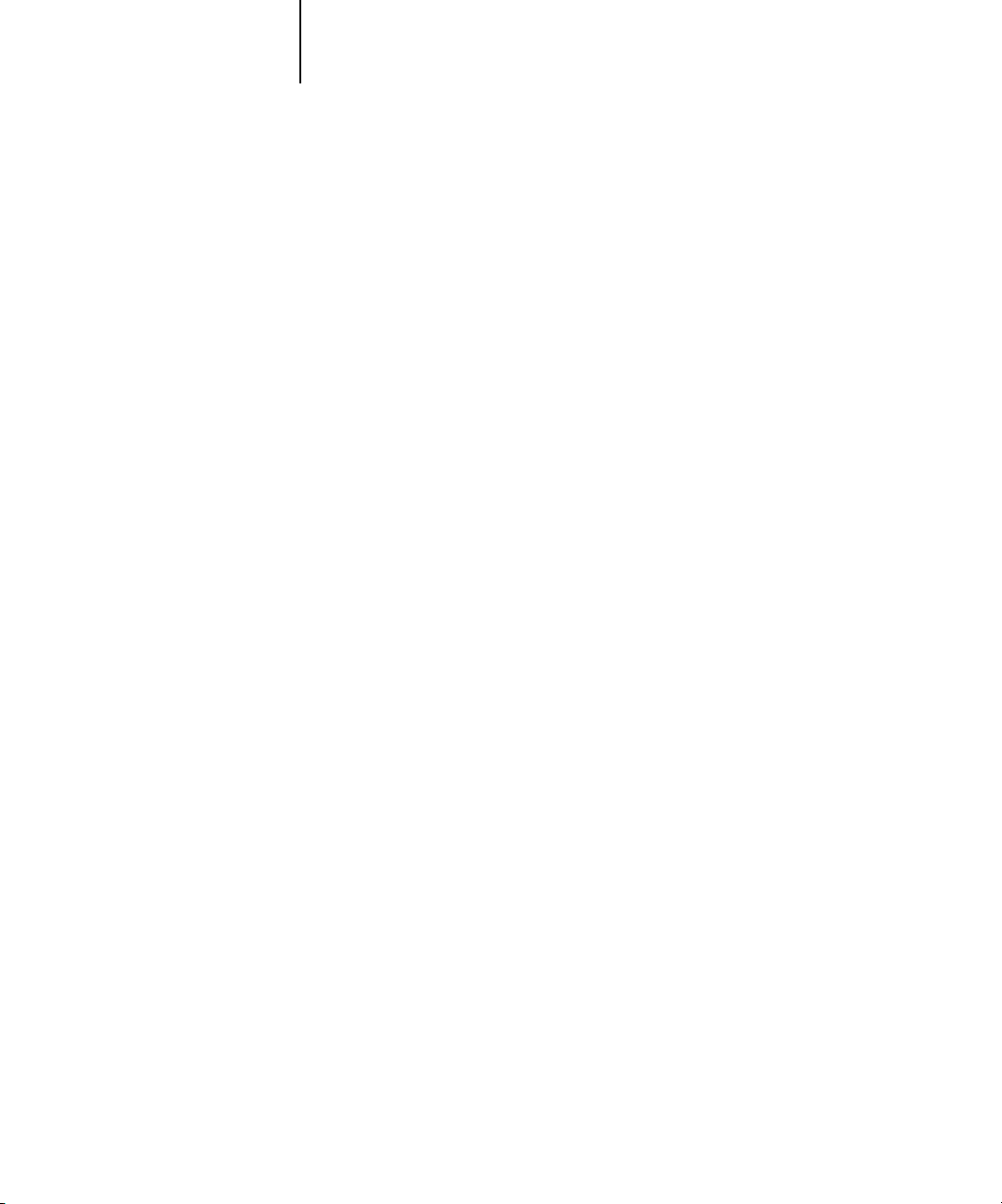
xiii Belangrijkste functies van ColorWise
• Een
Color Rendering Dictionary
ook weergavestijl genoemd, selecteren voor
presentatieafbeeldingen
rijk en verzadigd afdrukken of foto’s glad en haarscherp
(CRD) of kleurenweergavebibliotheek,
RGB
-afdrukken. Met CRD’s kunt u
afdrukken. Daarnaast beschikt u over relatieve of absolute colorimetrische weergave
voor speciale doeleinden.
•De bron van binnenkomende RGB-kleurgegevens definiëren om deze beter af te
stemmen op de schermkleuren en betere kleurenconversie van RGB-gegevens zonder
brongegevens te verkrijgen.
•Bepalen of RGB-gegevens worden geconverteerd naar het volledige gamma van de
digitale pers, of eerst worden geconverteerd naar het gamma van een ander apparaat,
zoals een bepaalde drukpersnorm. Deze functie is heel nuttig als u wilt dat een
bepaald apparaat zich als een ander apparaat gedraagt. De functie is ook handig voor
de beoordeling van de weergave van het RGB-bestand onder verschillende
afdrukomstandigheden, zonder dat de RGB-gegevens telkens opnieuw moeten
worden verwerkt.
ColorWise-kleurbeheer (ColorWise)
heeft een open kleurenarchitectuur, waarbij
de gebruikers de Fiery EXP5000 kunnen aanpassen om te voldoen aan nieuwe
afdrukeisen. ColorWise ondersteunt
ICC-profielen
. Dit zijn standaardkleurprofielen
die bepalen hoe kleuren worden verwerkt door een apparaat. Het downloaden van
ICC-profielen naar de Fiery EXP5000 maakt het mogelijk een aangepaste pers (of een
andere digitale pers) te simuleren op de Fiery EXP5000 en kleuren van een bepaalde
monitor of scanner nauwkeurig af te drukken. Daarnaast kunt u aangepaste ICCprofielen maken voor de digitale pers.
Met ColorWise kunt u ook elke
Status T
-densitometer gebruiken door gegevens in
een standaard bestandsindeling te importeren (zie Bijlage B). In dat geval moet u er
rekening mee houden dat de kwaliteit van het gebruikte instrument de kwaliteit van de
kalibratie
bepaalt.
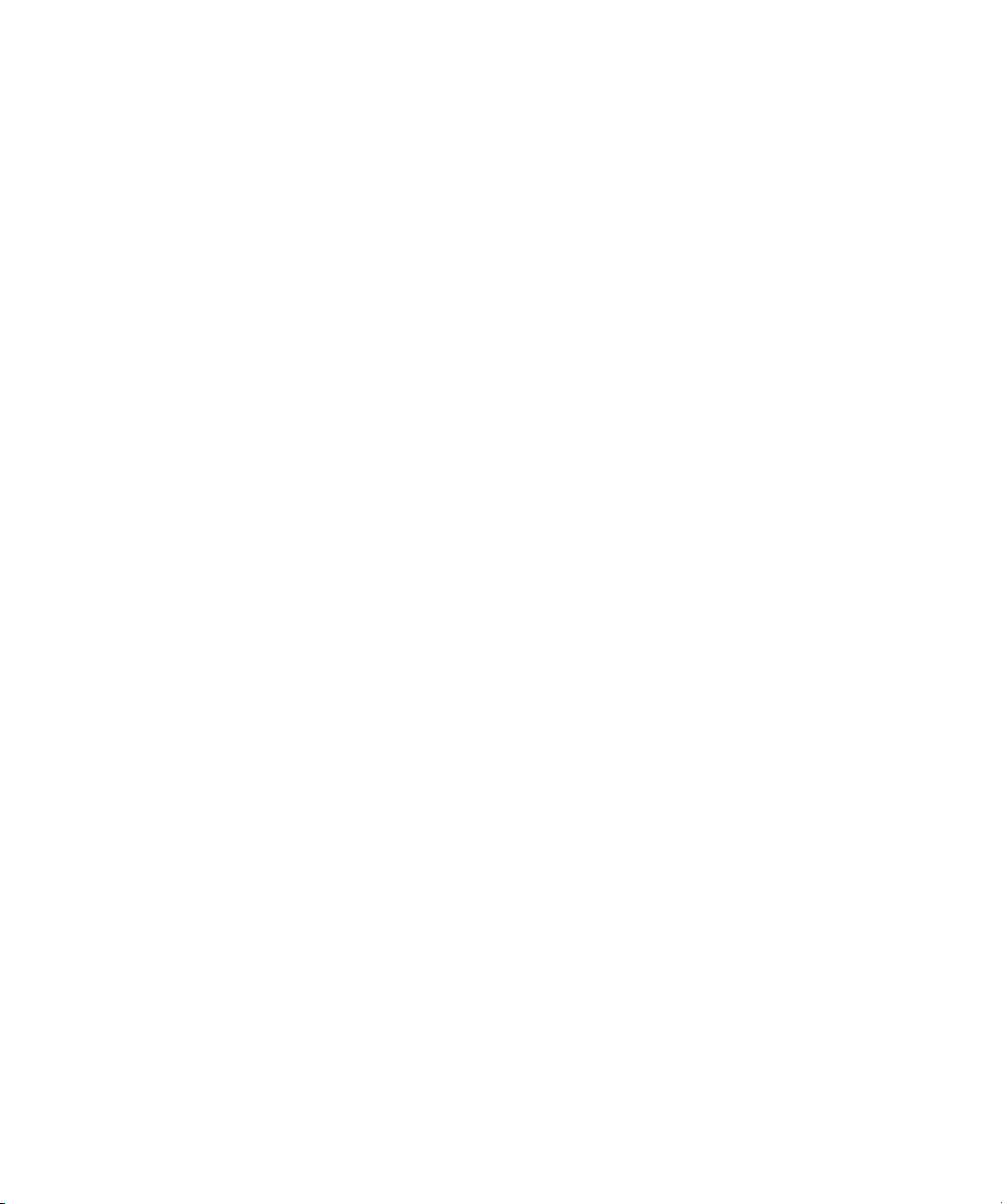
Deze pagina is opzettelijk leeg gelaten
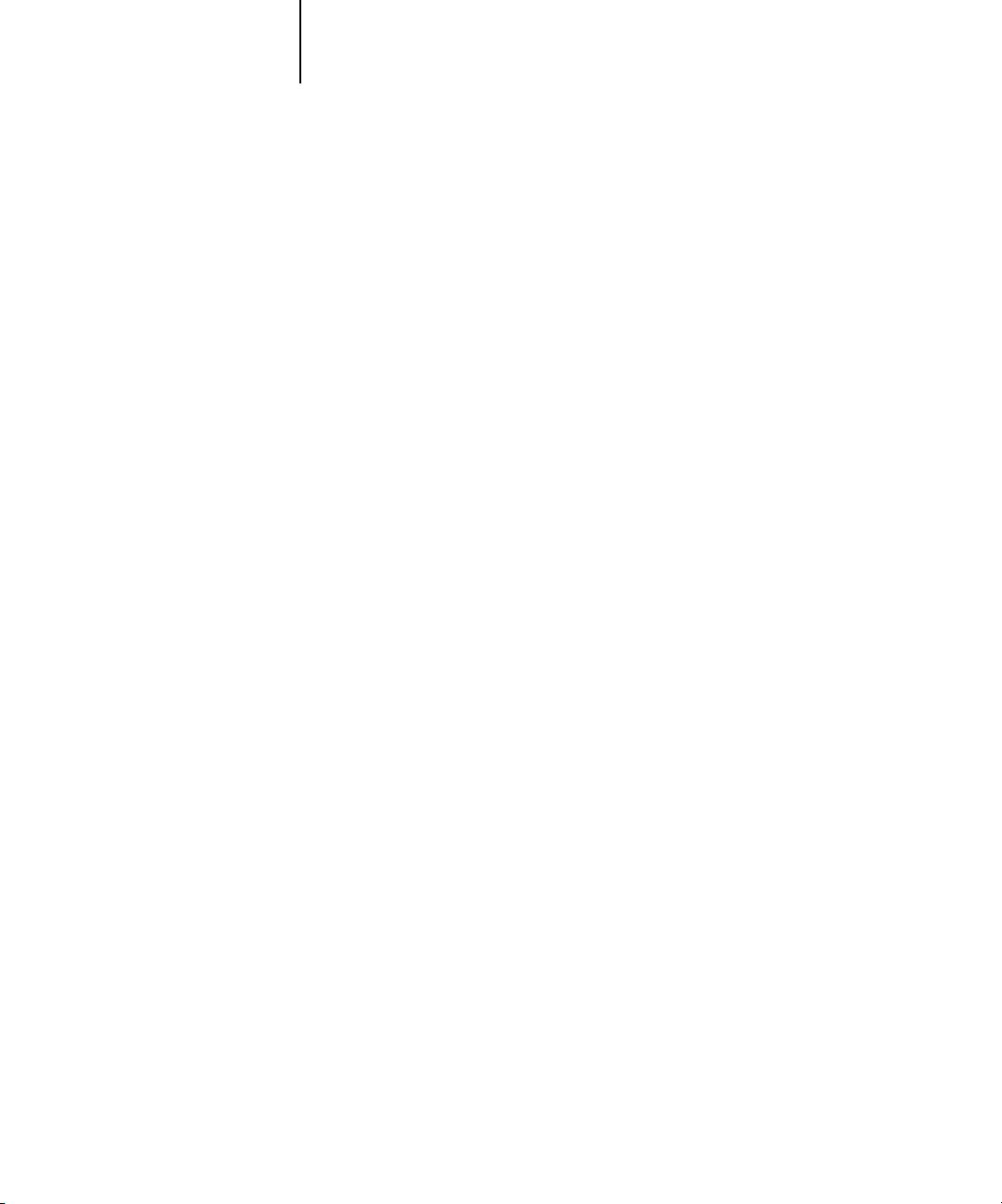
1-1 Kleurbeheer op de Fiery EXP5000
1
Hoofdstuk 1:
Fiery EXP5000kleurbeheer
Hierna worden de diverse opties beschreven die u kunt oproepen via het
kleurbeheersysteem. Verder wordt uitgelegd hoe u de kleurinstellingen voor bepaalde
behoeften kunt aanpassen. Er worden beschrijvingen gegeven van de vooraf ingestelde
standaardinstellingen van ColorWise. Daarnaast worden extra opties behandeld voor
gebruikers die ColorWise moeten aanpassen.
Zie pagina 1-21 voor meer informatie over
printerstuurprogramma’s. In dit gedeelte vindt u ook informatie over de mogelijkheden
van printerstuurprogramma’s en instructies om kleuropties in te stellen met de
PostScript-printerstuurprogramma’s en Mac OS-computers.
PostScript
Level 2- of Level 3-
ColorWise
-
Kleurbeheer op de Fiery EXP5000
U kunt op de volgende manieren het afdrukken op de Fiery EXP5000 aanpassen:
•Selecteer ColorWise-opties voor een afzonderlijke afdruktaak via de menu’s
van het printerstuurprogramma.
•Gebruik voor de meeste opties van ColorWise de standaardinstellingen van de
server onder Color Setup in ColorWise Pro Tools (zie pagina 3-38). U kunt
standaardinstellingen ook opgeven via de Setup van Fiery EXP5000, zoals
beschreven in de
voor alle volgende afdruktaken, tenzij u ze voor een bepaalde taak vervangt.
•Gebruik bepaalde ColorWise-opties, met name standaardinstellingen voor het
ICC-profiel
simulatieprofiel (zie pagina 1-14), de CMYK-simulatiemethode (zie pagina 1-15),
In stuurprogramma weergegeven als (zie pagina 3-10), het standaard bronprofiel
(zie pagina 1-12), de RGB-kleurscheiding (zie pagina 1-16) en de bijbehorende
kalibratieset (zie pagina 2-4).
Configuratiegids
en voor kalibratieopties. Voorbeelden hiervan zijn het CMYK-
. Deze standaardinstellingen worden gebruikt
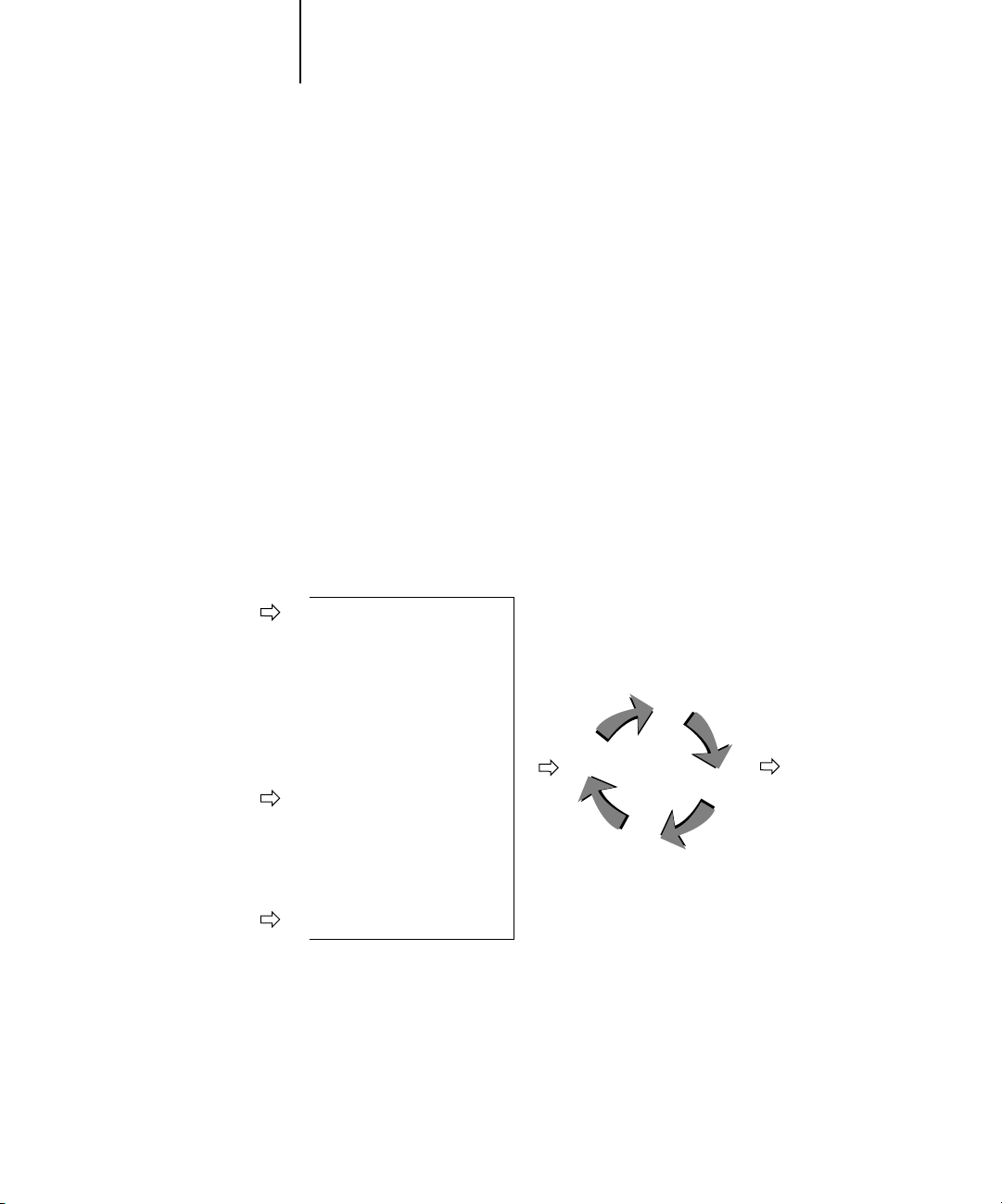
1-2 Fiery EXP5000-kleurbeheer
1
RGB-gegevens
CMYK-gegevens
Steunkleurgegevens
Toepassingen kunnen in veel verschillende
kleurenruimten
kleurgegevens genereren
voor de Fiery EXP5000. RGB is het meest voorkomende type van kleurgegevens dat
wordt geproduceerd vanuit
meestal
steunkleuren
CMYK-gegevens
, zoals PANTONE-kleuren genereren. Daarnaast kan één pagina
kantoortoepassingen
, terwijl prepresstoepassingen
produceren. Kantoortoepassingen kunnen ook
ook nog een combinatie van RGB-, CMYK- en steunkleuren bevatten. Met de
Fiery EXP5000 kunnen gebruikers het afdrukken van deze documenten met
gemengde kleuren beheren via functies die specifiek gelden voor RGB-, CMYK-,
of steunkleurgegevens. Fiery EXP5000-kleurbeheer genereert CMYK-gegevens
die naar de digitale pers worden verstuurd.
In het volgende diagram ziet u de afdrukopties in het Fiery EXP5000kleurbeheerproces die van invloed zijn op de conversie van kleurgegevens. U krijgt
toegang tot deze afdrukopties wanneer u een afdruktaak naar de Fiery EXP5000
verzendt. De meeste van deze opties en instellingen worden beschreven in de
volgende secties van dit hoofdstuk.
RGB-bronprofiel
Gamma
Fosforkleuren
Witte punt
Weergavestijl (CRD)
Zwarte overdruk
Helderheid
Tekst/afbeeldingen zuiver zwart
RGB-scheiding
Uitvoerprofiel
CMYK-simulatieprofiel
CMYK-simulatiemethode
Helderheid
Tekst/afbeeldingen zuiver zwart
Kleurscheidingen samenvoegen
Uitvoerprofiel
Steunkleuraanpassing
Fiery EXP5000
kleurenprocess
Kleurgegevens
verzonden
naar de digitale
pers
RGB-bronprofiel
is de enige kleuroptie die strikt van toepassing is op RGBkleurgegevens. De andere opties die van invloed zijn op RGB-kleuren, zijn ook
van invloed op de minder vaak gebruikte Lab-, XYZ- en andere gekalibreerde
kleurenruimten.
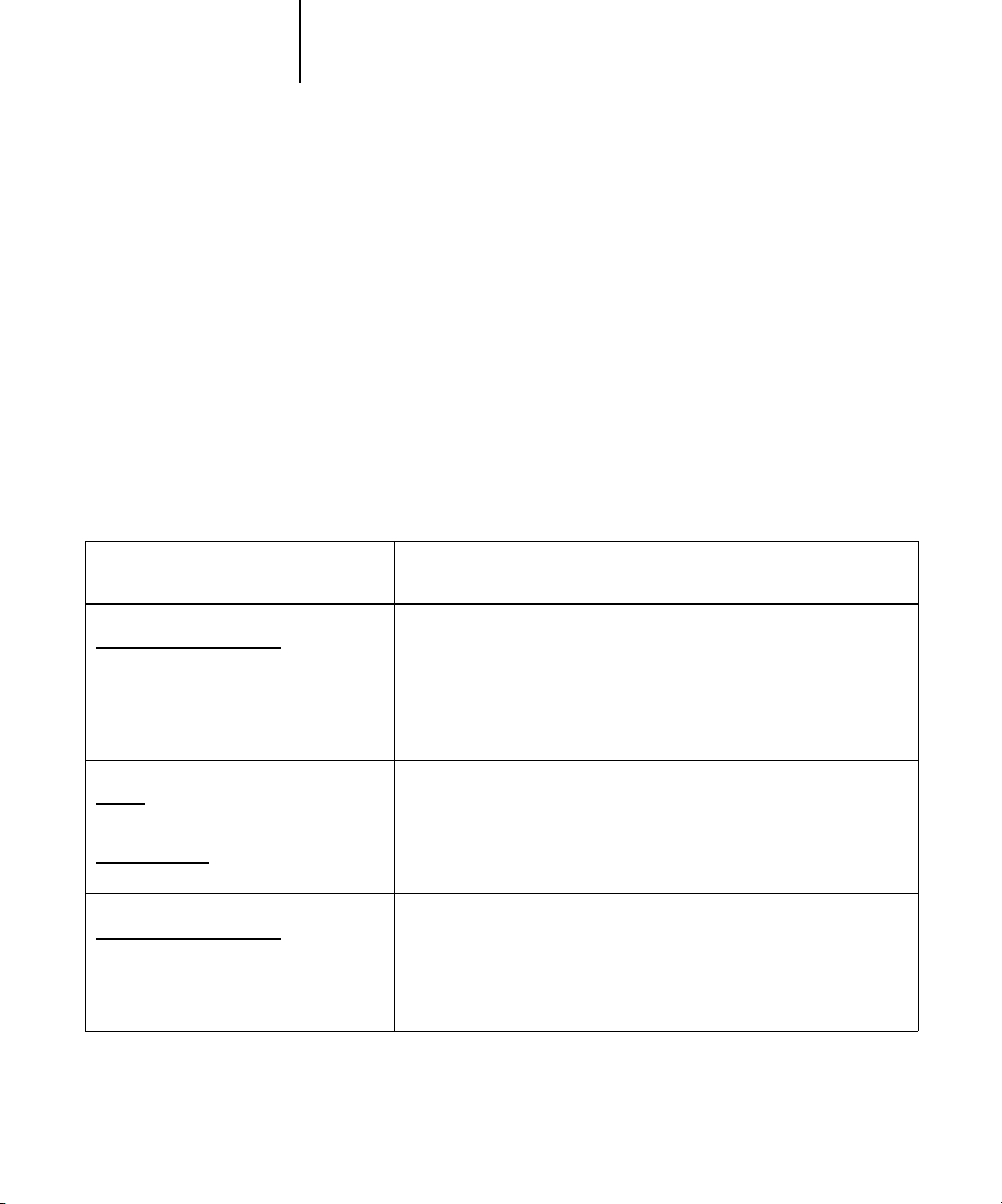
1-3 Kleurbeheer op de Fiery EXP5000
1
O
PMERKING
handig om te weten dat het RGB-bronprofiel van invloed is op alle CIEBasedABCkleurenruimten (als de bronruimte RGB is). Als u CMYK-gegevens naar de
Fiery EXP5000 verzendt in de indeling CIEBasedDEFG, bijvoorbeeld door PostScript
Color Management te kiezen in Adobe Photoshop, dan is de keuze van weergavestijl
op de Fiery EXP5000 niet alleen van invloed op de RGB-gegevens, zoals gebruikelijk,
maar ook op deze CMYK-gegevens.
U kunt instellingen opgeven voor de afdrukopties in de onderstaande tabel wanneer
u een taak verzendt naar de Fiery EXP5000. De standaardinstelling voor elke optie is
onderstreept. Sommige opties hebben standaardwaarden die kunnen worden ingesteld
door de beheerder tijdens de Setup van de Fiery EXP5000 of met ColorWise Pro
Tools. Deze standaardwaarde wordt gebruikt wanneer de optie wordt ingesteld op
“Standaardwaarde van printer”.
Voor gebruikers die bekend zijn met PostScript 3-kleuren, is het
:
Fiery EXP5000-optie voor
kleurenafdrukken
Helderheid
tandaardwaarde van printer/
S
85% lichtst/90% lichter/95% licht/
100% normaal/105% donker/
110% donkerder/115% donkerst
(Standaardwaarde van printer geeft hetzelfde
resultaat als de instelling 100% normaal)
Kleurmodus (Mac OS)
CMYK/Grijswaarden
of
Afdrukmodus (Windows)
Standaardkleuren/Aangepastekleuren/
Grijswaarden
Weergavestijl
S
tandaardwaarde van printer/Fotografisch/
Presentatie/Relat. kleurmeting/
Absolute kleurmeting
(Standaardwaarde van printer ingesteld
tijdens Setup of met ColorWise Pro Tools)
Beschrijving
Er wordt een kleuraanpassing uitgevoerd op alle
afgedrukte uitvoer lichter of donkerder wordt.
Bepaalt de uitvoerkleurenruimte van de taak. Selecteer CMYK, Standard
Color (Standaardkleuren) of Expert Color (Geavanceerde kleuren) voor
een kleurendocument.
Er wordt een Fiery EXP5000(Color Rendering Dictionary of CRD) toegepast op RGB-gegevens
(zie pagina 1-7), of op alle binnenkomende gegevens met een definitie
van een PostScript-
bronkleurenruimte, waaronder CMYK.
kleurenweergavebibliotheek
kleurkanalen, zodat de
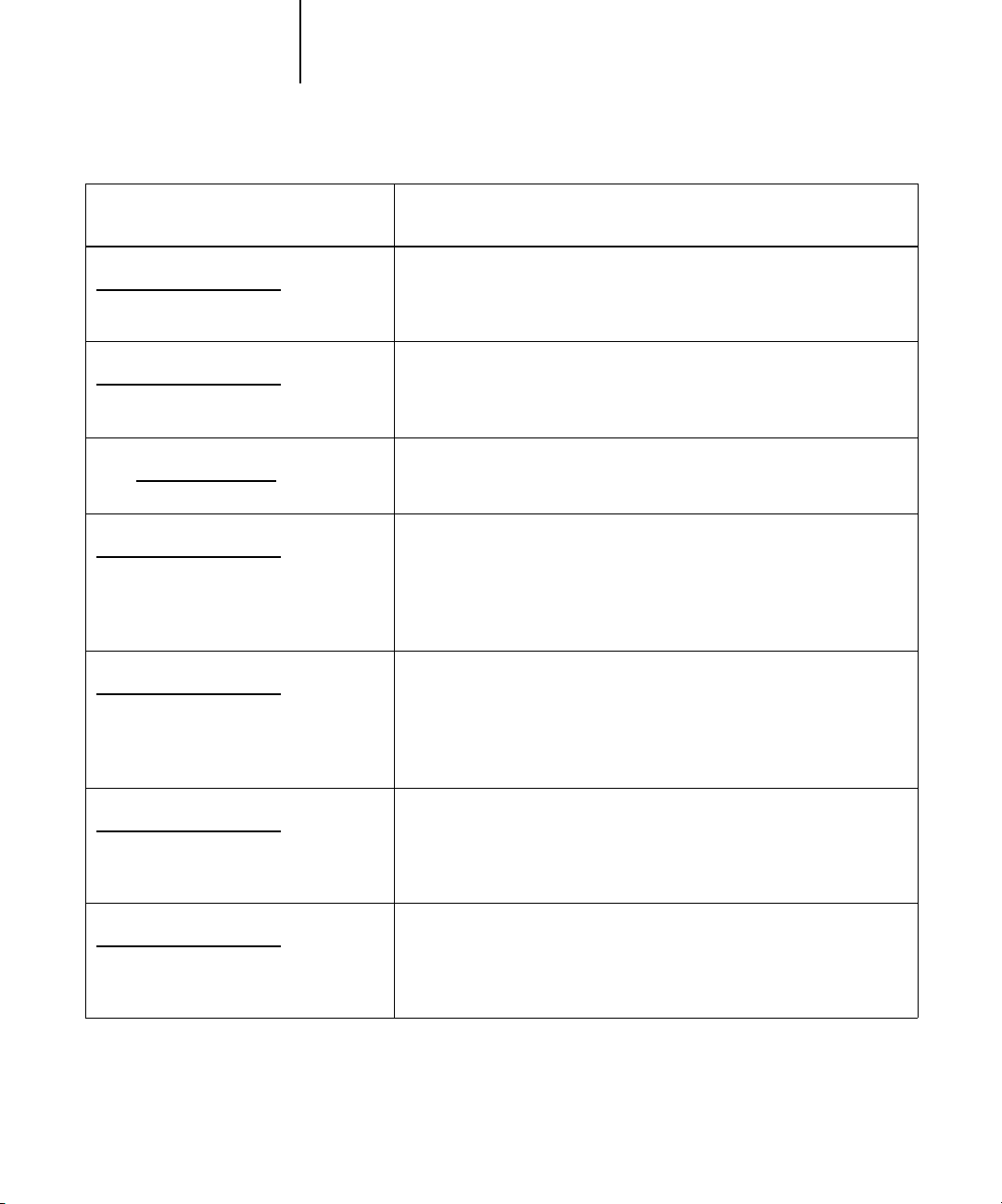
1-4 Fiery EXP5000-kleurbeheer
1
Fiery EXP5000-optie voor
kleurenafdrukken
Tekst/afbeeldingen zuiver zwart
Standaardwaarde van printer/Aan/Uit
(Standaardwaarde van printer ingesteld
tijdens Setup of met ColorWise Pro Tools)
Zwarte overdruk
Standaardwaarde van printer/Aan/Uit
(Standaardwaarde van printer ingesteld
tijdens Setup of met ColorWise Pro Tools)
Stijl zwarte overdruk
Tekst/Tekst en afbeeldingen
Steunkleuraanpassing
Standaardwaarde van printer/Aan/Uit
(Standaardwaarde van printer ingesteld
tijdens Setup of met ColorWise Pro Tools)
RGB-bronprofiel
Standaardwaarde van printer/EFIRGB/
sRGB (PC)/Apple Standaard/Overig/
Bron-1-10/Geen
(Standaardwaarde van printer ingesteld
tijdens Setup of met ColorWise Pro Tools)
Beschrijving
Met de instelling Aan worden de kwaliteit van zwarte tekst en de uitvoer
van lijntekeningen geoptimaliseerd (zie pagina 1-8).
Met de instelling Aan worden zwarte tekst, en tekst/afbeeldingen over
gekleurde achtergronden gedrukt. Door zwarte tekst over gekleurde
achtergronden te drukken worden witte gaten en kraalranden voorkomen
en kunnen kleuren niet uit register raken.
Geeft aan of Zwarte overdruk alleen moet worden toegepast op tekst of
op tekst en afbeeldingen. Deze optie heeft alleen effect als de optie Zwarte
overdruk is ingeschakeld (zie pagina 1-10).
Met de instelling Aan worden steunkleuren volgens een definitie op de
Fiery EXP5000 gekoppeld aan de beste CMYK-equivalenten. Met het Fiery
Graphic Arts Package kunt u Spot-On gebruiken om de steunkleuraanpassing
te beheren en te bewerken (zie pagina 3-23). Met de instelling Uit wordt de
kleurenuitvoer van de Fiery EXP5000 aangepast aan een CMYK-combinatie
die is opgegeven in de brontoepassing voor het document (zie pagina 1-11).
Er wordt een definitie van een RGB-bronruimte toegepast op RGB-gegevens
(zie pagina 1-12). Als u de instelling Overige kiest, kunt u specifieke
instellingen opgeven voor Gamma, Fosforkleuren en Witte punt. Zie de
overeenkomstige opties in deze tabel. Deze optie heeft net als de opties voor
gamma, fosforkleuren en witte punt alleen invloed op gekalibreerde RGBkleurenruimten of RGB-kleurenruimten voor een bepaald apparaat.
(Overige) Gamma
Standaardwaarde van printer/
1,0/1,2/1,4/1,6/1,8/2,0/2,2/2,4/2,6/2,8/3,0
(Standaardwaarde van printer ingesteld
tijdens Setup of met ColorWise Pro Tools)
(Overige) Witte punt
Standaardwaarde van printer/5000 K (D50)/
5500 K/6500 K (D65)/7500 K/9300 K
(Standaardwaarde van printer ingesteld
tijdens Setup of met ColorWise Pro Tools)
De opgegeven
bronruimte (zie pagina 1-12). Als u deze afdrukoptie wilt gebruiken, moet
u Overige kiezen als instelling voor het RGB-bronprofiel.
De opgegeven waarde voor
de RGB-bronkleurenruimte (zie pagina 1-12). Als u deze afdrukoptie wilt
gebruiken, moet u Overige kiezen als instelling voor het RGB-bronprofiel.
gammawaarde wordt toegepast op de definitie van de RGB-
witte punt wordt toegepast op de definitie van
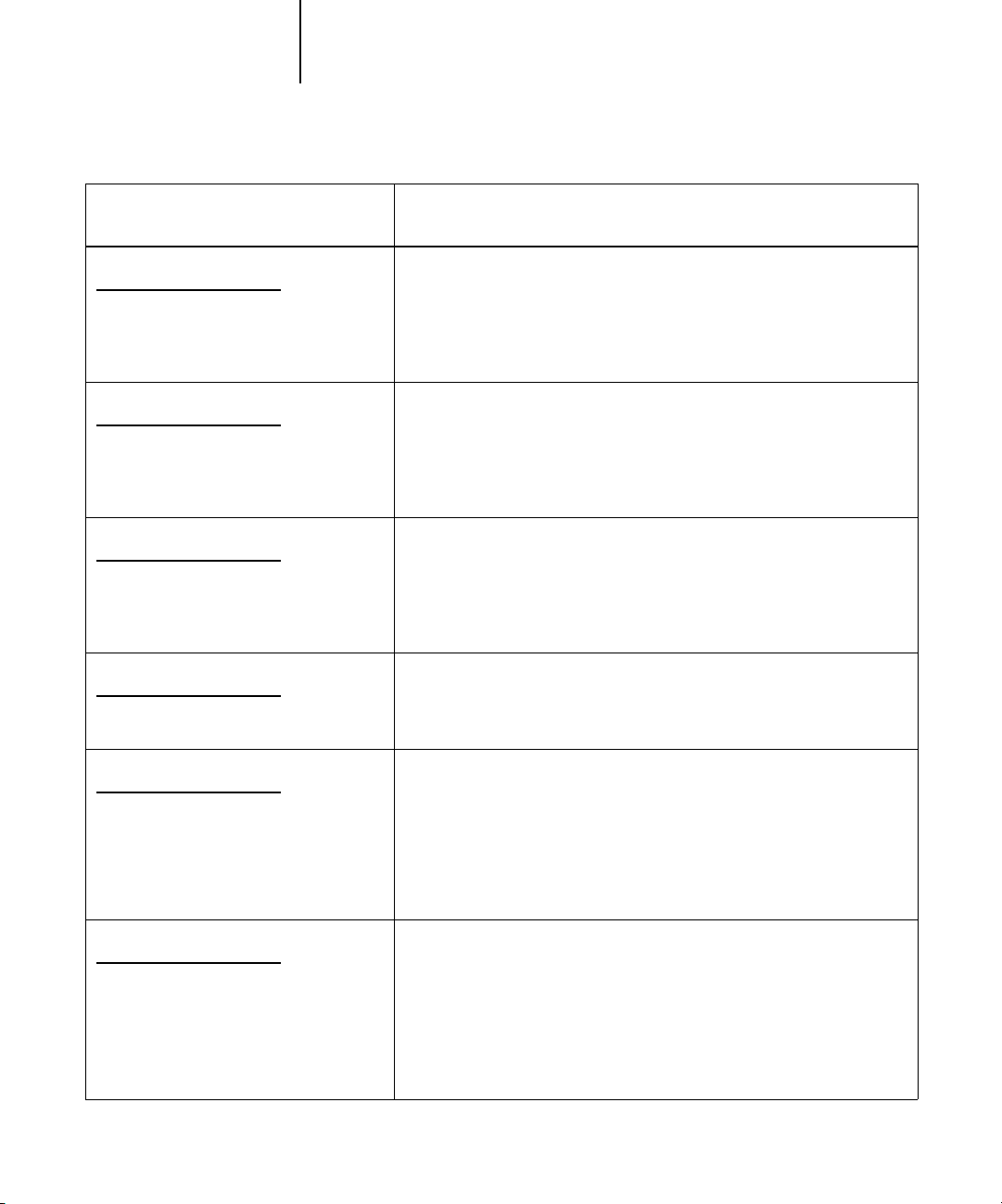
1-5 Kleurbeheer op de Fiery EXP5000
1
Fiery EXP5000-optie voor
kleurenafdrukken
(Overige) Fosforkleuren
Standaardwaarde van printer/Hitachi EBU/
Hitachi-Ikegami/NTSC/Radius Pivot/
SMPTE/Trinitron
(Standaardwaarde van printer ingesteld
tijdens Setup of met ColorWise Pro Tools)
CMYK-simulatieprofiel
Standaardwaarde van printer/
SWOP-Coated/DIC/Euroscale/
Simulatie 1-10/ColorWise Uit/Geen
(Standaardwaarde van printer ingesteld
tijdens Setup of in ColorWise Pro Tools)
CMYK-simulatiemethode
Standaardwaarde van printer/Snel/
Volledig (Bron VGC)/
Volledig (Uitvoer VGC)
(Standaardwaarde van printer ingesteld
tijdens Setup of met ColorWise Pro Tools)
Papiersimulatie
Standaardwaarde van printer/Aan/Uit
(Standaardwaarde van printer ingesteld
tijdens Setup of met ColorWise Pro Tools)
Beschrijving
De informatie over de
de definitie van de RGB-bronruimte (zie pagina 1-12). Als u deze afdrukoptie
wilt gebruiken, moet u Overige kiezen als instelling voor het RGB-bronprofiel.
De CMYK-kleurgegevens worden aangepast voor het simuleren van een
offsetpers-specificatie of een aangepast kleuren
is gedefinieerd. Als u Geen kiest, wordt geen simulatie uitgevoerd (zie
pagina 1-14).
Met snelle simulatie worden eendimensionale overdrachtscurven toegepast
die alleen de uitvoerdensiteit aanpassen. Bij volledige simulatie worden
colorimetrische transformaties toegepast die zowel de tint als de
uitvoerdensiteit aanpassen (zie pagina 1-15).
De kleurenuitvoer wordt aangepast om de witte punt-waarde van het gebruikte
papier te compenseren. Zo heeft krantenpapier bijvoorbeeld een donkerder
witte punt dan bankpostpapier (wit bondpapier). Deze optie is alleen
beschikbaar met het Fiery Graphic Arts Package.
fosforkleuren (monitortype) wordt toegepast op
gamma dat op uw locatie
RGB-scheiding
Standaardwaarde van printer/
Uitvoer/Simulatie
(Standaardwaarde van printer ingesteld
tijdens Setup of met ColorWise Pro Tools)
Uitvoerprofiel
Standaardwaarde van printer/Door media
bep. profiel/Use Server’s Default
(Serverstandaard gebruiken)/Uitvoer 1-10
(Standaardwaarde van printer ingesteld
tijdens Setup of met ColorWise Pro Tools)
Bepaalt in welke CMYKworden gescheiden— in CMYK voor de digitale pers (Uitvoer) of in CMYK
voor een opgegeven simulatie (Simulatie). Zie pagina 1-16 voor meer
informatie.
O
PMERKING: Als de optie RGB-scheiding op Simulatie is ingesteld, worden
RGB-kleuren beïnvloed door het CMYK-simulatieprofiel en de CMYKsimulatiemethode.
Het
uitvoerprofiel wordt toegepast op alle gegevens in de afdruktaak
(zie pagina 1-17). Kies Door media bep. profiel om automatisch de
uitvoerprofielen te gebruiken die u gepredefinieerd hebt voor de mediatypes
die u gekozen hebt. De hier gebruikte instelling Door media bep. profiel
heeft voorrang op een gelijkaardige instelling in ColorWise Pro Tools. Door
de gebruiker gedefinieerde uitvoerprofielen kunnen met ColorWise Pro Tools
worden gedownload naar de Fiery EXP5000. Zie Hoofdstuk 3 voor meer
informatie over ColorWise Pro Tools.
kleurenruimte de oorspronkelijke RGB-gegevens
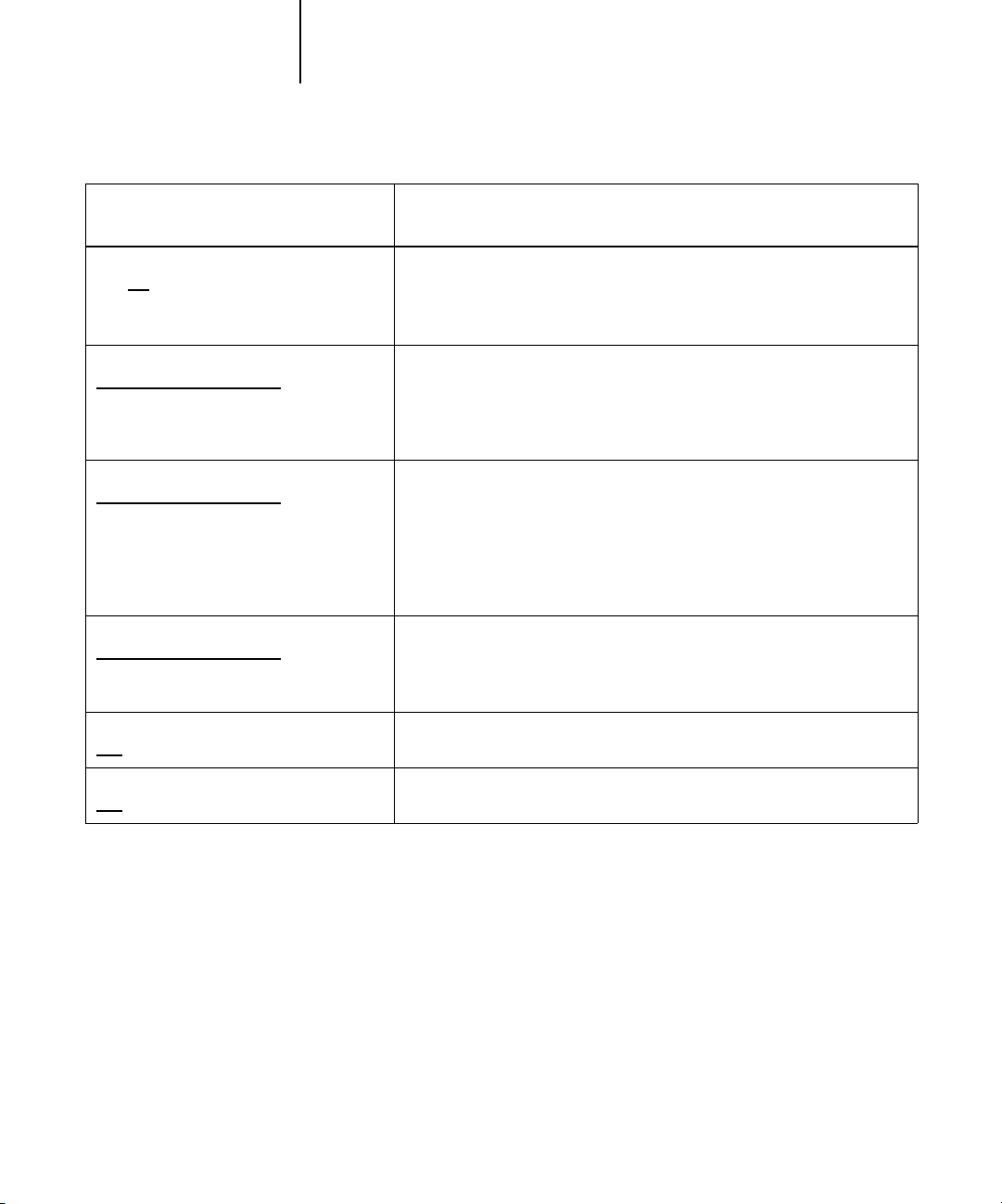
1-6 Fiery EXP5000-kleurbeheer
1
Fiery EXP5000-optie voor
kleurenafdrukken
Scheidingen combineren
Aan/Uit
Beeldverfijning
Standaardwaarde van printer/Automatisch/
Uit/Aan/Minder dan 90–300 ppi
(Standaardwaarde van printer ingesteld
tijdens Setup of met ColorWise Pro Tools)
Rasterscherm
Standaardwaarde van printer/
Fotohalftoon/Courantdruk/
Door toepassing gedef./
Gebruikersscherm 1-3
(Standaardwaarde van printer ingesteld
tijdens Setup of met ColorWise Pro Tools)
Overvullen inschakelen
Standaardwaarde van printer/Aan/Uit
(Standaardwaarde van printer ingesteld
tijdens Setup of met ColorWise Pro Tools)
Zwartdetectie
Aan/Uit
Beschrijving
Geeft aan of gescheiden CMYK-gegevens moeten worden afgedrukt als één
samengesteld document met vier kleuren (zie pagina 1-18). Als u beschikt
over het Fiery Graphic Arts Package, kunt u naast de CMYK-scheidingen
een onbeperkt aantal
Met de instelling Aan wordt de afdrukkwaliteit van afbeeldingen met een
lage resolutie verbeterd.
Hiermee geeft u aan hoe u een rasterscherm voor uw taak wilt simuleren.
Hiermee geeft u aan of de taak automatisch tekst en grafische objecten moet
overvullen, onafhankelijk van hun toepassing. Overvullen is bedoeld om de
verkeerde groepering van verzadigde kleuren in CMYK-afbeeldingen te
corrigeren.
Als de afdruktaak alleen uit zwarte tekstpagina’s bestaat, in combinatie met
een groot aantal kleurenpagina’s, moet u deze optie uitschakelen (Uit).
steunkleurscheidingen combineren.
Tekst/afbeeldingen verfijnen
Aan/Uit
Met de instelling Aan worden de randen van tekst en vectorafbeeldingen
scherper.
In de volgende secties van dit hoofdstuk wordt in detail uitgelegd hoe deze en andere
instellingen van invloed zijn op afdruktaken.
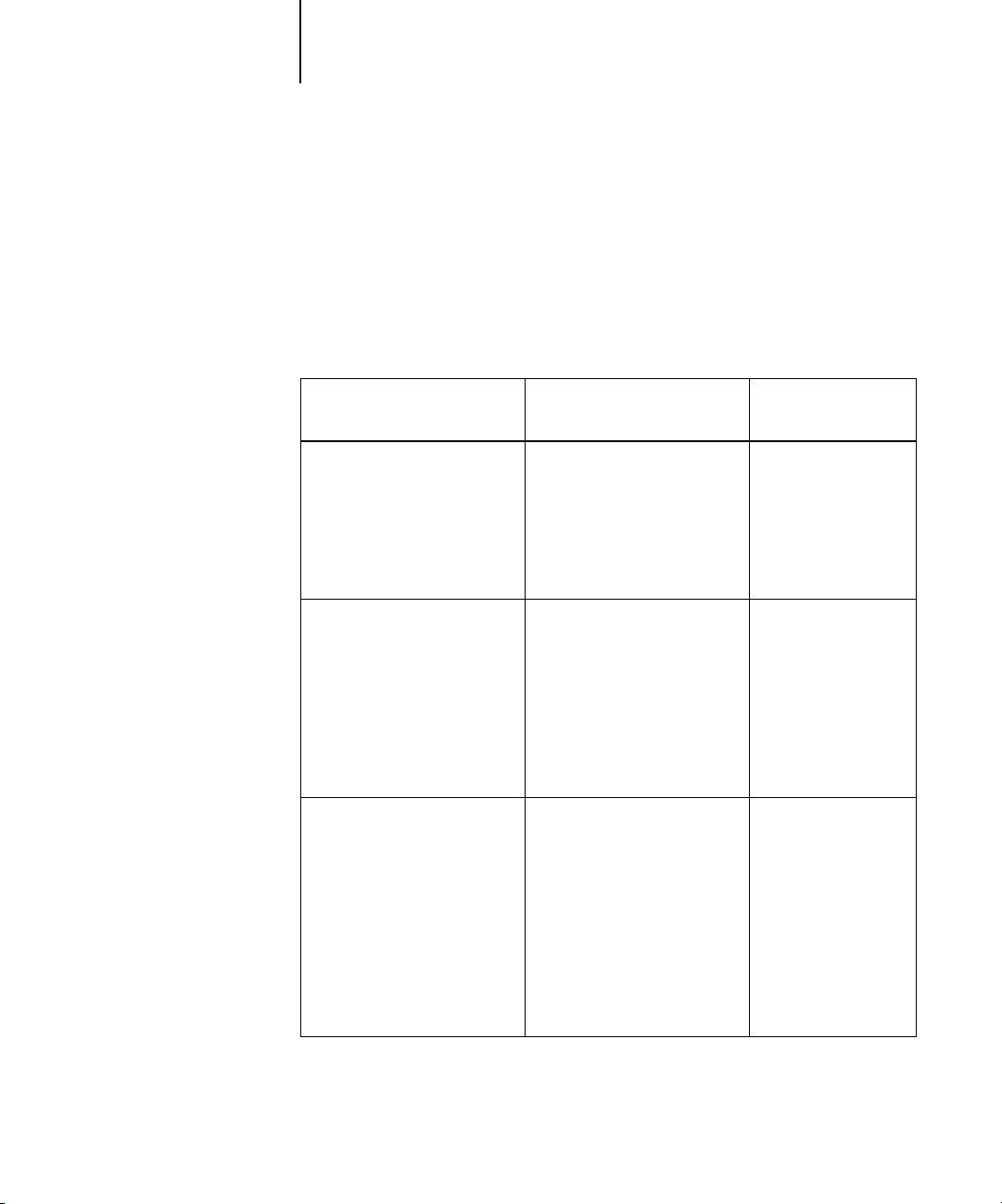
1-7 Kleurbeheer op de Fiery EXP5000
1
Weergavestijl
Met de optie Weergavestijl kunt u de kleurenweergavebibliotheek (CRD) opgeven die
u wilt gebruiken voor kleurconversies. Selecteer de optie Weergavestijl om de weergave
van afbeeldingen te bepalen, zoals afdrukken van kantoortoepassingen of RGB-foto’s
van Adobe Photoshop. Op de Fiery EXP5000 kunt u een keuze maken uit vier
weergavestijlen. Deze stijlen maken deel uit van de ICC-profielen die op dit moment
de industriestandaard vormen.
Fiery EXP5000-weergavestijl Aanbevolen voor
Fotografisch—Resulteert bij
het afdrukken van kleuren
die buiten het gamma vallen
doorgaans in een minder
verzadigde uitvoer dan bij de
stijl Presentatie. Toonrelaties in
afbeeldingen blijven behouden.
Presentatie—Resulteert in
verzadigde kleuren, maar
afgedrukte kleuren komen
niet precies overeen met de
weergegeven kleuren. Kleuren
binnen het gamma, zoals
huidskleuren, worden goed
weergegeven, ongeveer zoals bij
de weergavestijl Fotografisch.
Relatieve kleurmeting—Biedt
transformatie van witte punten
tussen de witte punten van de
bron en de bestemming. Het
blauwgrijs van een monitor
wordt bijvoorbeeld toegewezen
aan neutraal grijs. U geeft
wellicht de voorkeur aan deze
stijl om zichtbare grenzen te
vermijden wanneer u niet met
aflopende bedrukking afdrukt.
Foto’s, zoals scans en
afbeeldingen van cd’s met
allerlei vrij te gebruiken
beeldmateriaal en digitale
camera-afbeeldingen.
Illustraties en grafieken in
presentaties. In veel gevallen
kan deze weergavestijl worden
gebruikt voor pagina’s die
zowel presentatieafbeeldingen
als foto’s bevatten.
Geavanceerde toepassingen
wanneer kleuraanpassing
belangrijk is, maar u er de
voorkeur aan geeft voor het
afdrukken van witte kleuren
in het document de kleur wit
van het papier te gebruiken.
U kunt deze stijl ook gebruiken
bij PostScript-kleurbeheer om
CMYK-gegevens aan te passen
voor simulatiedoeleinden.
Overeenkomstige
ICC-weergavestijl
Image (Afbeelding),
Contrast (Contrast),
Perceptual
(Waarneming)
Saturation
(Verzadiging)
Graphics (Grafisch)
Relatieve kleurmeting
,
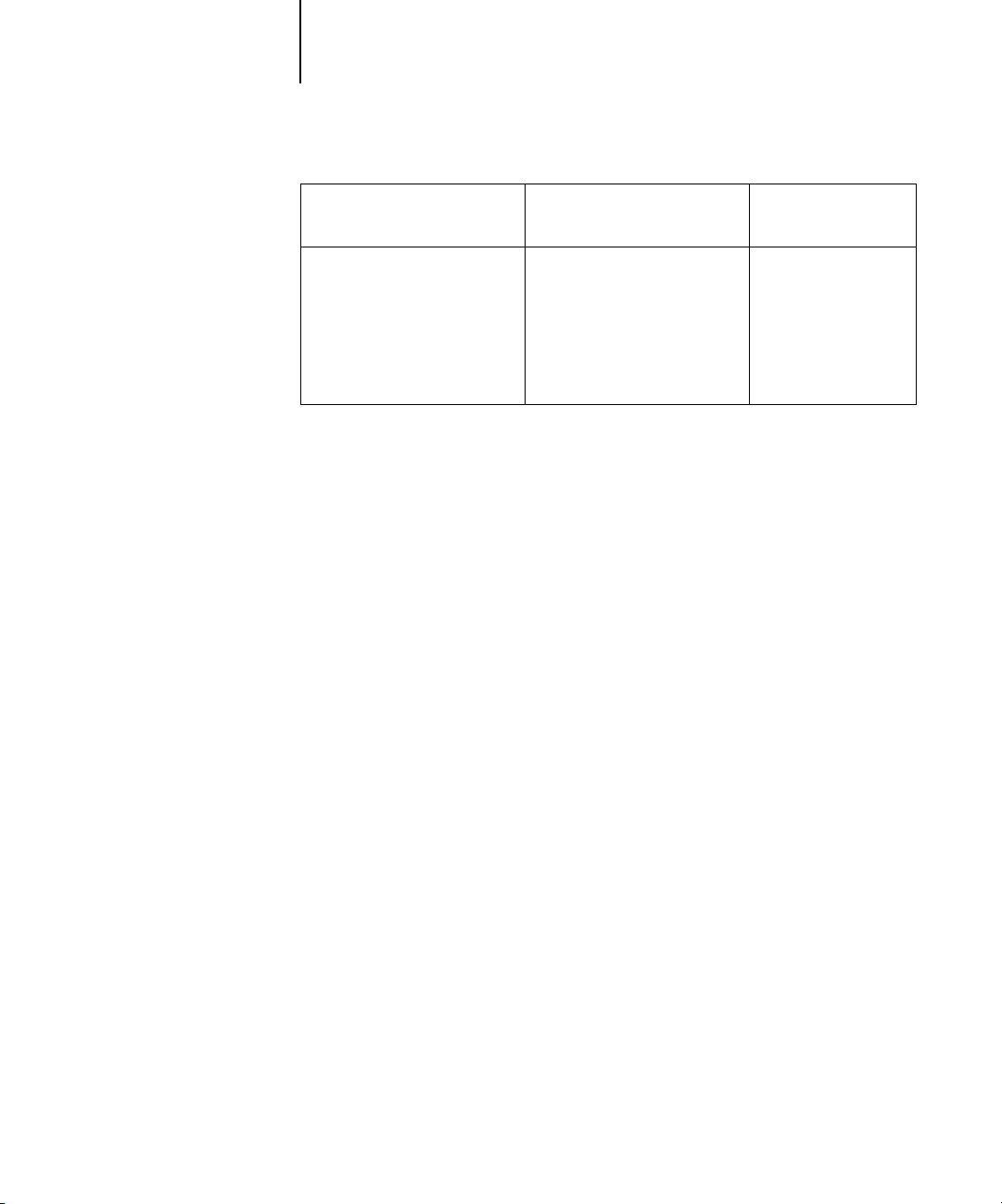
1-8 Fiery EXP5000-kleurbeheer
1
Fiery EXP5000-weergavestijl Aanbevolen voor
Absolute kleurmeting—Biedt
geen transformatie van witte
punten tussen de witte punten
van de bron en de bestemming.
Het blauwgrijs van een monitor
wordt bijvoorbeeld toegewezen
aan een blauwgrijstint.
Situaties waarin exacte kleuren
nodig zijn en zichtbare grenzen
niet storend werken. U kunt
deze stijl ook gebruiken bij
PostScript-kleurbeheer om
CMYK-gegevens aan te passen
voor simulatiedoeleinden.
Overeenkomstige
ICC-weergavestijl
Absolute kleurmeting
Tekstafbeeldingen zuiver zwart
De optie Tekst/afbeeldingen zuiver zwart is van invloed op de afdruk van zwarte tekst
en vectorafbeeldingen op een pagina. In de meeste gevallen is het raadzaam deze optie
ingeschakeld te laten. Als Tekst/afbeeldingen zuiver zwart is ingeschakeld, worden
zwarte kleuren die door toepassingen zijn gegenereerd (bijvoorbeeld RGB = 0, 0, 0;
CMYK = 0%, 0%, 0%, 100%; of K = 100%) afgedrukt met zoveel zwarte toner
als toegestaan door de kalibratiecurve. Dit betekent dat in de zwarte tekst en
lijntekeningen geen gerasterde artefacten (ongewenste effecten) worden weergegeven
(voor zover de digitale pers juist is gekalibreerd) en ze niet uit het register vallen,
aangezien er slechts één toner wordt gebruikt. Daarnaast wordt met deze instelling
blasting geëlimineerd.
Voor sommige taken verdient het de voorkeur deze optie uit te schakelen, bijvoorbeeld
als de pagina verloopopvullingen bevat waarin zwart wordt gebruikt. In de
onderstaande tabel wordt de werking van de optie Tekst/afbeeldingen zuiver zwart
beschreven bij gebruik met zwarte gegevens die in verschillende kleurenruimten zijn
gedefinieerd.
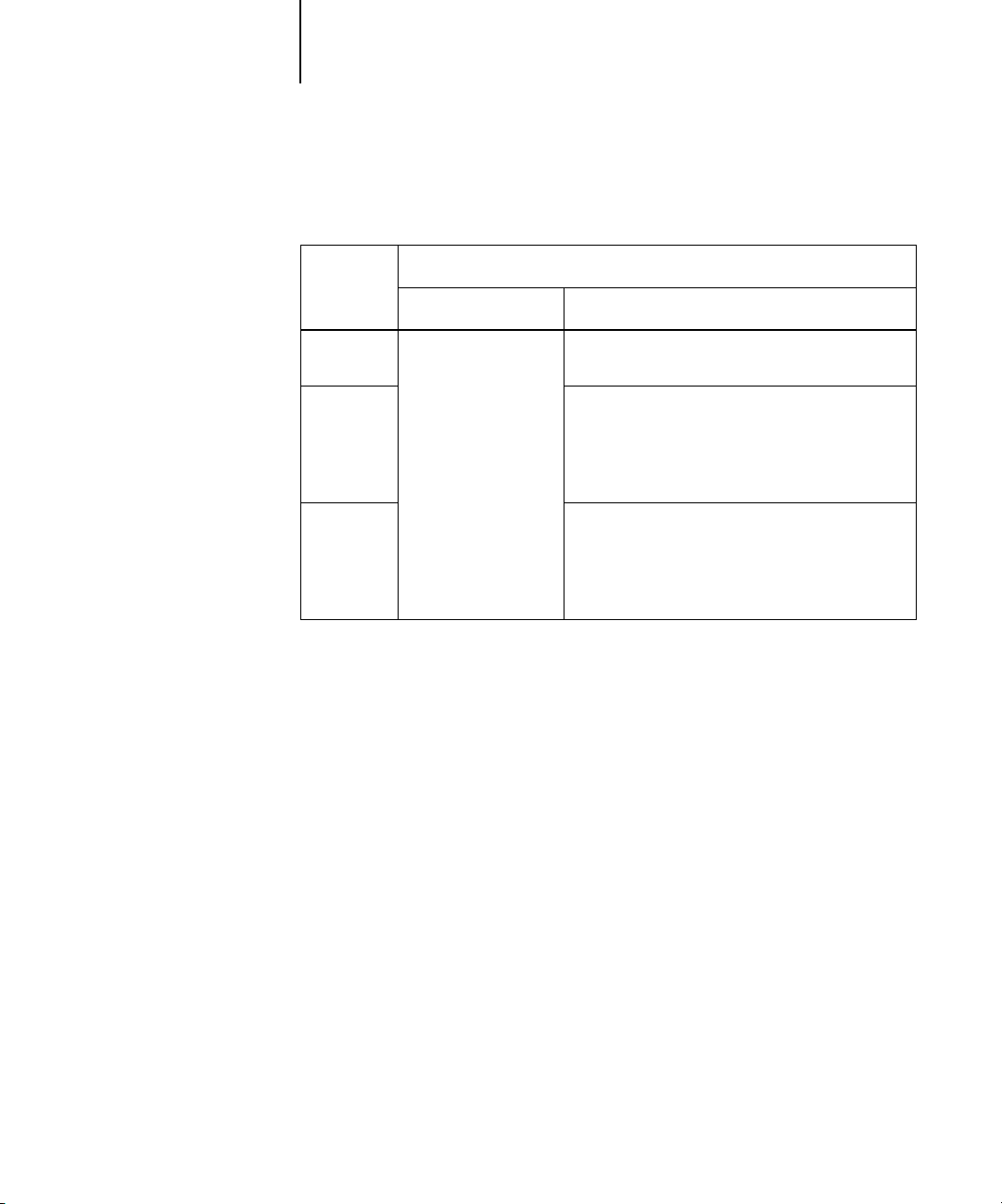
1-9 Kleurbeheer op de Fiery EXP5000
1
OPMERKING: Gebruik de optie Tekst/afbeeldingen zuiver zwart alleen voor het maken
van composietafdrukken, niet om scheidingen af te drukken.
Invoer
zwarte
kleur
RGB
CMYK
Steunkleur
OPMERKING: Het is mogelijk dat PostScript-toepassingen (bijvoorbeeld QuarkXPress)
elementen die zijn gedefinieerd als RGB = 0, 0, 0 converteren naar CMYK-zwart
in vier kleuren voordat de taak naar de Fiery EXP5000 wordt verstuurd. De optie
Tekst/afbeeldingen zuiver zwart heeft geen invloed op deze elementen. Zie voor meer
informatie de documentatie van de toepassing. Daarnaast worden zwarte tekst en
lijntekeningen die in kantoortoepassingen (zoals Microsoft Word) zijn gedefinieerd
als RGB = 0, 0, 0 door het Microsoft PostScript Level 3-stuurprogramma voor
Windows 2000/XP geconverteerd naar zwart in één kleur (CMYK = 0%, 0%, 0%,
100%). Als u dit zwart met één kleur wilt afdrukken met de maximale tonerdichtheid
van de digitale pers, stelt u de optie Tekst/afbeeldingen zuiver zwart in op Aan.
Er wordt 100% zwart
afgedrukt
Aan Uit
Tekst/afbeeldingen zuiver zwart
Met het standaard profiel wordt een rijk zwart
afgedrukt waarbij alle toners worden gebruikt.
Er wordt alleen met zwarte toner afgedrukt omdat
CMYK-simulaties het zwarte kanaal behouden.
De werkelijke hoeveelheid toner die wordt
gebruikt, hangt af van de huidige simulatie en
de kalibratiestaat van de digitale pers.
Er alleen met zwarte toner afgedrukt omdat
steunkleursimulaties het zwarte kanaal behouden.
De werkelijke hoeveelheid toner die wordt gebruikt,
hangt af van de huidige simulatie en de
kalibratiestaat van de digitale pers.
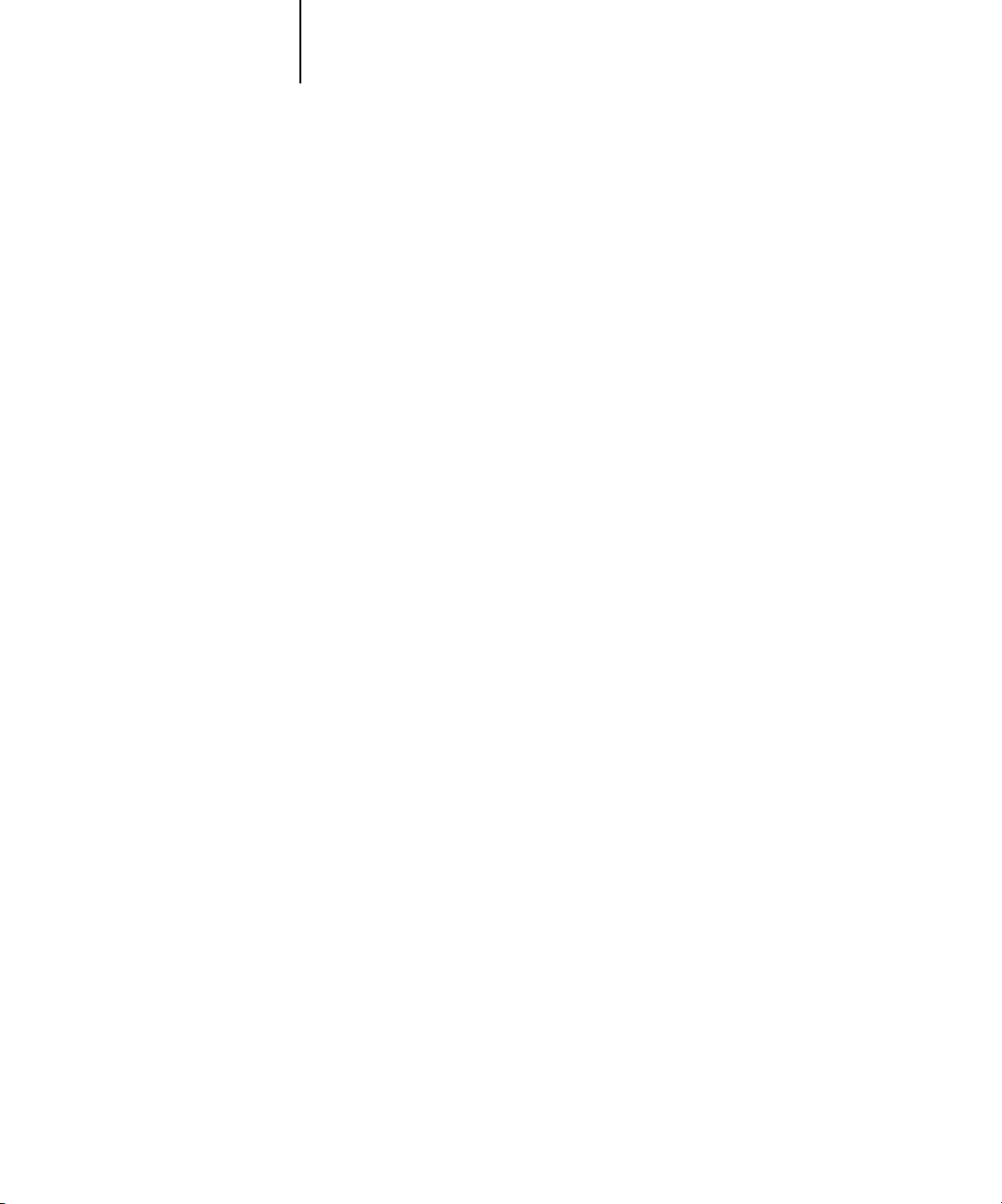
1-10 Fiery EXP5000-kleurbeheer
1
Zwarte overdruk
Met de optie Zwarte overdruk kunt u opgeven of zwarte tekst—wel of niet
gedefinieerd als RGB = 0, 0, 0, of CMYK = 0%, 0%, 0%, 100%—over gekleurde
achtergronden wordt gedrukt.
• Aan—Zwarte tekst wordt over gekleurde achtergronden gedrukt. Hierdoor worden
witte gaten en kraalranden voorkomen en kunnen kleuren niet uit register raken.
• Uit—Gekleurde achtergronden worden weggelaten voor zwarte tekst.
OPMERKING: Het is mogelijk dat PostScript-toepassingen een eigen conversie voor zwart
overdrukken uitvoeren voordat de afdruktaak naar de Fiery EXP5000 wordt
verzonden.
Een voorbeeld van hoe u deze instelling kunt gebruiken is bij een pagina die zwarte
tekst bevat op een lichtblauwe achtergrond. De blauwe achtergrondkleur is CMYK =
40%, 30%, 0%, 0% en de zwarte tekst CMYK = 0%, 0%, 0%, 100%.
• Als Zwarte overdruk is ingeschakeld, worden de definitieve tekstgedeelten van de
pagina overdrukt, of gecombineerd met de onderliggende kleuren. Dit resulteert in
CMYK = 40%, 30%, 0%, 100% voor de kleur die wordt gebruikt voor de tekst. Er
is geen overgang in de toners voor cyaan en magenta, en de kwaliteit van de uitvoer
wordt verbeterd omdat deze geen ongewenste effecten laat zien langs de randen van
de tekst. De optie werkt ook met tekst die is gedefinieerd in de RGB-kleurenruimte,
dat wil zeggen RGB = 0, 0, 0.
• Als Zwarte overdruk is uitgeschakeld, bevindt de grens van de tekst zich op een rand
die aan de ene kant toners voor cyaan en magenta heeft (buiten de tekst), en aan de
andere kant zwarte toner (binnen de tekst). Deze overgang kan zichtbare ongewenste
effecten (artefacten) veroorzaken vanwege de praktische beperkingen van de digitale
pers.
OPMERKING: Als u de optie Stijl zwarte overdruk instelt op Tekst/afbeeldingen, kunt u
door de optie Zwarte overdruk in te schakelen zorgen dat zwarte tekst of afbeeldingen
over gekleurde achtergronden worden gedrukt (zie pagina 1-4).
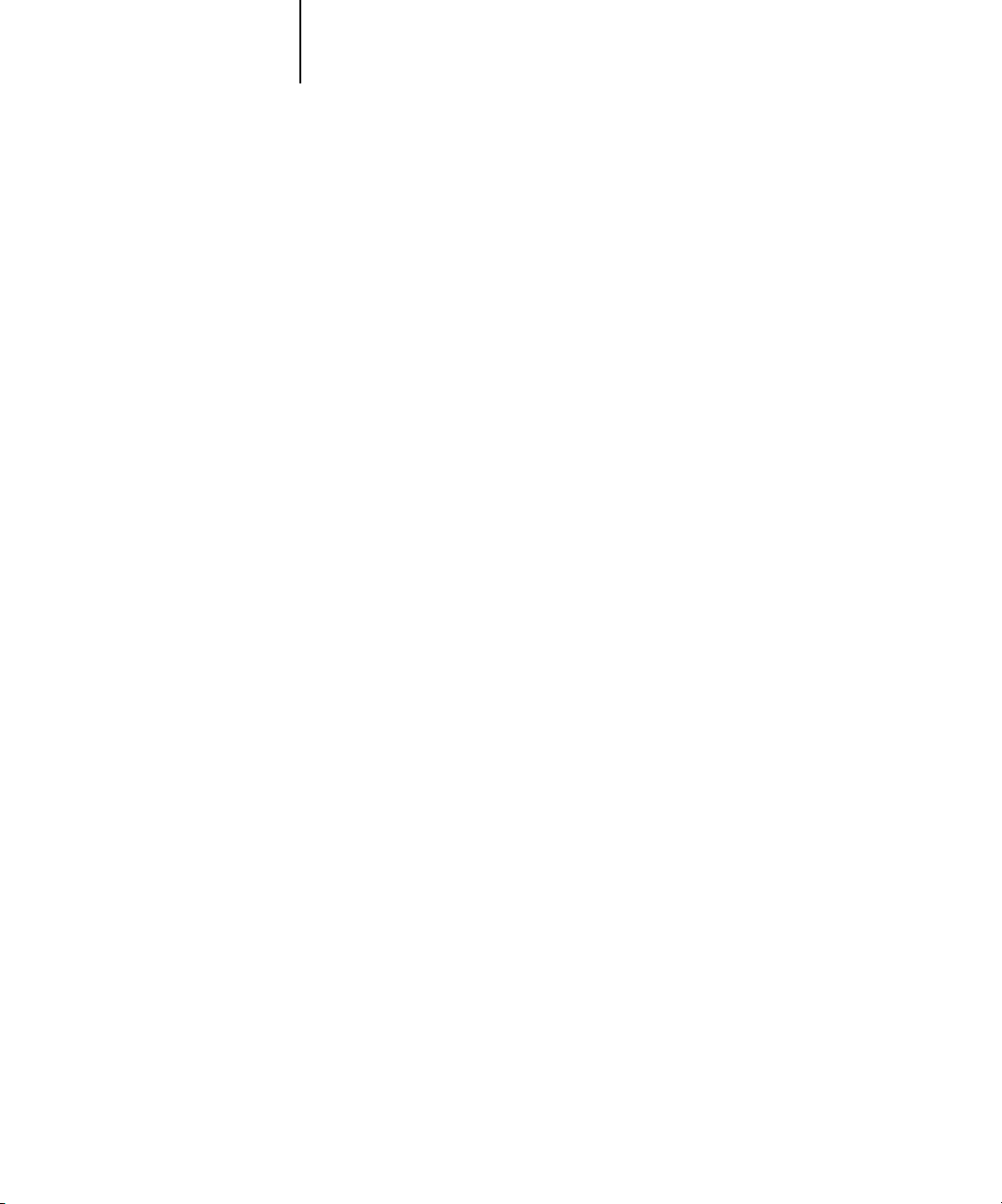
1-11 Kleurbeheer op de Fiery EXP5000
1
Steunkleuraanpassing
De optie Steunkleuraanpassing zorgt voor automatische toewijzing van steunkleuren
aan de beste CMYK-equivalenten.
• Aan—De Fiery EXP5000 gebruikt een ingebouwde opzoektabel voor het genereren
van de meest gelijkende CMYK-overeenkomsten van steunkleuren die de digitale
pers kan produceren. (Er worden nieuwe tabellen gegenereerd als u nieuwe
uitvoerprofielen toevoegt.) Met het Fiery Graphic Arts Package gebruikt de
Fiery EXP5000 de CMYK-equivalenten die zijn vastgesteld met Spot-On (zie
pagina 3-23).
• Uit—De Fiery EXP5000 gebruikt de CMYK-equivalenten die door de fabrikant van
de steunkleur zijn gedefinieerd, bijvoorbeeld PANTONE. Deze komen overeen met
de CMYK-equivalenten die worden gebruikt door toepassingen die
steunkleurenbibliotheken bevatten.
Voor taken die steunkleuren bevatten, stelt u Steunkleuraanpassing in op Aan, tenzij u
drukperssimulaties afdrukt. In dat geval stelt u Steunkleuraanpassing in op Uit en kiest
u de juiste instelling voor CMYK-simulatie (zie pagina 1-14).
Als u voor PDF-taken met steunkleuren die niet in de ingebouwde opzoektabel zijn
opgenomen, de functie Steunkleuraanpassing instelt op Aan blijft de oorspronkelijk
opgegeven steunkleur behouden. De Fiery EXP5000 verwijst naar de ingebouwde
opzoektabel voor het genereren van de meest gelijkende CMYK-overeenkomsten
van de oorspronkelijke steunkleur.
OPMERKING: De optie Steunkleuraanpassing kan alleen worden gebruikt voor het
maken van composietafdrukken, en niet voor het afdrukken van scheidingen.
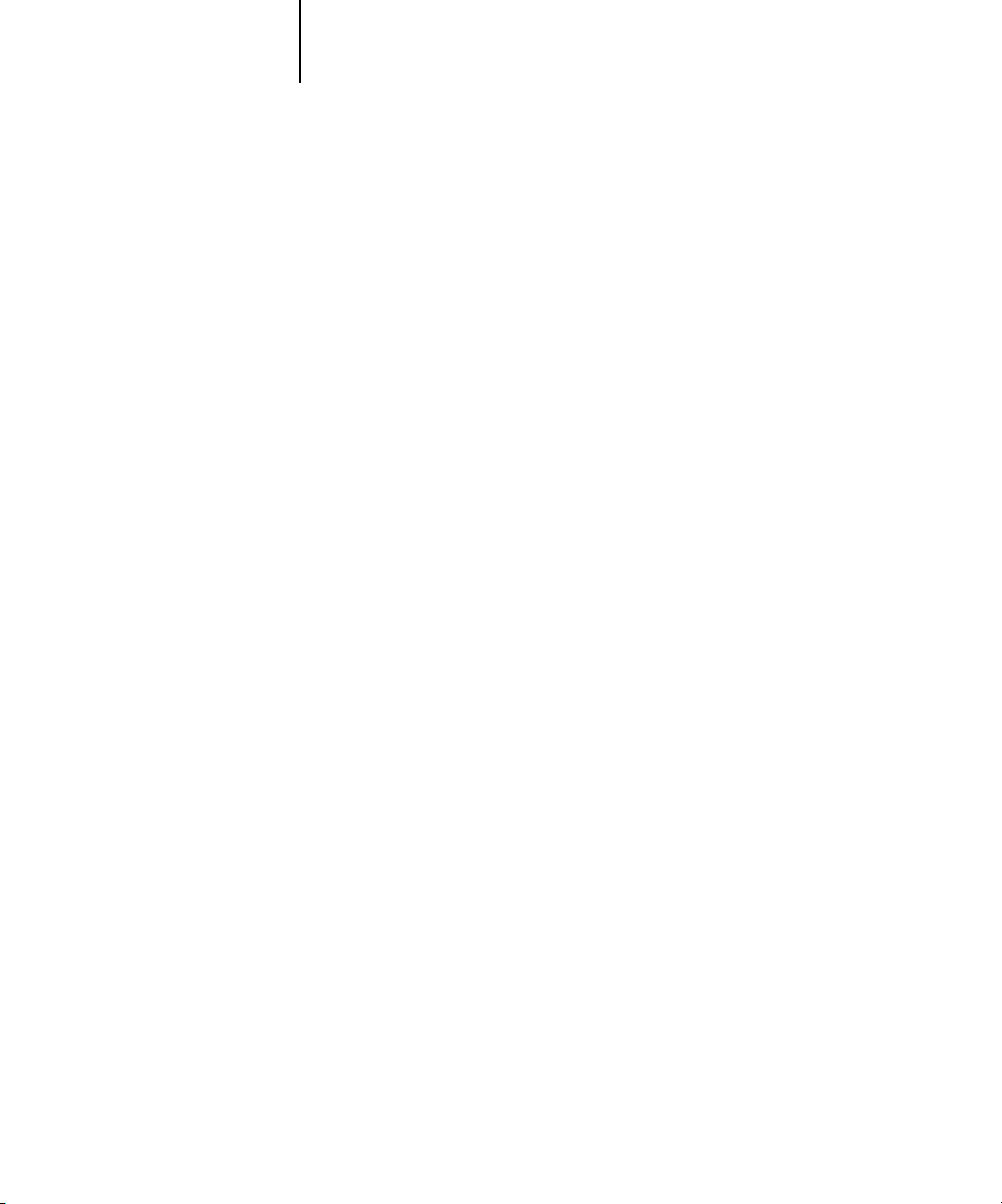
1-12 Fiery EXP5000-kleurbeheer
1
Steunkleuraanpassing en de PANTONE-kleurenreferentie voor gecoat papier
De manier waarop de PANTONE-kleurenreferentie voor gecoat papier (beschreven in
de handleiding Fiery-kleurenreferentie) wordt afgedrukt, hangt af van de instelling van
Steunkleuraanpassing.
• Aan—De Fiery EXP5000 gebruikt een ingebouwde tabel of, als u beschikt over
het Fiery Graphic Arts Package, de Spot-On-kleurenbibliotheken (zie pagina 3-23)
om de beste equivalenten te genereren voor de PANTONE-kleuren die de digitale
pers kan produceren. Het PANTONE-nummer wordt onder elk staal afgedrukt.
• Uit—De Fiery EXP5000 drukt stalen af met de CMYK-waarden die worden
aanbevolen door Pantone, Inc. (en die worden gebruikt door toepassingen met
PANTONE-kleurenbibliotheken). Onder elk staal worden de CMYK-waarden voor
de kleur en het PANTONE-nummer van de kleur afgedrukt. Deze CMYK-waarden
worden afgedrukt met behulp van de geselecteerde instellingen voor CMYKsimulatie en het uitvoerprofiel.
RGB-bronprofiel
Met de instelling RGB-bronprofiel kunt u de kenmerken definiëren van de RGBgegevens in het document, zodat de juiste kleurenconversie kan worden uitgevoerd
op de Fiery EXP5000. Veelgebruikte kleurenruimten voor monitoren zijn beschikbaar
vanuit het printerstuurprogramma en vanuit ColorWise Pro Tools Profile Manager.
Daarnaast kunt u voor speciale behoeften ColorWise Pro Tools gebruiken om
aangepaste monitor- of scannerprofielen te downloaden.
Wanneer u een andere instelling dan Geen opgeeft voor het RGB-bronprofiel, worden
definities van bronkleurenruimten of profielen die in andere kleurbeheersystemen
zijn opgegeven niet gebruikt door de Fiery EXP5000. Als u bijvoorbeeld een
ColorSync-profiel hebt opgegeven op uw Mac OS-computer, wordt de instelling van
het RGB-bronprofiel gebruikt in plaats van dit profiel. Kies de instelling Geen als u
niet wilt dat door deze instelling een andere opgegeven bronkleurenruimte wordt
vervangen.
Als u een andere instelling dan Geen opgeeft voor het RGB-bronprofiel (de definities
van kleurenruimte worden dan vervangen), zijn de afdrukken van de Fiery EXP5000
consistent op de verschillende platforms. De opties voor het RGB-bronprofiel van de
Fiery EXP5000 zijn:
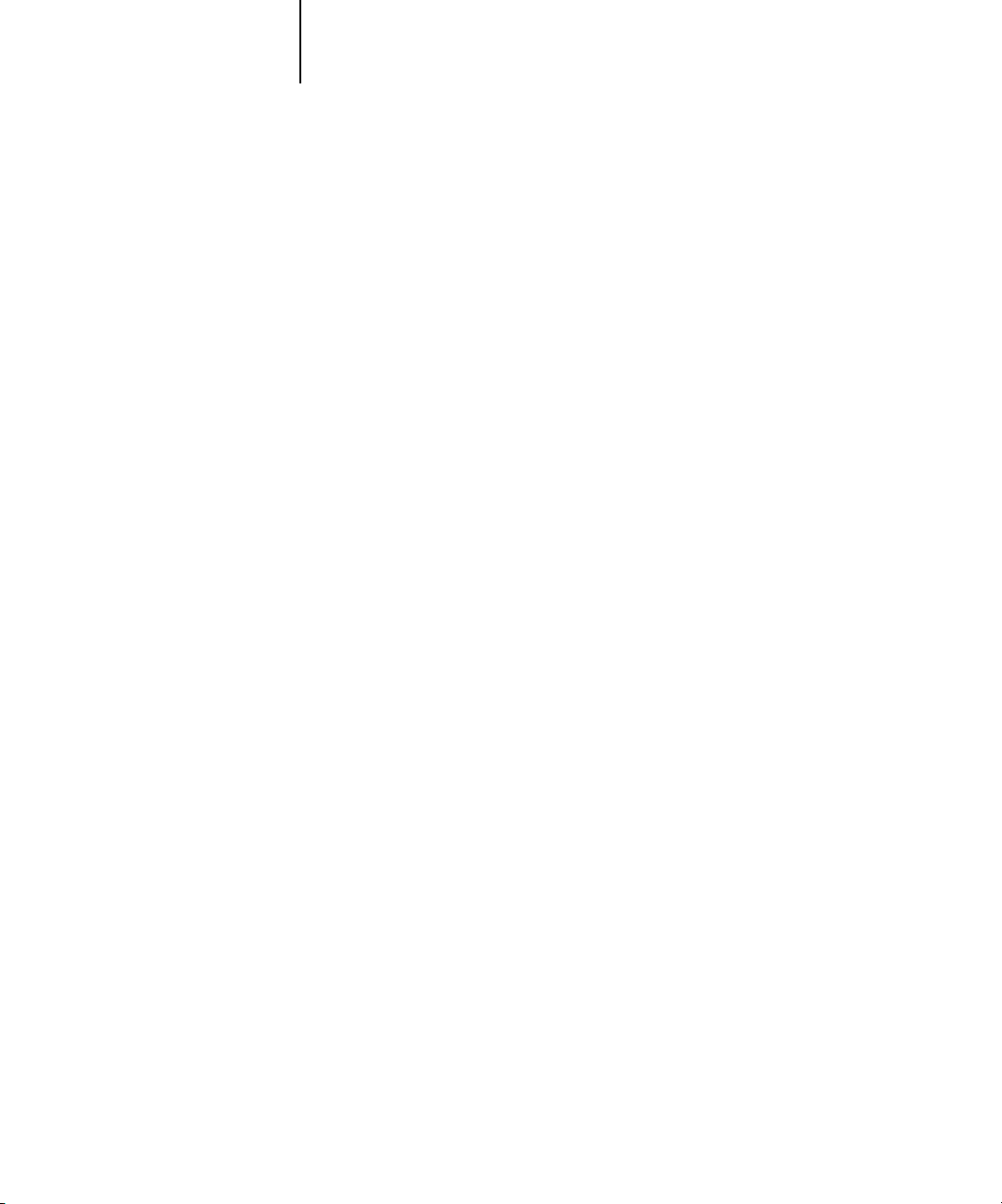
1-13 Kleurbeheer op de Fiery EXP5000
1
• EFIRGB—een door EFI gedefinieerde kleurenruimte die wordt aanbevolen voor
gebruikers die niet beschikken over gedetailleerde informatie over hun RGBgegevens.
• sRGB (PC)—de bronruimte voor een generieke monitor van een Windows-computer
wordt gebruikt.
•
Apple Standaard—de bronruimte voor alle standaardmonitoren van Mac OS-
computers wordt gebruikt.
Overige—u kunt zelf aangepaste RGB-broninstellingen opgeven. Als u Overige kiest
•
als instelling voor het RGB-bronprofiel, moet u instellingen kiezen voor de opties
Gamma, Fosforkleuren en Witte punt.
• Bron 1-10—de bronruimtedefinities worden gebruikt die zijn gedownload als
RGB-bronprofielen. Zie pagina 3-6 voor meer informatie over het downloaden
van RGB-bronprofielen.
Als u het PostScript-stuurprogramma gebruikt om af te drukken vanaf een
Windows-computer en tweerichtingscommunicatie is ingeschakeld, worden de
namen van alle gedownloade profielen weergegeven in de vervolgkeuzelijst RGBbronprofiel. Als u het Adobe PS-stuurprogramma gebruikt om af te drukken vanaf
een Mac OS-computer, worden gedownloade profielen weergegeven als Bron-1
tot Bron-10. Zie de Installatiegids gebruikerssoftware voor meer informatie over
tweerichtingscommunicatie.
• Geen—met deze stelt u in dat de RGB-bronnen die u op een andere plaats hebt
gedefinieerd, bijvoorbeeld in de toepassing, mogen worden gebruikt op de
Fiery EXP5000. Als u de RGB-bron instelt op Geen, is de weergave van kleuren
niet onafhankelijk van het bestandstype. RGB EPS-bestanden zien er bijvoorbeeld
anders uit dan RGB TIFF-bestanden.
Als de RGB-bron is ingesteld op Geen, worden PostScript RGB-gegevens die een
definitie van de bronkleurenruimte bevatten, geconverteerd met de
kleurenweergavebibliotheek (CRD) die met de optie Weergavestijl is opgegeven
(zie pagina 1-7). Niet-PostScript RGB-gegevens en PostScript RGB-gegevens zonder
de definitie van een bronkleurenruimte, worden geconverteerd met een algemene
conversiemethode voor onderkleurverwijdering (UCR).
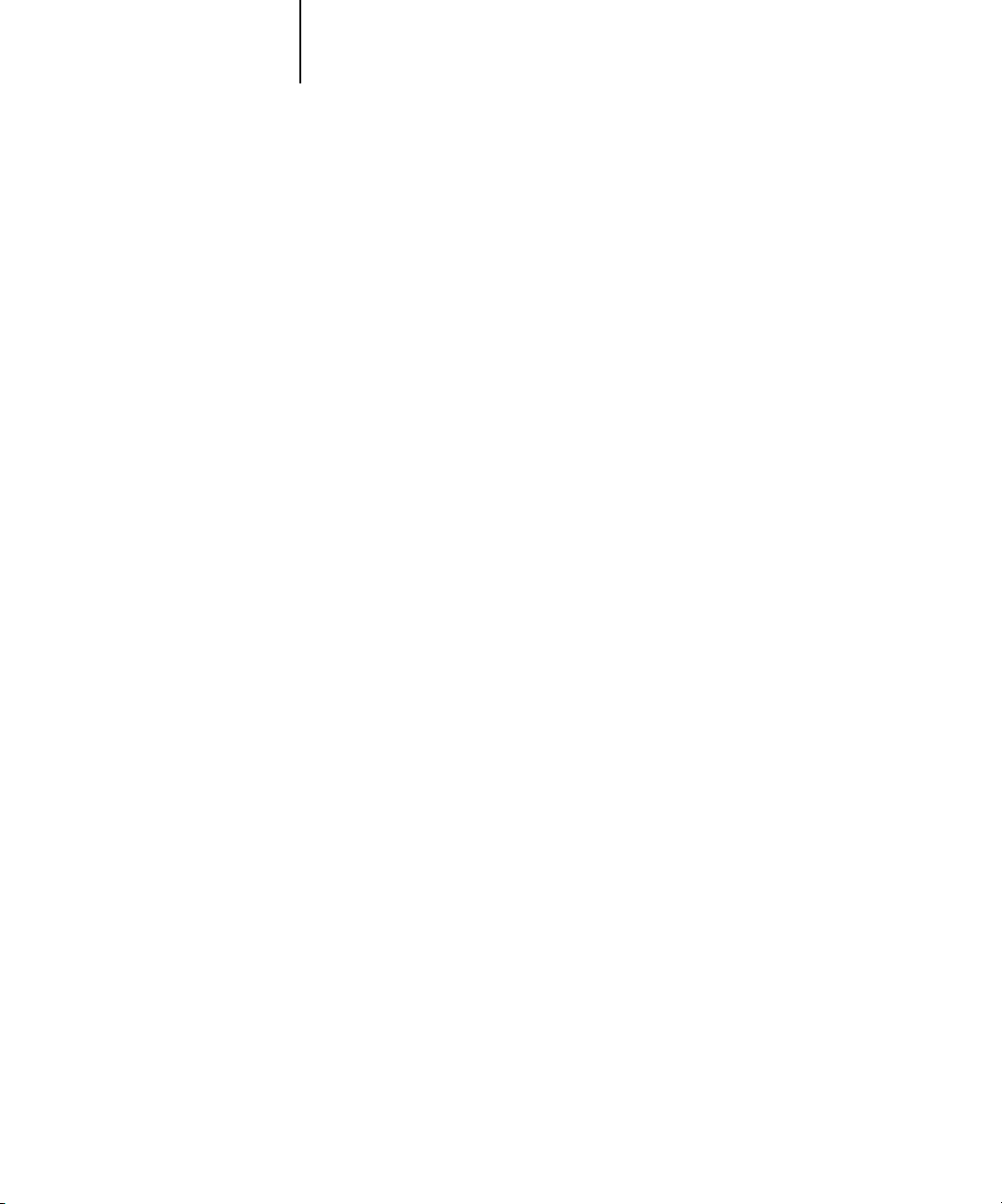
1-14 Fiery EXP5000-kleurbeheer
1
CMYK-simulatieprofiel
Met de afdrukoptie CMYK-simulatieprofiel kunt u drukproeven of simulaties
afdrukken. Met deze instelling geeft u de specificatie op van de offsetpers of een
ander kleurenafdrukapparaat dat u wilt simuleren. Deze optie is alleen van invloed
op CMYK-gegevens.
Met Windows-printerstuurprogramma’s kunt u een onbeperkt aantal aangepaste
volledige simulaties weergeven met behulp van ColorWise Pro Tools. Op Mac OScomputers kunt u maximaal 10 volledig aangepaste simulaties weergeven. Het
aantal aangepaste simulaties hangt af van de schijfruimte op de Fiery EXP5000.
Als u het PostScript-stuurprogramma gebruikt om af te drukken vanaf een Windowscomputer en tweerichtingscommunicatie is ingeschakeld, worden de namen van alle
gedownloade of aangepaste profielen weergegeven in de vervolgkeuzelijst CMYKsimulatieprofiel. Als u het Adobe PS-stuurprogramma gebruikt om af te drukken vanaf
een Mac OS-computer, worden gedownloade of aangepaste profielen weergegeven
als Simulatie-1 tot Simulatie-10. Zie de Installatiegids gebruikerssoftware voor meer
informatie over tweerichtingscommunicatie.
Met de instelling Geen worden de oorspronkelijke CMYK-gegevens in hun
gekalibreerde toestand naar de digitale pers verstuurd, zonder conversies om een
andere printer te simuleren. Doorgaans wordt deze instelling niet aanbevolen, tenzij
u de conversie door ColorWise wilt overslaan en een ander kleurbeheersysteem wilt
gebruiken.
De instelling die u opgeeft voor het CMYK-simulatieprofiel hangt af van
de persspecificatie waarvoor de CMYK-gegevens zijn gescheiden.
•Voor afbeeldingen die zijn gescheiden met een aangepaste scheiding (zoals
een scheiding die is geproduceerd met een ICC-profiel), kiest u met de instelling
CMYK-simulatieprofiel het bijbehorende profiel op de Fiery EXP5000.
•Voor afbeeldingen die zijn gescheiden voor SWOP, kiest u SWOP als het
CMYK-simulatieprofiel.
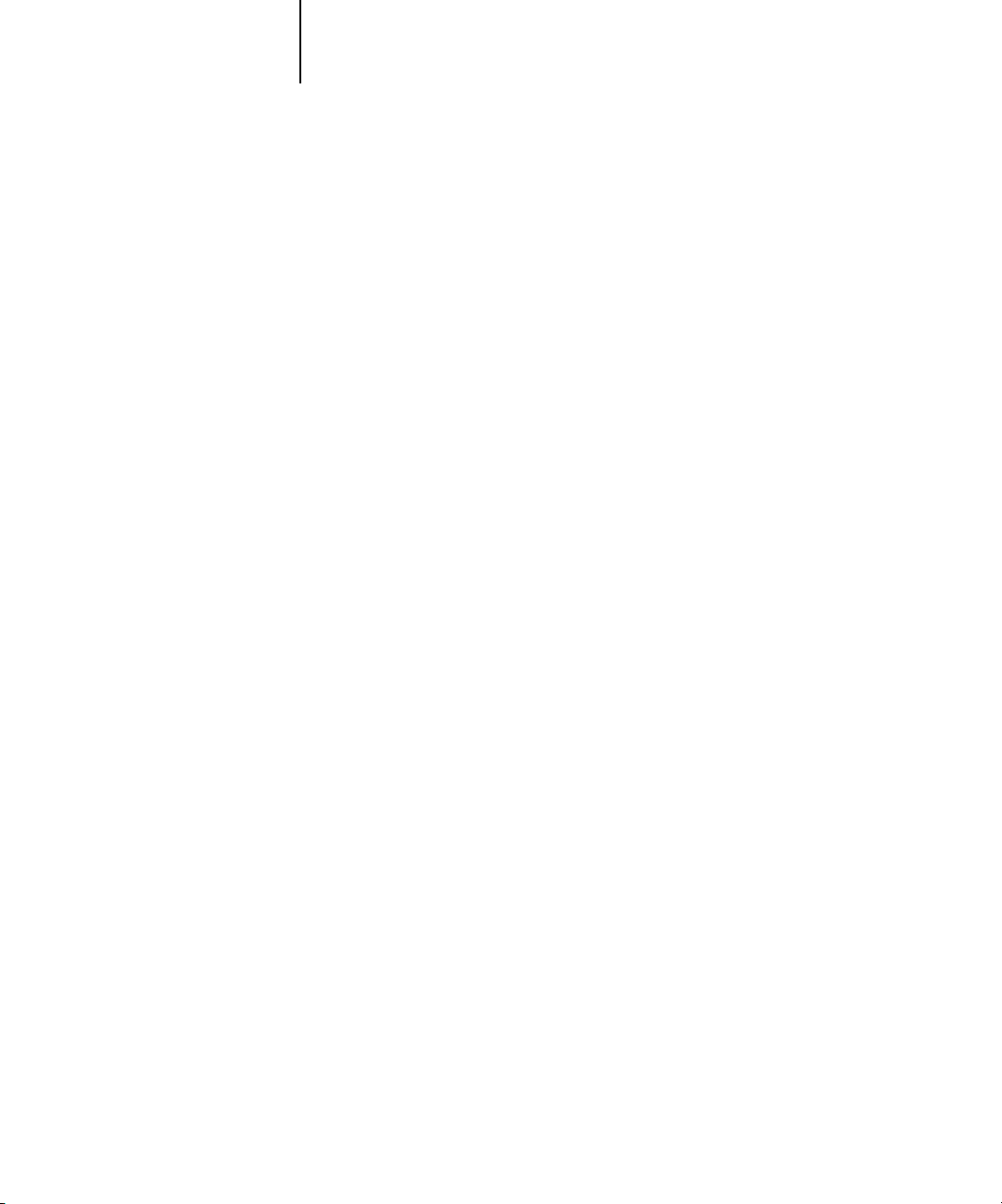
1-15 Kleurbeheer op de Fiery EXP5000
1
OPMERKING: Als u een afgedrukte afbeelding die via het gebruik van een ICC-profiel is
gescheiden op de juiste wijze wilt simuleren, moet hetzelfde profiel aanwezig zijn op de
Fiery EXP5000. Zie “Profielen downloaden” op pagina 3-6 voor meer informatie over
het downloaden van ICC-profielen naar de Fiery EXP5000.
CMYK-simulatiemethode
Met de CMYK-simulatiemethode kunt u uw voorkeur voor de CMYK-in-CMYKconversietechniek opgeven.
• Snel, om eendimensionale overdrachtscurven toe te passen waarmee de
uitvoerdensiteit van de kanalen voor cyaan, magenta, geel en zwart worden
aangepast. Deze techniek geeft een accurate kleuruitvoer via de digitale pers omdat
zuiver primaire kleuren niet worden aangetast door andere kleurstoffen. Dit is de
snelste simulatiemethode, die perfect geschikt is voor conceptafdruk. Bijgevolg
is het af te raden deze methode te gebruiken voor definitieve documenten die als
drukproeven worden gebruikt. Andere technieken bieden accuratere kleursimulaties
die beantwoorden aan de eisen voor drukproeven.
• Volledig (bron VGC) geeft een volledige en accurate simulatie op basis van
colorimetrische transformaties. Tinten blijven behouden, zelfs voor primaire
kleuren. Het niveau van grijscomponentvervanging (Gray Component
Replacement of GCR) dat in het oorspronkelijke (bron)document is opgegeven,
blijft ook behouden. De modus Volledig (Bron VGC) is bijgevolg een uitstekende
simulatietechniek om kwalitatief hoogstaande drukproeven te maken.
• Volledig (uitvoer VGC) is ook een volledige en accurate simulatiemethode die berust
op colorimetrische transformaties. Tinten blijven behouden, zelfs voor primaire
kleuren. Met deze methode blijft het niveau van grijscomponentvervanging (GCR)
dat in het oorspronkelijke (bron)document is opgegeven, niet behouden. In de
plaats daarvan worden alle CMYK-gegevens gescheiden met behulp van het VGCniveau dat in het uitvoerprofiel is opgegeven. Deze simulatietechniek lijkt sterk
op de traditionele ICC-kleuraanpassingsmethoden en is geschikt voor de meeste
documenten die bestemd zijn voor de drukpers, maar die niet op uw digitale pers
gereproduceerd kunnen worden
OPMERKING: Als u de optie Tekst/afbeeldingen zuiver zwart op Aan instelt, en
Volledig (Uitvoer VGC) als CYMK-simulatiemethode opgeeft, worden zwarte tekst
en afbeeldingen in uw document afgedrukt met 100% zwarte toner.
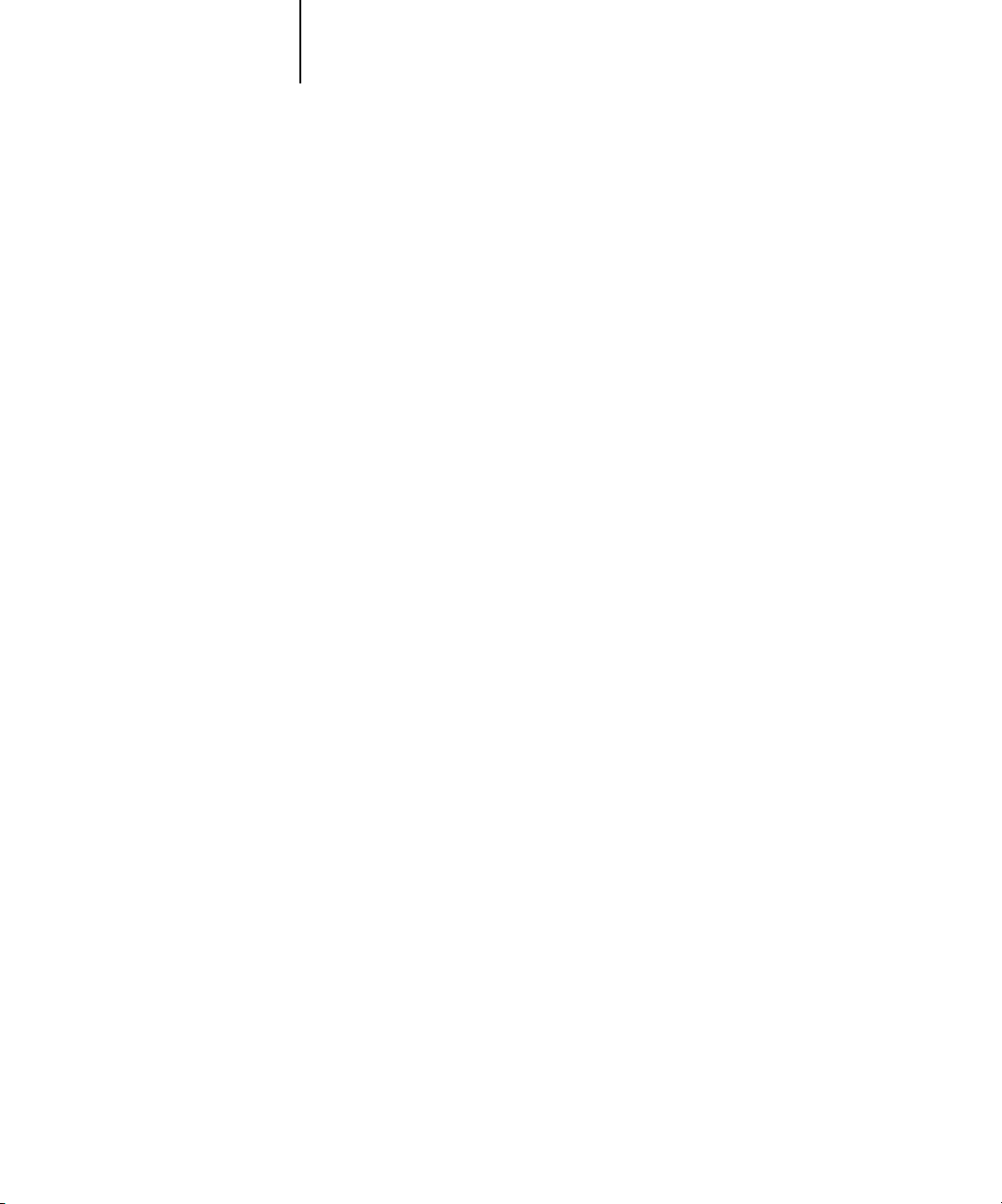
1-16 Fiery EXP5000-kleurbeheer
1
RGB-scheiding
Met de optie RGB-scheiding wordt bepaald hoe RGB-kleuren (zowel Lab- als XYZkleuren) worden geconverteerd naar CMYK. De naam van deze optie is beschrijvend
bedoeld, aangezien met deze optie de kleurenruimten worden gedefinieerd die worden
gebruikt door de Fiery EXP5000 om de RGB-gegevens in CMYK-waarden te
‘scheiden’.
De twee keuzen die voor deze optie beschikbaar zijn, bepalen of RGB-gegevens worden
geconverteerd naar het volledige gamma van de digitale pers (uitvoer), of eerst worden
geconverteerd naar het gamma van een andere digitale printer of een persstandaard
(simulatie). Deze functie is handig om RGB-gegevens op een apparaat op dezelfde
manier te verwerken als op een ander apparaat. Als bijvoorbeeld een ICC-profiel van
hoge kwaliteit beschikbaar is voor een ander afdrukapparaat, kan de digitale pers het
gedrag van dat apparaat simuleren.
RGB-scheiding is ook bruikbaar voor prepress-toepassingen. U kunt bijvoorbeeld
experimenteren met de weergave van een RGB-scan onder verschillende
afdrukvoorwaarden zonder dat u voor elke afdrukvoorwaarde de RGB-gegevens naar
CMYK-gegevens hoeft te converteren. Als de gewenste afdrukvoorwaarde is gevonden,
kunt u het bestand naar CMYK converteren met hetzelfde CMYK-simulatieprofiel
dat werd gebruikt tijdens het experimenteren.
OPMERKING: De afdrukoptie RGB-scheiding moet samen worden gebruikt met de
afdrukoptie Uitvoerprofiel of CMYK-simulatieprofiel.
•Met Uitvoer worden alle RGB-kleuren naar de CMYK-kleurenruimte van de digitale
pers geconverteerd (als de optie Uitvoerprofiel is ingesteld op de standaardinstelling
van de printer) of een aangepaste CMYK-kleurenruimte voor de digitale pers (als de
optie Uitvoerprofiel is ingesteld op Uitvoer 1-10).
•Met Simulatie worden alle RGB-kleuren geconverteerd naar de CMYKkleurenruimte voor de opgegeven simulatie (zorg dat u de gewenste simulatie
selecteert met de afdrukoptie CMYK-simulatieprofiel).

1-17 Kleurbeheer op de Fiery EXP5000
1
Uitvoerprofiel
Een uitvoerprofiel bestaat uit een profiel voor de printer, waarin de kleureigenschappen
worden beschreven. U kunt een standaard uitvoerprofiel instellen en dit toepassen
op al uw afdruktaken, of u kunt automatisch de uitvoerprofielen die vooraf zijn
gedefinieerd voor het type media in uw afdruktaken toepassen (zie “Door media
bepaalde uitvoerprofielen gebruiken” op pagina 3-5).
In bepaalde gevallen kan het nodig zijn het standaarduitvoerprofiel aan te passen met
de ColorWise Pro Tools Color Editor om bepaalde kleureneffecten te bereiken (zie
pagina 3-13). Als dat het geval is, wordt het nieuwe uitvoerprofiel toegepast op alle
gegevens in de afdruktaak. Als u het uitvoerprofiel wijzigt, heeft dat geen gevolgen voor
de kalibratierichtwaarde (aangezien deze waarde specifiek is voor een bepaald model
digitale pers). D-Max-waarden van de kalibratierichtwaarde kunt u afzonderlijk
wijzigen (zie pagina 3-13).
U kunt ColorWise Pro Tools Profile Manager gebruiken om een eigen uitvoerprofiel te
downloaden naar de Fiery EXP5000 (zie pagina 3-6). Gedownloade uitvoerprofielen
worden het eerst gekoppeld aan de kalibratierichtwaarde die is toegewezen aan het
standaarduitvoerprofiel. U kunt de D-Max-waarden van de kalibratierichtwaarde
afzonderlijk wijzigen.
Als u het PostScript-stuurprogramma gebruikt om af te drukken vanaf een Windowscomputer en u tweerichtingscommunicatie hebt ingeschakeld, wordt de naam van elk
gedownload of aangepast profiel weergegeven in de vervolgkeuzelijst voor de instelling
van het uitvoerprofiel. Als u het Adobe PS-stuurprogramma gebruikt om af te drukken
vanaf een Mac OS-computer, worden gedownloade of aangepaste profielen
weergegeven als Uitvoer-1 tot Uitvoer-10. Meer informatie over
tweerichtingscommunicatie vindt u in de Installatiegids gebruikerssoftware.

1-18 Fiery EXP5000-kleurbeheer
1
Scheidingen combineren
Met de instelling voor Scheidingen combineren geeft u aan hoe gescheiden
CMYK-gegevens moeten worden afgedrukt. Als u beschikt over het Fiery Graphic
Arts Package, kunt u naast de CMYK-scheidingen een onbeperkt aantal
steunkleurscheidingen combineren.
De instellingen voor Scheidingen combineren zijn:
• Uit—elke kleurscheiding wordt afzonderlijk afgedrukt.
• Aan—kleurscheidingen worden gecombineerd tot één document met
composietkleuren. De instellingen van de volgende afdrukopties worden hierbij
aangepast: Kleurmodus=CMYK, Weergavestijl=Geen, Tekst/afbeeldingen zuiver
zwart (Uit), Steunkleuraanpassing (Uit) of Zwarte overdruk (Uit).
Zie de handleiding Fiery-kleurenreferentie voor meer informatie over het gebruik van
de optie Scheidingen combineren met toepassingen zoals Photoshop.
Rasterscherm
Als u problemen met de kleurkwaliteit bij gebruik van rasterschermen wilt
corrigeren, bijvoorbeeld te veel magenta in de afgedrukte afbeelding, zorg dan dat de
Fiery EXP5000 is gekalibreerd voor het specifieke rasterscherm dat u gebruikt. Dat is
van belang als u een ongerasterde pagina die met een gekalibreerde Fiery EXP5000 is
afgedrukt, wilt vergelijken met een gerasterde pagina.
Als u rasterschermen wijzigt, wordt de kleurrespons van de printer ook gewijzigd.
De meeste printers bieden meerdere (maar standaard) rasterschermen. In
ColorWise Calibrator kunt u het rasterscherm selecteren dat u wilt kalibreren.
De meetkalibratieset wordt bijgehouden voor elke kleurrespons van de printer
die wordt gemaakt met verschillende halftonen die aan andere parameters zijn
gekoppeld, zoals afdrukmedia en resolutie. De beste kleurweergave wordt bereikt
als de gekalibreerde kleurrespons en het overeenkomstige uitvoerprofiel worden
opgegeven door de afdrukopties bij het afdrukken in te stellen.
Als door de gebruiker gedefinieerde halftonen worden opgegeven, beschikt de
Fiery EXP5000 niet over de gepaste informatie over de resulterende kleurrespons.
Daarom moet u het rasterscherm gebruiken om te kalibreren en het profiel in
te stellen.

1-19 Kleurbeheer op de Fiery EXP5000
1
Als aangepaste halftonen de kleurrespons van uw printer veranderen, hebt u een
aangepast uitvoerprofiel nodig. Als u vaker moet kalibreren (bijvoorbeeld eenmaal per
dag), dan moet u één keer de volgende stappen uitvoeren om een aangepast profiel
te maken.
DE FIERY EXP5000 KALIBREREN VOOR AANGEPASTE RASTERSCHERMEN
1. Bepaal het meetinstrument dat u voor de kalibratie wilt gebruiken.
2. Open de map CustomHalftonesCalibration.
Deze map wordt gemaakt op uw systeem als u de opties voor het installeren van
kalibratiepagina’s kiest tijdens de installatie van het Fiery Graphic Arts Package. In deze
map vindt u afbeeldingen van kalibratiepagina’s voor verschillende instrumenten en
paginaformaten. Als u rasterschermen alleen via Photoshop afdrukt, opent u de map
Photoshop. Zo niet opent u de map Other Applications (Andere toepassingen).
3. Zoek het afbeeldingenbestand met de kleurvlakpagina voor uw instrument en
papierformaat.
Deze afbeeldingen zijn voorbereid op het paginaformaat van het definitieve vel.
Plaats deze in uw toepassing zonder marges te gebruiken. Houd geen rekening
met waarschuwingen dat de afbeelding zal worden afgekapt. U mag geen
kleurbeheerfuncties op deze bestanden toepassen wanneer u ze opent of afdrukt.
4. Open een leeg document in de toepassing waarmee u gerasterde afdruktaken
genereert.
5. Zet de afbeelding van de kalibratiepagina’s in het document.
Dit document is nu de aangepaste kalibratiepagina.
6. Druk deze aangepaste kalibratiepagina af met uw toepassingsspecifieke
halftooninstellingen en de instellingen voor de afdrukopties van de Fiery EXP5000.
U moet afdrukken met de optie CMYK-simulatieprofiel ingesteld op ColorWise Uit,
om een niet-gekalibreerde kleurvlakpagina te maken.
TIPS: Onthoud dat u CMYK-kleurvlakken onbewerkt van de digitale pers afdrukt;
de meeste andere afdrukopties van de Fiery EXP5000 zijn zonder belang en worden
genegeerd. Als u sneller en efficiënter wilt kalibreren, drukt u de aangepaste
kalibratiepagina af met de gepaste afdrukopties van de Fiery EXP5000 naar een

1-20 Fiery EXP5000-kleurbeheer
1
7. Open een uitvoerprofiel met ColorWise Color Editor.
8. Sla het profiel opnieuw op onder een nieuwe naam die uw aangepaste
9. Gebruik ColorWise Profile Manager om dit profiel aan de juiste kalibratieset
10. Gebruik ColorWise Calibrator om de eigenlijke kalibratie uit te voeren.
PostScript-bestand. De volgende keer dat u kalibreert, kunt u dit PostScript-bestand
downloaden. Als u dit bestand bewaart in de blokkeringswachtrij van de
Fiery EXP5000, verloopt het kalibreren nóg sneller.
Zie Hoofdstuk 3 voor meer informatie over ColorWise Color Editor.
rasterscherm beschrijft.
te koppelen.
Zie Hoofdstuk 3 voor meer informatie over ColorWise Profile Manager.
Gebruik de knop Afdrukken niet om de kleurvlakpagina te genereren. Gebruik in
plaats daarvan het scherm met de aangepaste kalibratiepagina die u pas hebt afgedrukt.
HET PROFIEL VAN AANGEPASTE RASTERSCHERMEN INSTELLEN VOOR
DE FIERY EXP5000
1. Voer de procedure op pagina 1-19 uit om de printer te kalibreren.
2. Open met ColorWise Profile Editor het uitvoerprofiel dat u hebt opgeslagen in stap 9
van de procedure op pagina 1-20.
3. Wijzig de optie Target Dmax Values (Dmax-richtwaarden) om de werkelijk gemeten
D-Max-waarden te benaderen.
4. Bewaar dit gewijzigde uitvoerprofiel onder dezelfde naam.
5. Druk met EFI Color Profiler de kalibratiekleurvlakken af op basis van dezelfde
rasterschermen die u hebt gekalibreerd.
6. Stel met ColorWise Profile Manager het profiel in dat u in stap 4 van deze procedure
als standaard systeemprofiel hebt opgeslagen.
Dat is nodig omdat gedownloade profielen de richtwaarden afleiden van het standaard
systeemprofiel.
7. Download de profielen die u hebt gemaakt naar het gebied Uitvoerprofielen.

1-21 PostScript-printerstuurprogramma voor Windows en Mac OS
1
PostScript-printerstuurprogramma voor Windows en Mac OS
Als u de hier beschreven opties voor het printerstuurprogramma wilt gebruiken,
kiest u Start >Instellingen >Printers (Windows 98/Me/NT/2000) of Printers en
faxapparaten (Windows XP/Server 2003). Vervolgens klikt u met de rechter muisknop
op de gepaste printernaam (PPD)en kiest u Eigenschappen (Windows 98/Me),
Standaardinstellingen van het document (Windows NT), of Voorkeursinstellingen
voor afdrukken (Windows 2000/XP/Server 2003). Als u de afdrukopties van het
Mac OS-stuurprogramma wilt instellen, kiest u Print in het menu Archief van uw
toepassing. Deze instellingen zijn ook toegankelijk vanuit het dialoogvenster
Printerinstellingen of Pagina-instelling van de meeste toepassingen.
Op Windows-computers heeft de interface van het stuurprogramma van de
Fiery EXP5000 een optie voor het opslaan van combinaties van instellingen, zodat
u deze later snel kunt oproepen. Daarnaast kunt u in de toepassingen die u gebruikt
verschillende instellingen kiezen voor afzonderlijke taken.
Er wordt door het printerstuurprogramma een PostScript-bestand gemaakt met
de instructies die zijn gegenereerd door de toepassing en met de Fiery EXP5000afdrukopties die u hebt geselecteerd. Dit PostScript-bestand wordt door het
printerstuurprogramma naar de Fiery EXP5000 verzonden. De Fiery EXP5000
voert vervolgens de PostScript-verwerking en de kleurconversies uit en verzendt
rasterkleurengegevens naar het afdrukapparaat.
OPMERKING: De volgende schermafbeeldingen en instructies gelden niet voor alle
toepassingen. Veel toepassingen, zoals Adobe PageMaker, Photoshop, Adobe
Illustrator, QuarkXPress en CorelDRAW, hebben andere opties voor kleurbeheer
naast de opties die beschikbaar zijn in het printerstuurprogramma. Raadpleeg de
handleiding Fiery-kleurenreferentie voor informatie over specifieke toepassingen.

1-22 Fiery EXP5000-kleurbeheer
1
Afdrukopties voor kleurbeheer instellen voor Windows
In dit gedeelte wordt uitgelegd hoe u kleurenafdrukopties van de Fiery EXP5000
kunt instellen met het Adobe PostScript-printerstuurprogramma voor Windows.
Dit stuurprogramma is een PostScript 3-printerstuurprogramma dat optimaal gebruik
maakt van de kleurenfuncties van de Fiery EXP5000. Voer de volgende procedures
uit voordat u doorgaat:
•Het Adobe PostScript-printerstuurprogramma en het printerdefinitiebestand
(PPD) van de Fiery EXP5000 installeren (zie de Installatiegids gebruikerssoftware).
•De Fiery EXP5000 instellen voor afdrukken (zie de Configuratiegids).
•Het ICC-uitvoerprofiel voor de Fiery EXP5000 installeren op uw
Windows-computer (zie de Installatiegids gebruikerssoftware).
AFDRUKOPTIES INSTELLEN VOOR WINDOWS
1. Geef het venster met de instellingen voor het printerstuurprogramma weer
(zie pagina 1-21).
Kies ColorWise
2. Klik op het tabblad Fiery-afdrukken en kies in het menu ColorWise de instellingen
voor de afdrukopties die worden beschreven op pagina 1-3.

1
Klik op Instellingen om
aanvullende opties voor
ColorWise weer te geven
1-23 PostScript-printerstuurprogramma voor Windows en Mac OS
3. Klik op Instellingen.
Het dialoogvenster Aangepaste kleurinstellingen wordt weergegeven. In dit venster
vindt u aanvullende kleurinstellingen voor de Fiery EXP5000. Voor elke optie kunt
u in een vervolgkeuzelijst instellingen kiezen voor een specifieke taak.
4. Klik op Bijwerken om de huidige Fiery EXP5000-instellingen weer te geven.
Als deze knop niet wordt weergegeven, controleert u of tweerichtingscommunicatie
is ingesteld zoals beschreven in de Installatiegids gebruikerssoftware.
5. Als u aangepaste RGB-broninstellingen wilt opgeven, kiest u Overig bij
RGB-bronprofiel en klikt u vervolgens op Aanpassen.
In het volgende dialoogvenster kunt u aangepaste instellingen voor de
RGB-bron opgeven (zie pagina 1-12).
De meeste gebruikers hebben voldoende aan de standaardinstellingen voor
kleurbeheer. Zie pagina 1-3 voor meer informatie over de afzonderlijke afdrukopties.

1-24 Fiery EXP5000-kleurbeheer
1
Adobe PostScript-printerstuurprogramma voor Mac OS
In dit gedeelte wordt beschreven hoe u afdrukopties voor kleurbeheer kunt instellen
met het Adobe PS-printerstuurprogramma voor Mac OS. Dit is een PostScript
3-stuurprogramma dat de kleurenfuncties van de Fiery EXP5000 volledig benut
en waarmee u een set afdrukopties kunt opslaan.
Voordat u doorgaat, moet u de volgende procedures uitvoeren, zoals beschreven in de
Installatiegids gebruikerssoftware:
•Het Adobe PS-printerstuurprogramma en het Fiery EXP5000-
printerdefinitiebestand (PPD) installeren.
•De Fiery EXP5000 selecteren in de Kiezer en instellen met het Fiery EXP5000-
printerdefinitiebestand.
•Het ICC-uitvoerprofiel voor de Fiery EXP5000 installeren op uw
Mac OS-computer (zie de Installatiegids gebruikerssoftware).
OPMERKING: De volgende schermafbeeldingen en instructies gelden niet voor alle
toepassingen. Veel toepassingen, zoals PageMaker, Photoshop, Illustrator, QuarkXPress
en CorelDRAW, hebben andere opties voor kleurbeheer naast de opties die beschikbaar
zijn in het printerstuurprogramma. Raadpleeg de handleiding Fiery-kleurenreferentie
voor informatie over specifieke toepassingen.
Afdrukopties voor kleurbeheer instellen
Kies opties voor kleurenafdruk in de verschillende deelvensters van het dialoogvenster
van het Adobe PS-stuurprogramma. Als u het beginvenster van het Adobe PSstuurprogramma wilt openen, kiest u Print in het menu Archief van uw toepassing.
OPMERKING: Het woord “deelvenster” wordt gebruikt om de verschillende “pagina’s”
te beschrijven die in het dialoogvenster van het stuurprogramma worden weergegeven
wanneer u opties selecteert vanuit het menu in de linker bovenhoek. Elk deelvenster
vertegenwoordigt een bepaalde set afdrukopties.

1-25 PostScript-printerstuurprogramma voor Windows en Mac OS
1
Het Adobe PS-stuurprogramma bevat de volgende opties voor kleuraanpassing.
• Kleuren/grijswaarden—Als deze optie wordt gebruikt om af te drukken naar de
Fiery EXP5000, worden alle kleurconversies op de Fiery EXP5000 uitgevoerd door
ColorWise. Dit is de standaardoptie om af te drukken naar de Fiery EXP5000.
• PostScript kleurenovereenkomst—Deze optie kan worden gebruikt met PostScript-
apparaten, zoals de Fiery EXP5000. Kleuren worden geconverteerd aan de hand
van een kleurenweergavebibliotheek (CRD) die samen met de afdruktaak wordt
gedownload. Deze methode vereist dat het bestand wordt opgeslagen met de
indeling EPS en dat PostScript Color Management (PostScript-kleurbeheer) is
ingeschakeld.
OPMERKING: Als u de optie voor PostScript-overeenkomst selecteert, kan het
stuurprogramma, afhankelijk van de toepassing die u gebruikt, een CMYKbrondefinitie koppelen aan de CMYK-gegevens in uw document. In dat geval
worden de CMYK-gegevens in het document opnieuw gescheiden met een
Fiery EXP5000-kleurenweergavebibliotheek. De doelkleurenruimte voor de
bibliotheek wordt bepaald door de afdrukoptie RGB-scheiding. Als RGBkleurscheiding is ingesteld op Simulatie, worden de CMYK-gegevens afgedrukt
volgens alle opgegeven instellingen voor het CMYK-simulatieprofiel en de CMYKsimulatiemethode. Als RGB-scheiding is ingesteld op Uitvoer, worden de CMYKgegevens geconverteerd naar de CMYK-kleurenruimte van het geselecteerde
uitvoerprofiel.
• ColorSync kleurenovereenkomst—Kleuren worden geconverteerd op de hostcomputer.
Deze optie kan worden gebruikt met PostScript-apparaten zoals de Fiery EXP5000,
maar is eigenlijk bestemd voor gebruik met PostScript Level 1-apparaten. Als u deze
optie gebruikt, moet u het ICC-profiel van de Fiery EXP5000 als printerprofiel
opgeven. ColorSync-kleurenovereenkomst wordt niet aanbevolen als methode
voor kleurovereenkomst omdat de methode niet met alle toepassingen werkt en
u de functies van ColorWise moet uitschakelen op de Fiery EXP5000.

1
FIERY EXP5000-OPTIES VOOR KLEURBEHEER INSTELLEN
Kies Kleurenovereenkomst
in dit menu
1-26 Fiery EXP5000-kleurbeheer
1. Kies in het dialoogvenster Afdrukken van het Adobe PS-stuurprogramma de optie
Kleurenovereenkomst.
2. Kies Kleuren/grijswaarden in het menu Afdrukkleur.
Kies Kleuren/grijswaarden

1-27 PostScript-printerstuurprogramma voor Windows en Mac OS
1
3. Kies in de menu’s van ColorWise de instellingen voor de afdrukopties die worden
beschreven op pagina 1-3. Als u deze instellingen regelmatig gebruikt, klikt u
op Bewaar instellingen om de instellingen te bewaren voor toekomstige taken.
FIERY EXP5000-KLEURBEHEEROPTIES INSTELLEN
VANAF MAC OS X V10.2 OF HOGER
Kies Printereigenschappen
in dit menu
1. Open het dialoogvenster Afdrukken.
2. Kies bij Printereigenschappen de instellingen voor de afdrukopties die worden
beschreven op pagina 1-3.

Deze pagina is opzettelijk leeg gelaten

2-1 Kalibratieoverzicht
2
Hoofdstuk 2: Kleurkalibratie
Het kalibreren van de Fiery EXP5000 garandeert consistente, betrouwbare kleuren.
In dit hoofdstuk wordt uitgelegd hoe kalibratie werkt. Daarnaast bevat het hoofdstuk
instructies voor alle kalibratieprocedures. U kunt de Fiery EXP5000 kalibreren met
behulp van ColorWise Pro Tools, gecombineerd met een van de volgende
kleurmeetinstrumenten:
• EFI Spectrometer™ ES-1000, een handbediende spectrometer
• X-Rite DTP41-spectrofotometer met functie voor automatisch scannen
• X-Rite DTP32-densitometer met functie voor automatisch scannen
Door een van deze instrumenten aan te sluiten op een seriële of USB-poort van
de computer, kunt u snel kleurvlakken meten en de metingen downloaden naar
de Fiery EXP5000.
OPMERKING: Om de ES-1000 te gebruiken met een Mac OS-computer, moet u
het instrument verbinden met een USB-poort op deze computer. Raadpleeg uw
onderhoudstechnicus of verkoper voor meer informatie. Zie Bijlage A voor
informatie over het instellen en bedienen van de DTP41 en DTP32.
Denk er bij het kiezen van een kalibratiemethode aan dat methoden die een
kleurmeetinstrument als de ES-1000, DTP41 of DTP32 gebruiken over het algemeen
de beste zijn. Wij raden aan de ES-1000 te gebruiken. Dit instrument meet immers
zeer snel en nauwkeurig en kan worden gebruikt om printers te kalibreren en
printerprofielen vast te leggen met behulp van pagina’s met willekeurige vlakken,
alsook om afzonderlijke steunkleuren te meten en aan te passen.
Raadpleeg Hoofdstuk 3 voor informatie over geavanceerde kalibratie- en
simulatiefuncties die beschikbaar zijn in ColorWise Pro Tools, zoals het bewerken van
profielen en het maken van aangepaste profielen. In Bijlage B wordt een indeling
beschreven voor het invoeren van kleurmetingen uit andere densitometers.

2-2 Kleurkalibratie
2
OPMERKING: De procedures die in dit hoofdstuk worden beschreven, zijn in hoofdlijnen
dezelfde voor Windows- en Mac OS-computers. De belangrijkste verschillen zijn
de interfacekabel en de poort die worden gebruikt voor het aansluiten van het
meetinstrument. De schermafbeeldingen in dit hoofdstuk verwijzen naar de
Windows-versie.
OPMERKING: Met de term computer wordt elk systeem bedoeld waarop
ColorWise Pro Tools wordt uitgevoerd. ColorWise Pro Tools, waaronder
de Fiery EXP5000.
Kalibratieoverzicht
Met kalibratie worden curven gemaakt waarmee het verschil wordt gecompenseerd
tussen de werkelijke tonerdensiteit (metingen) en het resultaat dat werd verwacht
op basis van het uitvoerprofiel.
•Metingen geven het werkelijke kleurgedrag van de digitale pers aan.
• Kalibratiesets zijn reeksen met metingen.
•Elk uitvoerprofiel bevat een kalibratierichtwaarde waarin het verwachte gedrag van
de digitale pers wordt beschreven.
Als u de Fiery EXP5000 hebt gekalibreerd, wordt er een kalibratieset opgeslagen.
Deze kalibratieset wordt gebruikt als de set aan een uitvoerprofiel is gekoppeld. Elk
uitvoerprofiel heeft een bijbehorende kalibratieset. Als u geen kalibratieset hebt
opgegeven, wordt de kalibratieset gebruikt die bij het standaard uitvoerprofiel hoort.
Als u de kalibratie wijzigt na het verwerken van een opgeslagen taak, hoeft u de taak
niet opnieuw te verwerken. De nieuwe kalibratie wordt op de taak toegepast zonder
dat u die opnieuw hoeft te verwerken.
OPMERKING: Wanneer u de kalibratie wijzigt, kan dat gevolgen hebben voor alle
afdruktaken van alle gebruikers. Daarom is het verstandig slechts een beperkt
aantal mensen de mogelijkheid te geven om te kalibreren. U kunt in Setup van
de Fiery EXP5000 een beheerderswachtwoord instellen om de toegang tot de
kalibratiefunctie te regelen (zie de Configuratiegids).

2-3 Kalibratie begrijpen
2
Kalibratie begrijpen
Hoewel de standaard kalibratieset afdoende is voor de taakvereisten van de meeste
gebruikers, kunt u op de Fiery EXP5000 een andere kalibratieset kiezen om de
kalibratie voor speciale taken aan te passen.
Kalibratie biedt de volgende mogelijkheden:
•Optimaliseren van de functies voor kleurreproductie van de Fiery EXP5000.
•Garanderen van een constante kleurkwaliteit over langere perioden.
•Produceren van identieke uitvoer op Fiery EXP5000-servers.
•Realiseren van betere kleurovereenkomsten bij het reproduceren van steunkleuren,
zoals PANTONE-kleuren of kleursystemen van andere bekende merken.
•Optimaliseren van de Fiery EXP5000 voor het gebruik van ColorWise-
weergavestijlen (CRD’s) en CMYK-simulaties en voor het gebruik
van ICC-profielen.
Hoe werkt kalibratie?
Als u een bevredigende afdrukkwaliteit wilt verkrijgen bij gebruik van de
Fiery EXP5000, moet u rekening houden met verscheidene factoren. Een zeer
belangrijke factor is bijvoorbeeld dat de tonerdensiteit altijd optimaal is. De densiteit
is een meeteenheid voor lichtabsorptie door een oppervlak. Wanneer u de
tonerdensiteit nauwkeurig instelt, kunt u consistente afdrukkleuren verkrijgen.
Zelfs op een gekalibreerd systeem is de tonerdensiteit onderhevig aan variabelen als
service-instellingen, luchtvochtigheid en temperatuur. Bovendien kunnen densiteiten
na verloop van tijd langzaam veranderen. Door regelmatig metingen uit te voeren
spoort u deze verschillen in densiteit op en kunt u ze corrigeren door te kalibreren.
Bij de kalibratie worden op de Fiery EXP5000 kalibratiecurven gemaakt die het
verschil tussen werkelijke (meetwaarden) en gewenste (richtwaarden) densiteitwaarden
compenseren. Kalibratiecurven vormen de grafische weergave van overdrachtsfuncties.
Dit zijn wiskundige beschrijvingen van de wijzigingen die aan de oorspronkelijke
gegevens zullen worden aangebracht. Overdrachtsfuncties worden vaak weergegeven
als invoer- of uitvoercurven.

2-4 Kleurkalibratie
2
De Fiery EXP5000 genereert kalibratiecurven na vergelijking van de meetwaarden met
de uiteindelijke richtwaarden voor elk van de vier tonerkleuren. De richtwaarden zijn
gebaseerd op het opgegeven uitvoerprofiel.
Metingen
Meetbestanden bevatten numerieke waarden die overeenkomen met de tonerdensiteit
die door de digitale pers wordt geproduceerd bij het afdrukken van verzadigd cyaan,
magenta, geel en zwart, en van minder verzadigde tinten van deze kleuren.
Als u een meetbestand wilt maken, moet u eerst een pagina met kleurvlakken
afdrukken. Vervolgens meet u de kleurvlakken. Dit kan met een kleurmeetinstrument
dat is aangesloten op een computer in het netwerk of met de scanner van het
afdrukapparaat (als deze is ingebouwd). De nieuwe metingen worden automatisch
gedownload naar de Fiery EXP5000.
Uitvoerprofielen en kalibratiesets
Met uitvoerprofielen en kalibratiesets worden de gewenste kalibratieresultaten
gedefinieerd. Bij de Fiery EXP5000 worden een of meer uitvoerprofielen en een
of meer kalibratiesets geleverd. Wanneer u de Fiery EXP5000 kalibreert, kunt u de
kalibratieset selecteren die overeenkomt met de gemiddelde afdruktaken op uw locatie.
Deze kalibratieset kan vervolgens worden gekoppeld aan een of meer uitvoerprofielen.
Zie pagina 1-17 voor meer informatie over uitvoerprofielen.
Kalibratie plannen
In het algemeen moet u de Fiery EXP5000 ten minste eenmaal per dag kalibreren,
afhankelijk van het aantal afdruktaken. Als het erg belangrijk is dat de kleurkwaliteit
constant blijft, of als de digitale pers wordt gebruikt in een ruimte waar de temperatuur
of luchtvochtigheid sterk schommelt, moet u om de paar uren kalibreren. Voor
optimale prestaties moet u altijd kalibreren wanneer u merkt dat er een verandering
optreedt in de afdrukkwaliteit.
Als u een afdruktaak splitst in twee of meer batches die op verschillende momenten
worden afgedrukt, is het belangrijk dat u voor het afdrukken van elke batch opnieuw
kalibreert. De Fiery EXP5000 moet ook worden gekalibreerd na een onderhoudsbeurt
van de digitale pers.

2-5 Kalibratie begrijpen
2
OPMERKING: De afgedrukte uitvoer van de digitale pers is erg gevoelig voor wijzigingen
in temperatuur en luchtvochtigheid. De digitale pers mag daarom niet dicht bij een
raam, radiator of airconditioner worden geplaatst of aan direct zonlicht worden
blootgesteld. Papier is ook gevoelig voor klimaatwijzigingen. Papier moet daarom
worden opgeslagen in een koele, droge, stabiele omgeving en mag pas worden
uitgepakt wanneer het wordt gebruikt.
Druk de volgende kleurreferentiepagina’s af om de afdrukkwaliteit te controleren:
• Kleurendiagrammen van Command WorkStation (zie de Gids voor taakbeheer)
•Bij de gebruikerssoftware geleverde kleurreferentiepagina’s (zie de Installatiegids
gebruikerssoftware)
Al deze pagina’s bevatten volledig verzadigde kleurvlakken en onverzadigde tinten
cyaan, magenta, geel en zwart. Afbeeldingen met huidkleur vormen vaak een goede
basis voor vergelijking. U kunt pagina’s die op verschillende tijdstippen zijn afgedrukt,
opslaan en vergelijken. Als een waarneembaar verschil optreedt, moet u de
Fiery EXP5000 kalibreren.
Wanneer u de testpagina controleert, moeten alle kleurvlakken zichtbaar zijn, zelfs
wanneer deze erg licht zijn in het bereik van vijf en twee procent. De set met vlakken
voor elke kleur moet een uniform verloop laten zien tussen opeenvolgende vlakken
naarmate de kleur lichter wordt van 100 procent tot nul procent.
Als de verzadigde kleurvlakken (100% cyaan, magenta, geel of zwart) na verloop van
tijd minder verzadigd lijken, kunt u de pagina’s laten zien aan een onderhoudsmonteur
van de digitale pers om na te gaan of de uitvoer van de digitale pers kan worden
verbeterd door het apparaat opnieuw af te stellen.

2-6 Kleurkalibratie
2
Kalibratiestatus controleren
U kunt controleren of de Fiery EXP5000 is gekalibreerd, welke kalibratieset en welk
uitvoerprofiel zijn gebruikt en wanneer de digitale pers de laatste keer is gekalibreerd:
•Druk een configuratiepagina of een testpagina af via Command WorkStation.
•Selecteer een kalibratieset in Calibrator (beschikbaar in ColorWise Pro Tools). U ziet
dan de gegevens van de laatste kalibratie en van de gebruiker die deze kalibratie heeft
uitgevoerd.
Calibrator gebruiken
Met ColorWise Pro Tools Calibrator kunt u de Fiery EXP5000 kalibreren via de
meetmethode van uw keuze.
Wanneer u de kalibratie wijzigt, kan dat gevolgen hebben voor alle afdruktaken van
alle gebruikers. Daarom is het verstandig slechts een beperkt aantal mensen de
mogelijkheid te geven om te kalibreren. U kunt een beheerderswachtwoord instellen
om de toegang tot de kalibratiefunctie te regelen (zie de Configuratiegids).
OPMERKING: ColorWise Pro Tools biedt ondersteuning voor de gelijktijdige verbinding
van meerdere gebruikers met de Fiery EXP5000. Er kan echter altijd maar één
gebruiker werken met Calibrator. Er wordt een foutbericht weergegeven als u
Calibrator probeert te gebruiken terwijl een andere gebruiker ColorWise Pro Tools
gebruikt om te kalibreren.

2-7 Calibrator gebruiken
2
Calibrator starten
U start Calibrator vanuit het hoofdvenster van ColorWise Pro Tools.
DE FIERY EXP5000 KALIBREREN MET CALIBRATOR
1. Start ColorWise Pro Tools en maak verbinding met de Fiery EXP5000.
Raadpleeg voor instructies voor het instellen van de verbinding met de Fiery EXP5000
de Installatiegids gebruikerssoftware.
OPMERKING: Als de verbinding met de Fiery EXP5000 niet tot stand wordt gebracht
vanuit Command WorkStation (waar u ook toegang kunt krijgen tot ColorWise Pro
Tools), kunt u ColorWise Pro Tools afzonderlijk van Command WorkStation starten.
2. Klik op Calibrator.
3. Via het venster Calibrator kunt u de gewenste kalibratiemethode uitvoeren.
De procedures voor de verschillende kalibratiemethoden worden in latere secties van
dit hoofdstuk beschreven.

2-8 Kleurkalibratie
2
Expertmodus
Calibrator kent twee modi: Standaard en Expert. In de standaardmodus kunt u alle
essentiële kalibratietaken uitvoeren. De expert-modus biedt twee extra opties: Print
Pagina’s afdrukken en Metingen bekijken.
Met de optie Pagina’s afdrukken kunt u een kalibratievergelijkingspagina afdrukken.
Deze bevat de resultaten van het gebruik van de nieuwe metingen met een willekeurig
profiel dat aan de huidige kalibratieset is gekoppeld. U kunt ook een aangepaste
vergelijkingspagina maken en deze opslaan als een PostScript- of Encapsulated
PostScript-bestand (EPS-bestand) met de naam CALIB.PS. Daarna drukt u het
bestand vanuit uw toepassing af naar de blokkeringswachtrij van de Fiery EXP5000, of
verstuurt u het naar de blokkeringswachtrij met Fiery. U kunt het bestand CALIB.PS
ook maken door de naam van een taak in de blokkeringswachtrij te wijzigen met
behulp van Command WorkStation (zie de Gids voor taakbeheer).

2-9 Calibrator gebruiken
2
Met de optie Metingen bekijken kunt u de huidige set metingen weergeven in
tabelvorm of als een grafiek met zowel metingen als richtwaarden.
Wanneer in verschillende profielen dezelfde richtwaarde is gedefinieerd, wordt in de
rechter bovenhoek van het dialoogvenster een extra menu weergegeven, met de naam
Plotten met. Deze lijst bevat alle uitvoerprofielen die dezelfde kalibratieset gebruiken.
Selecteer een uitvoerprofiel in deze lijst om de richtwaarden voor dat profiel uit te
zetten in de grafiek. Als in elk uitvoerprofiel een unieke kalibratierichtwaarde is
gedefinieerd, wordt na het kiezen van een ander profiel de grafiekweergave automatisch
aangepast.

2-10 Kleurkalibratie
2
De standaardmeetwaarden voor kalibratie herstellen
De Fiery EXP5000 wordt geleverd met standaard meetwaarden voor kalibratie.
Hiermee kunt u aanvaarbare kleuren verkrijgen zonder kalibratie, afhankelijk van de
kopieermachine die u gebruikt. Als het meetapparaat dat u gebruikt geen aanvaarbare
kleuren oplevert, kunt u de standaard meetwaarden eenvoudig herstellen.
DE STANDAARD MEETWAARDEN VOOR KALIBRATIE HERSTELLEN
1. Klik in het hoofdvenster van Calibrator op Standaard herstellen.
2. Klik op OK om de vooraf ingestelde standaard kalibratieset te herstellen.
O
PMERKING: De opdracht Standaard herstellen heeft alleen betrekking op de
geselecteerde kalibratieset.
De Fiery EXP5000 kalibreren met de ES-1000
U kunt ColorWise Pro Tools gebruiken in combinatie met de ES-1000 spectrometer
om de Fiery EXP5000 te kalibreren.
OPMERKING: Volg voordat u ColorWise Pro Tools en de ES-1000 gebruikt om de
Fiery EXP5000 te kalibreren de instructies op pagina A-2 voor het instellen en
kalibreren van de ES-1000.

2-11 De Fiery EXP5000 kalibreren met de ES-1000
2
DE FIERY EXP5000 KALIBREREN MET BEHULP VAN DE ES-1000 SPECTROMETER
1. Start Calibrator.
Zie pagina 2-7 voor instructies voor het starten van Calibrator.
2. Kies EFI Spectrometer ES-1000 als meetmethode.
3. Kies de gewenste kalibratieset in het deelvenster Afdrukinstellingen controleren.
Kies de gepaste kalibratieset voor de modus en het type afdrukmedium dat u voor de
kalibratie gaat gebruiken.
OPMERKING: De kalibratie wordt pas van kracht als de kalibratieset is gekoppeld aan een
of meer uitvoerprofielen. De standaard kalibratieset is al gekoppeld aan het standaard
uitvoerprofiel en het is dus niet nodig een nieuw profiel aan deze set te koppelen.
4. Klik op Afdrukken in het deelvenster Meetpagina genereren.
Het dialoogvenster Afdrukopties wordt weergegeven.
5. Kies de gepaste opties en klik op Afdrukken.
Kies in de vervolgkeuzelijst Paginatype de optie 21 of 34 gesorteerde vlakken, of 21 of
34 willekeurige vlakken. Gesorteerde vlakken worden op de pagina afgedrukt in de
volgorde van hun tint- en verzadigingsniveaus. Willekeurige vlakken worden in
willekeurige volgorde op de pagina afgedrukt, zodat verschillen in densiteit op diverse
gedeelten van de pagina worden gecompenseerd.

2-12 Kleurkalibratie
2
6. Haal de afgedrukte meetpagina op bij de digitale pers.
7. Klik op Meting in het deelvenster Metingen ophalen.
Paginaformaat wordt automatisch ingesteld op LTR (als de Fiery EXP5000 is ingesteld
voor US-waarden) of A4 (als de Fiery EXP5000 is ingesteld voor metrische waarden)
voor 21 vlakken, of 11x17 (US) of A3 (metrisch) voor 34 vlakken.
Invoerlade wordt automatisch ingesteld op Automatisch selecteren.
Het dialoogvenster Meetopties wordt weergegeven.
Paginatype wordt automatisch ingesteld op het type dat u in stap 5 hebt geselecteerd.
8. Controleer de instellingen, en klik op Meting.
Het dialoogvenster Information (Informatie) wordt weergegeven.
9. Plaats de ES-1000 in de kalibratiesteun.
Wanneer u de ES-1000 in de kalibratiesteun plaatst, wordt de witte-puntkalibratie
gebruikt om de spectrometer te kalibreren en om geleidelijke veranderingen in het
instrument te compenseren. Zorg ervoor dat de meetopening volledig in contact is met
het witte referentievak op de kalibratiesteun. Als de spectrometer niet juist in de
kalibratiesteun wordt geplaatst, zult u geen nauwkeurige metingen verkrijgen.
10. Klik op OK.

2-13 De Fiery EXP5000 kalibreren met de ES-1000
2
11. De meest nauwkeurige meting verkrijgt u door diverse vellen wit papier onder de
Het dialoogvenster Metingen EFI-spectrometer wordt weergegeven. In het
statusgebied ziet u instructies voor het meten van de strips.
meetpagina te leggen.
Dit zorgt ervoor dat onderliggende kleuren niet kunnen worden gelezen door het
instrument.
12. Plaats de meetpagina zodanig dat de strips horizontaal zijn en dat de scanrichting
(aangeduid door de pijlen bij het begin van elke strip) van links naar rechts is.
13. Houd de ES-1000 loodrecht op de scanrichting en plaats de meetopening in de witte
ruimte bij het begin van de opgegeven kleur.
14. Houd de meetknop ingedrukt en wacht tot u een pieptoon hoort.
O
PMERKING: Op Windows-compatibele computers hoort u alleen een pieptoon als een
geluidskaart en luidspreker(s) zijn geïnstalleerd. Mogelijk moet u het volume op uw
computer verhogen om de pieptoon te kunnen horen.
15. Verplaats de ES-1000 na het horen van de pieptoon langzaam maar gelijkmatig over
de strip.
Doe er ongeveer 5 seconden over om de hele strip te meten.

2-14 Kleurkalibratie
2
16. Laat de knop los wanneer alle vlakken in de strip zijn gemeten en de witte ruimte aan
17. Herhaal stap 13 tot stap 16 totdat alle strips zijn gemeten.
18. Wanneer alle vlakken met succes zijn gelezen, klikt u op Accept (Accepteren).
19. Klik in het venster Calibrator op Toepassen om de nieuwe kalibratieset te
20. Klik op OK in het dialoogvenster Information (Informatie).
het einde van de strip is bereikt.
Als een strip met succes is gemeten, gaat de kruiscursor naar de volgende kleur.
Als een strip niet met succes is gemeten, wordt u gevraagd het opnieuw te proberen.
O
PMERKING: Voer de metingen uit in de volgorde die in het veld Status is opgegeven.
implementeren.
Het kalibreren van den Fiery EXP5000 is nu voltooid.
De Fiery EXP5000 kalibreren met de DTP41
Met de toepassing Calibrator van ColorWise Pro Tools en de DTP41-spectrofotometer
kunt u snel kleurvlakken meten die door de digitale pers zijn gegenereerd en deze
metingen vervolgens downloaden naar de Fiery EXP5000.
OPMERKING: Volg voordat u ColorWise Pro Tools en de DTP-41 gebruikt om de
Fiery EXP5000 te kalibreren de instructies op pagina A-6 voor het kalibreren van de
DTP41.
DE FIERY EXP5000 KALIBREREN MET DE DTP41
1. Start Calibrator.
Zie pagina 2-7 voor instructies voor het starten van Calibrator.
2. Kies X-Rite DTP41 als meetmethode.

2-15 De Fiery EXP5000 kalibreren met de DTP41
2
3. Kies de gewenste kalibratieset in het deelvenster Afdrukinstellingen controleren.
4. Klik op Afdrukken in het deelvenster Meetpagina genereren.
5. Kies de gepaste opties en klik op Afdrukken.
Kies de kalibratieset voor het type afdrukmedium dat u het meest gebruikt.
OPMERKING: De kalibratie wordt pas van kracht als de kalibratieset is gekoppeld aan een
of meer uitvoerprofielen. De standaard kalibratieset is al gekoppeld aan het standaard
uitvoerprofiel en het is dus niet nodig een nieuw profiel aan deze set te koppelen.
Het dialoogvenster Afdrukopties wordt weergegeven.
Kies voor Paginatype de optie 21 of 34 gesorteerde vlakken.
Paginaformaat wordt automatisch ingesteld op LTR/A4 voor 21 gesorteerde vlakken,
of op 11x17/A3 voor 34 gesorteerde vlakken.
Kies bij Invoerlade de papierlade om de meetpagina af te drukken.
6. Haal de meetpagina op bij de digitale pers.
7. Klik op Meting in het deelvenster Metingen ophalen.
Het dialoogvenster Meetopties toont de opgegeven instellingen voor paginatype en
papierformaat.
8. Klik op Meting.

2-16 Kleurkalibratie
2
9. Kies indien nodig de juiste COM-poort voor de DTP41 in het menu Beschikbare
10. Voer de meetpagina met de cyaankleurige strip naar voren in de DTP41.
poorten. Klik op Metingen starten.
Volg de aanwijzingen op het scherm om de pagina juist uit te lijnen.

2-17 De Fiery EXP5000 kalibreren met de DTP41
2
11. Klik op Strip lezen.
12. Herhaal het meetproces voor de strips magenta, geel en zwart.
De meetpagina wordt automatisch door de DTP41 gevoerd.
Als de meetpagina is gelezen, wordt u gevraagd de pagina opnieuw te plaatsen en uit te
lijnen voor de volgende kleur.
De kleur is met succes gemeten als in de cirkel van de gelezen kleur een vinkje wordt
weergegeven en het veld Status dit ook aangeeft.
Met de knoppen Vorige en Volgende kunt u naar de vorige of volgende stap van het
meetproces gaan.
13. Wanneer in het veld Status wordt aangegeven dat alle vier de kleurstrips met succes
zijn gelezen, klikt u op Metingen accepteren.
14. Klik op OK in het dialoogvenster Meting.
15. Klik in het venster Calibrator op Toepassen om de nieuwe kalibratieset te
implementeren.
16. Klik op OK in het dialoogvenster Information (Informatie).
Het kalibreren van de Fiery EXP5000 is nu voltooid.

2-18 Kleurkalibratie
2
De Fiery EXP5000 kalibreren met de DTP32
Met de DTP32 kunt u snel kleurvlakken meten en de meetwaarden downloaden naar
de Fiery EXP5000 met behulp van ColorWise Pro Tools Calibrator.
OPMERKING: Voordat u de Fiery EXP5000 gaat kalibreren met behulp van ColorWise
Pro Tools en de DTP32, moet u de instructies op pagina A-12 volgen om de DTP32spectrofotometer te kalibreren.
DE FIERY EXP5000 KALIBREREN MET DE DTP32
1. Start Calibrator.
Zie pagina 2-7 voor instructies voor het starten van Calibrator.
2. Kies X-Rite DTP32 in de vervolgkeuzelijst Meetmethode selecteren.
3. Kies de gewenste kalibratieset in het deelvenster Afdrukinstellingen controleren.
Kies de kalibratieset voor het type afdrukmedium dat u het meest gebruikt.
OPMERKING: De kalibratie wordt pas van kracht als de kalibratieset is gekoppeld aan een
of meer uitvoerprofielen. De standaard kalibratieset is al gekoppeld aan het standaard
uitvoerprofiel, dus u hoeft geen nieuwe koppelingen meer te maken.
4. Klik op Afdrukken in het deelvenster Meetpagina genereren.
Het dialoogvenster Afdrukopties wordt weergegeven.
5. Kies de gepaste opties en klik op Afdrukken.
In de vervolgkeuzelijst Paginatype kiest u de optie 34 of 21 gesorteerde vlakken.
De waarde van Papierformaat wordt automatisch ingesteld op LTR (als de
Fiery EXP5000 is ingesteld voor US-waarden) of A4 (als de Fiery EXP5000 is
ingesteld voor metrische waarden) voor 21 vlakken, of 11x17 (US) of A3 (metrisch)
voor 34 vlakken.

2-19 De Fiery EXP5000 kalibreren met de DTP32
2
6. Haal de meetpagina op bij de digitale pers.
7. Klik op Meting in het deelvenster Metingen ophalen.
Selecteer de juiste papierlade in de vervolgkeuzelijst Invoerlade.
Het dialoogvenster Meetopties toont de opgegeven instellingen voor paginatype en
papierformaat.
8. Klik op Meting.
Volg de instructies in het dialoogvenster dat wordt weergegeven om de meetpagina in
de X-Rite DTP32 te voeren.
In het veld Status worden instructies weergegeven om de poort te selecteren en de
meetpagina vier keer door de DTP32 te voeren, één keer voor elke kleurstrip.
9. Wanneer in het veld Status wordt aangegeven dat de metingen met succes zijn
uitgevoerd, klikt u op Accepteren.

2-20 Kleurkalibratie
2
10. Klik op OK in het dialoogvenster Meting.
11. Klik in het venster Calibrator op Toepassen om de nieuwe kalibratieset te
12. Klik op OK in het dialoogvenster Information (Informatie).
implementeren.
Het kalibreren van de Fiery EXP5000 is nu voltooid.

3-1 Profile Manager
3
Hoofdstuk 3: ColorWise Pro Tools
ColorWise Pro Tools is speciaal ontworpen voor flexibiliteit bij het beheren van
kleurenafdrukken. ColorWise Pro ToolsHet product omvat de volgende hulpmiddelen
voor kleurbeheer:
• Calibrator (zie Hoofdstuk 2)
• Color Editor
•Profile Manager
•Spot-On (weergegeven als het optionele Fiery Graphic Arts Package is geïnstalleerd
op de Fiery EXP5000)
• Color Setup
De versies van ColorWise Pro Tools voor Windows- en Mac OS-computers zijn in
hoofdlijnen identiek. Eventuele verschillen worden waar nodig vermeld in dit
hoofdstuk. De vensters en dialoogvensters in dit hoofdstuk zijn afkomstig uit de
Windows-versies. Raadpleeg de Installatiegids gebruikerssoftware voor informatie over
het installeren en het configureren van een verbinding met ColorWise Pro Tools.
OPMERKING: Als de verbinding met de Fiery EXP5000 niet tot stand wordt gebracht
vanuit Command WorkStation (waar u ook toegang kunt krijgen tot ColorWise Pro
Tools), kunt u ColorWise Pro Tools afzonderlijk van Command WorkStation starten.

3-2 ColorWise Pro Tools
3
Profile Manager
Met Profile Manager kunt u ICC-profielen beheren en bewerken. In het geval van de
Fiery EXP5000 worden deze profielen verdeeld in RGB-bronprofielen,
simulatieprofielen en uitvoerprofielen.
• RGB-bronprofiel bevat alle monitorprofielen die resident zijn op de Fiery EXP5000.
Met RGB-bronprofielen wordt de bronkleurenruimte gedefinieerd voor RGBkleuren die door de Fiery EXP5000 worden verwerkt.
OPMERKING: Als u Photoshop 5.x, 6.x of 7.x gebruikt, kunt u het profiel voor de
geselecteerde werkruimte uploaden naar de Fiery EXP5000 en dat profiel kiezen
als het RGB-bronprofiel. Zie de handleiding Fiery-kleurenreferentie voor meer
informatie.
• Simulatie bevat printerprofielen waarmee een ander apparaat kan worden
gesimuleerd op de Fiery EXP5000.
• Uitvoer bevat profielen voor de digitale pers waarmee de digitale pers wordt
beschreven. Zie pagina 1-17 voor meer informatie over uitvoerprofielen.
OPMERKING: Het wijzigen van de standaard profielen van de Fiery EXP5000 heeft
gevolgen voor alle taken voor alle gebruikers. Het verdient aanbeveling een
beheerderswachtwoord in te stellen om slechts een beperkt aantal personen de
mogelijkheid te geven om ColorWise Pro Tools te gebruiken.
De volgende profielen worden standaard geleverd bij de Fiery EXP5000.
RGB-bronprofielen:
• Apple Standaard—standaard bronkleurenruimte voor Mac OS-computermonitoren
met oudere versies van ColorSync
• sRGB (PC)—kleurenruimte voor een generische Windows-computermonitor
• EFIRGB—vooraf ingestelde standaardinstelling voor een Fiery EXP5000

3-3 Profile Manager
3
Simulatie:
• DIC—Japanse drukpersstandaard
• Euroscale—Europese drukpersstandaard
• SWOP-Coated—de drukpersstandaard in de Verenigde Staten
Daarnaast worden een of meer uitvoerprofielen geleverd bij de Fiery EXP5000.
Zie pagina 1-17 voor meer informatie over uitvoerprofielen.
Voor het maken van profielen voor kleurenprinters en monitors kunt u EFI Color
Profiler gebruiken. Volg de instructies in de documentatie op de cd met EFI Color
Profiler.
OPMERKING: Als u Profile Manager gebruikt op bepaalde Windows NT-computers, kan
het zijn dat de standaard kleurendirectory niet automatisch wordt gemaakt bij het
installeren van ColorWise Pro Tools. Maak de kleurenmap in de gepaste directory
(bijvoorbeeld C:\WinNT\system32\Color) zodat Profile Manager vanaf de
standaardlocatie kan downloaden en uploaden.
De standaardprofielen instellen
U kunt Profile Manager gebruiken om een standaard RGB-bronprofiel,
simulatieprofiel en uitvoerprofiel in te stellen. De standaard RGB-bron- en
simulatieprofielen die u instelt worden toegepast op alle afdruktaken die naar de
Fiery EXP5000 zijn verzonden, tenzij u de profielen vervangt door afdrukopties
op te geven. Hetzelfde geldt voor het standaard uitvoerprofiel dat u instelt, tenzij
u de optie Door media bep. profiel ingeschakeld laat.
De optie Door media bep. profiel geeft aan of de gepredefinieerde uitvoerprofielen
voor het type media in uw afdruktaken automatisch worden toegepast of niet. Zie
“Door media bepaalde uitvoerprofielen gebruiken” op pagina 3-5 voor meer
informatie.

3-4 ColorWise Pro Tools
3
EEN STANDAARDPROFIEL OPGEVEN
1. Start ColorWise Pro Tools en klik op Profile Manager.
Aan de linkerkant van het hoofdscherm van Profile Manager worden de ICC-profielen
in de standaarddirectory van uw computer weergegeven en aan de rechterkant de drie
profielen op de Fiery EXP5000.
Het slotpictogram links van een profielnaam geeft aan dat het profiel niet kan
worden verwijderd en alleen kan worden bewerkt als het profiel vervolgens onder een
nieuwe naam wordt opgeslagen. Alleen simulatie- en uitvoerprofielen kunnen worden
bewerkt.
Een klein pictogram vóór een profielnaam geeft het standaardprofiel voor elke
categorie aan (RGB-bron, Simulatie en Uitvoer). Als u een ander profiel als
standaardprofiel instelt, wordt het pictogram weergegeven naast het nieuwe
standaardprofiel. Het pictogram dat de standaard RGB-bronprofielen en de
uitvoerprofielen aangeeft, ziet eruit als een schietschijf ( ) Het pictogram dat
het standaard simulatieprofiel aangeeft, verandert afhankelijk van de instelling voor
RGB-scheiding, Simulatie ( ) of Uitvoer ( ).
2. Selecteer het profiel dat u standaard wilt gebruiken voor een profieltype en klik
op Profielinstellingen.

3-5 Profile Manager
3
3. Klik in het dialoogvenster Profielinstellingen op Standaard en vervolgens
4. Klik op OK.
5. Herhaal stap 2 tot en met 4 voor elk profieltype.
op Toepassen.
In het hoofdvenster van Profile Manager wordt het schietschijfpictogram
weergegeven naast het nieuwe standaardprofiel dat u hebt opgegeven.
Als geen standaardprofiel is ingesteld voor RGB-bron, wordt de afdrukoptie RGB-bron
ingesteld op Geen. Als geen standaardprofiel is ingesteld op Simulatie, wordt de
afdrukoptie CMYK-simulatie ingesteld op Geen. Zie Hoofdstuk 1 voor meer
informatie over afdrukopties.
Het uitvoerprofiel heeft altijd een standaardprofiel. U kunt het standaard uitvoerprofiel
wijzigen door een vooraf ingesteld profiel te selecteren dat u als standaardprofiel wilt
gebruiken en vervolgens op Profielinstellingen te klikken. U kunt ook een nieuw
standaardprofiel maken en onder een nieuwe naam opslaan. Selecteer hiervoor een
vooraf ingesteld profiel en geef de gewenste kalibratieset op in de vervolgkeuzelijst
Kalibratieset gebruiken. Typ vervolgens een nieuwe naam in het vak
Profielbeschrijving.
Door media bepaalde uitvoerprofielen gebruiken
In plaats van het automatisch toepassen van een standaard uitvoerprofiel door
Profile Manager op al uw afdruktaken, kunt u ook de optie Door media bep.
profiel ingeschakeld laten. Deze optie past automatisch het uitvoerprofiel toe
dat gepredefinieerd werd voor het type media in uw afdruktaak. Wanneer uw taak
gemengde media bevat, kan deze optie verschillende uitvoerprofielen toepassen,
voor de verschillende media gepredefinieerd.
De optie Door media bep. profiel in Profile Manager is standaard ingeschakeld. Zij
wordt toegepast op alle afdruktaken die naar de Fiery EXP5000 worden verzonden,
tenzij een gebruiker de optie overschrijft voor een afzonderlijke taak door instellingen
in het printerstuurprogramma te wijzigen.

3-6 ColorWise Pro Tools
3
DOOR MEDIA BEPAALDE UITVOERPROFIELEN GEBRUIKEN
1. Start ColorWise Pro Tools en klik op Profile Manager.
2. Selecteer Door media bep. profiel in de uitvoerbalk van Profile Manager.
Wanneer u de instelling van de optie Door media bep. profiel wijzigt in
Profile Manager, wordt dezelfde instelling automatisch gewijzigd in Color Setup.
Zie “Kleurinstellingen” op pagina 3-38 voor meer informatie.
Profielen downloaden
De Fiery EXP5000 beschikt over standaardprofielen. U kunt extra profielen
downloaden van computers die op de Fiery EXP5000 zijn aangesloten.
EEN PROFIEL DOWNLOADEN
1. Start ColorWise Pro Tools en klik op Profile Manager.
Aan de linkerkant van het hoofdvenster van Profile Manager worden de ICC-profielen
weergegeven die in de standaard directory van het werkstation staan.
• Windows 98/Me—Windows\System\Color
• Windows NT 4.0—Winnt\System32\Color
• Windows 2000—Winnt\System32\Spool\Drivers\Color
• Windows XP/Server 2003—Windows\System32\Spool\Drivers\Color
• Mac 0S 9.x—Systeemmap:Voorkeuren: ColorSync profielen voor ColorSync 2.0,
en Systeemmap:ColorSync profielen voor ColorSync 2.5 of hoger
• Mac OS X—Systeem:Bibliotheek:ColorSync:Profiles
2. Als het gewenste profiel niet wordt weergegeven, klikt u op Bladeren om naar een
andere directory te gaan. Blader naar de directory met het profiel dat u wilt
downloaden en klik op OK.

3-7 Profile Manager
3
3. Als het profiel dat u wilt downloaden in de lijst in het hoofdvenster van Profile
Manager staat, selecteert u het profiel.
Als het profiel compatibel is met de Fiery EXP5000, geeft een groene pijl aan dat
het profiel beschikbaar is voor downloaden. Alleen profielen voor uitvoerapparaten
kunnen worden gedownload naar de deelvensters Simulatie en Uitvoer. Alleen
profielen voor invoerapparaten kunnen worden gedownload naar het deelvenster
RGB-bron.
OPMERKING: Op Windows-computers moeten de profielen de extensie .icc of .icm
hebben om in de lijst te worden weergegeven. Op Mac OS-computers moeten de
profielen het bestandstype “profile” hebben.
Alle ICC-profielen in de geselecteerde directory op uw computer worden weergegeven
in de lijst in het hoofdvenster van Profile Manager. Als een profiel wordt weergegeven
in de lijst, betekent dit niet automatisch dat het kan worden gedownload naar de
Fiery EXP5000.
Simulatieprofielen mogen alleen profielen zijn voor apparaten waarvoor de kenmerken
van kleurenuitvoer moeten worden aangepast door de Fiery EXP5000.
Uitvoerprofielen mogen alleen profielen zijn voor de digitale pers waarnaar u afdrukt.
Hoewel CMYK-printerprofielen kunnen worden geladen als simulatie- of
uitvoerprofielen, moet u in overweging nemen hoe deze moeten worden gebruikt.
Als u wilt dat de Fiery EXP5000 afdrukt zoals een andere printer, moet u het profiel
downloaden als een simulatieprofiel. Als u een aangepast profiel hebt van de digitale
pers waarnaar u afdrukt, dan moet u dat profiel downloaden als een uitvoerprofiel.

3-8 ColorWise Pro Tools
3
4. Klik op de pijl om het profiel te downloaden en klik op OK wanneer het downloaden
is voltooid.
Het nieuwe profiel wordt nu weergegeven in de lijst met profielen aan de rechterkant
van het hoofdvenster van Profile Manager.
Bij Mac OS-computers moet dit profiel worden gekoppeld aan een van de vooraf
gedefinieerde namen Bron-1 tot Bron-10 voor RGB-bronprofielen, Simulatie-1
tot Simulatie-10 voor simulatieprofielen of Uitvoer-1 tot Uitvoer-10 voor
uitvoerprofielen, voordat het kan worden gebruikt. Een andere mogelijkheid is het
profiel eerst in te stellen als het standaardprofiel. Bij Windows-computers kunnen
alle profielen aan de hand van hun profielbeschrijvingen worden weergegeven in
het printerstuurprogramma (zie “Profielen definiëren” op pagina 3-10).
OPMERKING: Wanneer een uitvoerprofiel wordt gedownload, krijgt het profiel
automatisch de kalibratierichtwaarde van het huidige standaard uitvoerprofiel.
Profielen bewerken
De profielen op de Fiery EXP5000 kunnen rechtstreeks met Color Editor of anders
rechtstreeks via Profile Manager worden aangepast aan uw specifieke eisen en de
kenmerken van de digitale pers. Zie “Color Editor” op pagina 3-13 voor meer
informatie over het bewerken van profielen.
Profielen beheren
U kunt met Profile Manager een reservekopie van profielen maken om te voorkomen
dat aangepaste profielen verloren gaan wanneer de software van de Fiery EXP5000
wordt bijgewerkt. U kunt ook een kopie van een ingebouwd Fiery EXP5000-profiel
uploaden naar uw werkstation voor gebruik in een ICC-compatibele toepassing, zoals
Photoshop. Met Profile Manager kunt u ook overbodige profielen verwijderen.
OPMERKING: U kunt alleen een reservekopie maken van de profielen die in het
hoofdvenster van Profile Manager worden aangegeven zonder een slotpictogram.
Dit zijn ook de enige profielen die u desgewenst kunt verwijderen. Vergrendelde
profielen kunnen niet worden verwijderd, maar van de meeste kan wel een
reservekopie worden gemaakt.

3-9 Profile Manager
3
EEN RESERVEKOPIE MAKEN VAN PROFIELEN
1. Start ColorWise Pro Tools en klik op Profile Manager.
2. Selecteer het profiel op de Fiery EXP5000 dat u wilt uploaden.
De pijl in het midden van het venster Profile Manager wordt groen en wijst
naar links, wat aangeeft dat het profiel beschikbaar is voor uploaden.
3. Klik op de groene pijl, kies een naam en een locatie voor het profiel en klik op
Opslaan.
De naam is de bestandsnaam van het profiel, maar de profielbeschrijving is
de oorspronkelijke beschrijving of de beschrijving die u hebt ingevoerd in
het dialoogvenster Profielinstellingen.
OPMERKING: Als u het profiel opslaat op een Windows-computer, moet u altijd
de extensie .icm toevoegen. Als u dat niet doet, worden extra dialoogvensters
weergegeven.
4. Klik op OK wanneer het bericht verschijnt dat het uploaden van het profiel is gelukt.
Ve rwijder profielen om ervoor te zorgen dat niemand het verkeerde profiel gebruikt
en om schijfruimte op de Fiery EXP5000 vrij te maken (hoewel profielen klein zijn
en niet veel ruimte in beslag nemen).
PROFIELEN VERWIJDEREN VAN DE VASTE SCHIJF VAN DE FIERY EXP5000
1. Start ColorWise Pro Tools en klik op Profile Manager.
2. Selecteer het profiel dat u wilt verwijderen, en klik op Verwijderen.
Er verschijnt een waarschuwing waarin u wordt gevraagd de verwijdering te bevestigen.
OPMERKING: Het is niet mogelijk vooraf ingestelde profielen te verwijderen, evenmin
als profielen die zijn ingesteld als standaardprofielen of profielen die zijn gekoppeld
aan een van de vooraf gedefinieerde namen voor aangepaste profielen, bijvoorbeeld
Simulatie-1.

3-10 ColorWise Pro Tools
3
3. Klik op Ja om het profiel te verwijderen.
4. Als u een profiel wilt verwijderen dat momenteel is ingesteld als het standaardprofiel
of dat is gekoppeld aan een aangepaste naam, klikt u op Profielinstellingen en
schakelt u de optie Standaard uit.
Profielen definiëren
Bij Mac OS-computers kunt u een profiel dat is gedownload of bewerkt pas
toepassen op een afdruktaak als het profiel is gekoppeld aan een van de vooraf
gedefinieerde namen voor aangepaste profielen. U kunt het profiel ook instellen als het
standaardprofiel voor alle afdruktaken (zie “De standaardprofielen instellen” op
pagina 3-3). Er zijn 10 namen beschikbaar voor aangepaste profielen: Bron-1 tot
Bron-10 voor RGB-bronprofielen, Simulatie-1 tot Simulatie-10 voor
simulatieprofielen en Uitvoer-1 tot Uitvoer-10 voor uitvoerprofielen.
Bij Windows-computers worden alle profielen met hun werkelijke namen weergegeven
in het printerstuurprogramma. Deze vaste namen worden gebruikt in het
printerdefinitiebestand, zodat u profielen per taak kunt selecteren, zelfs als het niet
mogelijk is vanuit het stuurprogramma een bijgewerkte lijst van de Fiery EXP5000 op
te halen.
OPMERKING: Er wordt een aangepast simulatieprofiel gebruikt om deze procedure te
illustreren. Voor het definiëren van uitvoerprofielen gelden dezelfde stappen.

3-11 Profile Manager
t
r
3
EEN AANGEPAST SIMULATIEPROFIEL DEFINIËREN
1. Start ColorWise Pro Tools en klik op Profile Manager.
Aangepast profiel dat is
In dit voorbeeld is DIC-new een aangepast simulatieprofiel is dat is gemaakt met Color
Editor. Er worden daarom geen gegevens voor DIC-new weergegeven onder de kop
In stuurprogramma weergeven als...
OPMERKING: U kunt alleen aangepaste profielen definiëren. Standaardprofielen
zijn vooraf gedefinieerd en kunt u niet wijzigen.
2. Selecteer DIC-new in de lijst met simulatieprofielen en klik op Profielinstellingen
of dubbelklik op DIC-new.
3. Schakel het selectievakje In stuurprogramma weergegeven als in, kies in het menu een
van de vooraf gedefinieerde namen voor aangepaste simulatieprofielen (Simulatie-1
tot Simulatie-10) en klik op Toepassen.
O
PMERKING: Kies een naam die nog niet aan een andere simulatie is gekoppeld.
U kunt geen twee profielen met dezelfde naam definiëren.
gemaakt me
Color Edito

3-12 ColorWise Pro Tools
t
3
OPMERKING: Hoewel u een vooraf ingesteld profiel niet kunt verwijderen, kunt u wel de
naam van een vooraf ingesteld profiel voor het bewerkte profiel gebruiken wanneer u
In stuurprogramma weergeven als optie selecteert. Het vooraf ingestelde profiel wordt
dan vervangen door uw eigen profiel.
In Profielinstellingen kunt u ook profielbeschrijvingen wijzigen voor alle nietvergrendelde profielen.
4. Klik op OK.
DIC-new wordt in he
Simulatie-1 wordt nu weergegeven in de kolom In stuurprogramma weergeven
als voor DIC-new. Als u Simulatie-1 kiest bij de optie CMYK-simulatie van het
printerstuurprogramma, wordt de simulatie DIC-new toegepast op de afdruktaak.
stuurprogramma
weergegeven als
Simulatie-1

3-13 Color Editor
3
Als u geen aangepast simulatieprofiel definieert, wordt de taak afgedrukt met de
instelling Geen voor CMYK-simulatieprofiel. Als u geen aangepast RGB-bronof uitvoerprofiel definieert, wordt het standaard profiel gebruikt.
Toelichting bij het definiëren van uitvoerprofielen
De procedure om uitvoerprofielen te definiëren lijkt sterk op het vorige voorbeeld
waarin simulatieprofielen worden gedefinieerd. De verschillen zijn de volgende:
Voor een uitvoerprofiel zijn de vooraf gedefinieerde namen Uitvoer-1 tot
Uitvoer-10.
Als u Profielinstellingen kiest voor een uitvoerprofiel, wordt de optie Use Calibration
Set (Kalibratieset gebruiken) eveneens weergegeven. U moet de Fiery EXP5000
kalibreren met deze kalibratieset voordat deze optie effect heeft. Als u nooit gemeten
hebt voor deze kalibratieset, worden standaardmetingen gebruikt. Zie pagina 2-3 voor
meer informatie over kalibratiesets.
Color Editor
Met Color Editor kunt u simulatie- en uitvoerprofielen aanpassen. Color Editor
is rechtstreeks toegankelijk via het programmapictogram in het hoofdvenster van
ColorWise Pro Tools, of indirect via Profile Manager.
Profielen bewerken
Met Color Editor kunt u aangepaste profielen maken door bestaande simulatie- of
uitvoerprofielen te bewerken en de wijzigingen als een nieuw profiel op te slaan. Met
Color Editor kunt u een profiel nauwkeurig afstemmen op de Fiery EXP5000 om
exact aan uw specificaties te voldoen. U kunt bijvoorbeeld een aangepast profiel maken
om naar een specifiek type uitvoermedia af te drukken.
OPMERKING: Het is niet mogelijk bronprofielen te bewerken. Alleen simulatie-
en uitvoerprofielen kunnen worden aangepast.

3-14 ColorWise Pro Tools
3
Color Editor heeft twee bewerkingsmodi om uitvoerprofielen te bewerken.
• Aangepast—Uitvoerprofielen bewerken en aangepaste versies ervan opslaan.
• % densiteit—De kalibratiewaarde bekijken, die één onderdeel vormt van het
uitvoerprofiel. U kunt geen wijzigingen aanbrengen in de kalibratiewaarde in dit
venster, maar u kunt wel een nieuwe richtwaarde importeren (zie pagina 2-3).
Color Editor heeft daarnaast drie bewerkingsmodi voor het bewerken van simulaties.
• Hoofd—Een aangepaste hoofdsimulatie maken die van invloed is op alle afdruktaken
waarop de simulatie wordt toegepast, tenzij een gekoppelde simulatie bestaat voor de
geselecteerde combinatie van simulatieprofiel, simulatiemethode en uitvoerprofiel.
• Snel, Volledig (Bron VGC), of Volledig (Uitvoer VGC)—Aangepaste, gekoppelde
simulaties maken. Gekoppelde simulaties zijn alleen van invloed op de afdruktaak
als het bijbehorende simulatieprofiel, de bijbehorende simulatiemethode en het
bijbehorende uitvoerprofiel zijn geselecteerd. Als u een uitvoerprofiel en
simulatiemethode kiest waarvoor u een aangepaste gekoppelde simulatie hebt
gemaakt, wordt de simulatie automatisch op de taak toegepast. Als u een
simulatiemethode of uitvoerprofiel kiest waarvoor geen aangepaste gekoppelde
simulatie bestaat, wordt automatisch de hoofdsimulatie toegepast. Zie pagina 1-15
voor meer informatie over simulatiemethoden.
OPMERKING: Als u een hoofdsimulatie hebt bewerkt nadat u een gekoppelde simulatie
hebt gemaakt, worden de wijzigingen niet op de gekoppelde simulatie toegepast.

3-15 Color Editor
3
EEN SIMULATIEPROFIEL BEWERKEN IN DE HOOFDMODUS OF EEN
UITVOERPROFIEL IN DE MODUS AANGEPAST
1. Start ColorWise Pro Tools en klik op Color Editor.
2. Kies Simulatie of Uitvoer in het menu Weergave.
Met Simulatie worden de simulatieprofielen weergegeven die resident zijn op
de Fiery EXP5000 en met Uitvoer de uitvoerprofielen die resident zijn op de
Fiery EXP5000.
3. Kies een profiel dat u wilt bewerken en klik op Selecteren.
U kunt ook Profile Manager openen, een profiel selecteren en op Bewerken klikken.

3-16 ColorWise Pro Tools
3
4. Kies voor een simulatieprofiel Hoofd in het menu Bewerkingsmodus. Kies voor een
uitvoerprofiel Aangepast in het menu Bewerkingsmodus.
Instructies voor het werken met de modus Snel, Volledig (Bron VGC) en Volledig
(Uitvoer VGC) vindt u op pagina 3-20.
U kunt dit dialoogvenster gebruiken om profielen te bekijken of te bewerken. In de
grafiek kunt u kleuruitvoerwaarden bekijken en manipuleren.
OPMERKING: Wanneer u een uitvoerprofiel bewerkt in de modus Aangepast, kunt u met
de knop Importeren onder aan het venster van Color Editor een bestand met
kalibratierichtwaarden (.trg) importeren dat op een andere Fiery EXP5000 is gemaakt
met de vorige versie van ColorWise. Met de huidige versie van ColorWise kunt u een
richtwaarde niet apart opslaan, maar wordt deze altijd samen met een uitvoerprofiel
opgeslagen.

3-17 Color Editor
3
5. Selecteer de kleuren die u wilt bewerken door kleuren uit en in te schakelen.
Het vak met het oogpictogram links van elke kleur geeft aan of deze kleur zichtbaar
is in de grafiek en wordt beïnvloed door wijzigingen in de curven, helderheid en
schuifknoppen voor puntverbreding. U kunt alle vier de kleuren (cyaan, magenta, geel
en zwart) tegelijkertijd bekijken en bewerken, of een combinatie van deze kleuren. Als
u slechts met één of twee kleuren tegelijk werkt, kunt u de aanpassingen nauwkeuriger
afstemmen. Klik op het oogpictogram van een kleur om die kleur uit te schakelen.
In het volgende voorbeeld zijn cyaan en magenta zichtbaar en kunnen deze kleuren
worden bewerkt.
6. Klik op Puntverbreding om de waarde voor puntverbreding voor het simuleren van
drukpersuitvoer aan te passen.

3-18 ColorWise Pro Tools
3
U kunt de Amerikaanse of Europese standaard kiezen. Gebruik de schuifknoppen om
de gewenste puntverbreding in te stellen.
•Het bereik van waarden voor de Amerikaanse standaard is 0% tot 50% verbreding
bij uitvoer bij een invoer van 50%.
•Het bereik voor Europa bij 40% invoer ligt tussen 0% en 59% verbreding bij
uitvoer; het waardenbereik voor Europa bij 80% invoer ligt tussen 0% en 20%
verbreding bij uitvoer.
Als u waarden voor puntverbreding gebruikt, moet u de instellingen eerst toepassen
zodat de curven worden afgebogen vanuit hun posities op de rechte lijn. Breng
vervolgens wijzigingen aan in de nieuwe curven. Als u de waarden voor puntverbreding
aanpast, worden alle bestaande punten op de curve verwijderd. In een
waarschuwingsvenster wordt u de mogelijkheid gegeven de instellingen voor
Puntverbreding te annuleren voordat deze worden toegepast.
7. Gebruik de plus- en minknoppen om de helderheid aan te passen.
Wijzigingen in de helderheid worden weergegeven in de curve(n).
Een curve met deze vorm
maakt een kleur lichter
door de densiteit in de
middentonen te verlagen
8. U kunt de curven rechtstreeks aanpassen door op punten op de curve te klikken en te
slepen, of door waarden in de invoer- en uitvoervakken te typen.
In de grafiek wordt het invoerpercentage aan het uitvoerpercentage toegewezen.
Met deze percentages wordt naar de grootte van de CMYK-rasterpunten verwezen.
De geselecteerde curve wordt weergegeven en punten langs de curve worden
gemarkeerd zodat u deze kunt aanpassen.

3
Een curve met deze vorm
maakt een kleur donkerder
door de densiteit in de
middentonen te verhogen
Een curve met deze vorm
vergroot het contrast
3-19 Color Editor
OPMERKING: U mag punten alleen op deze manier aanpassen nadat u de waarden
voor puntverbreding en helderheid hebt ingevoerd.
Voor een betere nauwkeurigheid kunt u percentages typen in de vakken Invoer
en Uitvoer, of met de pijltoetsen op het toetsenbord de curve aanpassen. Als u de
pijltoetsen wilt gebruiken, moet u eerst op de curve klikken om een ankerpunt
vast te stellen dat ter referentie dient.
9. U kunt voor een uitvoerprofiel maximumdensiteiten van de C-, M-, G- en Z-kanalen
instellen.
U kunt de maximumdensiteiten, D-Max-waarden genoemd, van afzonderlijke kleuren
invoeren voor profielen die instellingen voor densiteit ondersteunen. Instellingen
voor D-Max zijn niet beschikbaar bij het bewerken van simulatieprofielen in
de hoofdmodus.
10. Als u klaar bent, klikt u op Opslaan, en typt u een naam voor het nieuwe profiel.
Het nieuwe aangepaste profiel wordt met de nieuwe naam op de Fiery EXP5000
opgeslagen. Als u een van de richtwaarden van de drukpersstandaard bewerkt
(bijvoorbeeld SWOP-Coated, DIC of Euroscale), is het een goed idee de
oorspronkelijke naam als onderdeel van de nieuwe waardenaam op te nemen,
bijvoorbeeld DIC-new, zodat u gemakkelijk de bron van de nieuwe richtwaarde
kunt afleiden.

3-20 ColorWise Pro Tools
3
OPMERKING: Vooraf ingestelde standaardprofielen zijn vergrendeld en moeten worden
opgeslagen met een nieuwe naam.
Bij Mac OS-computers moeten aangepaste profielen worden gekoppeld aan een van de
10 vooraf gedefinieerde namen voor aangepaste profielen Simulatie-1 tot Simulatie-10
of Uitvoer-1 tot Uitvoer-10 voordat een profiel beschikbaar is in het
printerstuurprogramma. Hoewel u zo veel aangepaste profielen kunt maken als
u wilt, zijn in het printerstuurprogramma altijd maximaal 10 profielen beschikbaar.
Zie “Profielen definiëren” op pagina 3-10 voor informatie over het koppelen van
aangepaste profielen aan vooraf gedefinieerde namen voor aangepaste profielen. Als
u het printerstuurprogramma voor Windows gebruikt, worden aangepaste profielen
weergegeven in het venster van het stuurprogramma zonder dat ze worden gekoppeld
aan een vooraf gedefinieerde profielnaam.
Als u een aangepast profiel als standaardprofiel instelt, is het profiel toegankelijk vanuit
het printerstuurprogramma zonder dat het aan een van de vooraf gedefinieerde
aangepaste namen wordt gekoppeld. U hoeft hiervoor slechts Standaardwaarden van
printer te selecteren in het printerstuurprogramma.
EEN SIMULATIE BEWERKEN IN DE MODUS SNEL,
VOLLEDIG (BRON VGC) OF VOLLEDIG (UITVOER VGC)
1. Start ColorWise Pro Tools en klik op Color Editor.
2. Kies Simulatie in het menu Weergave, selecteer het simulatieprofiel dat u wilt
bewerken en klik op Selecteren.
U kunt ook Profile Manager openen, een profiel selecteren en op Bewerken klikken.
3. Kies Snel, Volledig (Bron VGC) of Volledig (Uitvoer VGC) in het menu
Bewerkingsmodus, en kies in het menu Koppelen met een uitvoerprofiel waaraan u de
bewerkte simulatie wilt koppelen.

3-21 Color Editor
3
De bewerkte simulatie wordt gekoppeld aan het uitvoerprofiel dat u kiest in het menu
Koppelen met.
OPMERKING: Wanneer u een simulatieprofiel bewerkt in de modus Snel, kunt u met
de knop Importeren onder aan het venster van Color Editor een aangepaste snelle
simulatie importeren die op een andere Fiery EXP5000 is gemaakt met de vorige versie
van ColorWise. Met de huidige versie van ColorWise kunt u aangepaste snelle of
volledige CMYK-simulaties in de modus Snel, Volledig (Bron VGC) of Volledig
(Uitvoer VGC) niet apart opslaan, maar worden deze altijd als onderdeel van hetzelfde
profiel opgeslagen.

3-22 ColorWise Pro Tools
3
4. Bewerk de simulatie en sla deze op zoals beschreven in stappen 5 tot 10 van de
procedure die begint op pagina 3-17.
Als u wilt dat deze simulatie automatisch wordt toegepast op een afdruktaak, moeten
de instellingen voor CMYK-simulatie, simulatiemethode en uitvoerprofiel dezelfde
zijn als de instellingen die zijn gebruikt bij het bewerken van het profiel. Als de
simulatiemethode verschilt of als een ander uitvoerprofiel wordt geselecteerd, wordt
de hoofdsimulatie toegepast.
OPMERKING: Een CMYK-simulatieprofiel kan een aangepast hoofdprofiel hebben en
een of meer aangepaste koppelingen—maximaal drie koppelingen (de modus Snel en
de twee modi Volledig) voor elk uitvoerprofiel op het systeem. Voor de optie CMYKsimulatieprofiel in het printerstuurprogramma geldt dat de afdrukoptie Model
gebruiken geen effect heeft als u een aangepast profiel selecteert waarvoor het
percentage voor inktuitvoer groter is dan 0 en het percentage voor inktinvoer 0 is.
CMYK-simulatiebewerkingen ongedaan maken
U kunt de wijzigingen die u in CMYK-simulaties hebt aangebracht (hoofdsimulatie
en gekoppeld) op een aantal manieren ongedaan maken.
• Als u de bewerkingen nog niet hebt opgeslagen, klikt u op Voltooid op de menubalk
van Color Editor en slaat u de wijzigingen niet op.
•Zie pagina 3-9 als u de bewerkingen onder een nieuwe CMYK-simulatienaam hebt
opgeslagen en u alle bewerkingen aan de simulatie ongedaan wilt maken in de modi
Hoofd, Snel en Volledig (Bron VGC) of Volledig (Uitvoer VGC).
Bewerkte profielen controleren
U kunt een afgedrukt voorbeeld van een profiel bekijken voordat u het profiel opslaat
op de Fiery EXP5000 door een afdruk te maken van:
• de vergelijkingspagina die wordt geleverd bij ColorWise Pro Tools; deze pagina bevat
een vergelijking van afbeeldingen en gekleurde vlakken met en zonder bewerkingen
•Door de gebruiker gedefinieerd bestand CALIB.PS in de Blokkeringswachtrij
U kunt ook een aangepaste vergelijkingspagina maken en opslaan als een PostScriptof Encapsulated PostScript-bestand (EPS-bestand) met de naam CALIB.PS. Druk het
bestand vanuit uw toepassing af naar de Blokkeringswachtrij van de Fiery EXP5000,
of verzend het bestand naar de Blokkeringswachtrij met Fiery Downloader
(zie pagina 2-8).

3
EEN PROFIEL CONTROLEREN
Namen van uitvoerprofielen
worden hier weergegeven
3-23 Werken met Spot-On (Fiery Graphic Arts Package)
1. Klik op Testafdruk in het venster van Color Editor.
2. Selecteer de pagina die u wilt afdrukken. Als u de vergelijkingspagina hebt
geselecteerd, kiest u een papierformaat. Als u de pagina met de voorbeeldafbeelding
hebt geselecteerd, kiest u een uitvoerprofiel. Klik vervolgens op Afdrukken
.
Werken met Spot-On (Fiery Graphic Arts Package)
Met de optie Steunkleuraanpassing van ColorWise worden steunkleuren automatisch
toegewezen aan de beste CMYK-equivalenten, zodat steunkleuren kunnen worden
gesimuleerd met de CMYK-toner van de digitale pers. U kunt de standaard-CMYKequivalenten echter aanpassen om een beter resultaat te krijgen onder specifieke
afdrukomstandigheden.
Spot-On biedt de mogelijkheid lijsten met steunkleuren en hun CMYK-equivalenten
aan te passen en te beheren. Deze overeenkomstige lijsten van steunkleuren en
CMYK-waarden worden steunkleurenbibliotheken genoemd. Met Spot-On kunt
u verschillende bibliotheken met steunkleuren beheren—één voor elk uitvoerprofiel
op de Fiery EXP5000.
OPMERKING: U kunt alleen CMYK-equivalenten van Spot-On gebruiken als de optie
Steunkleuraanpassing is ingeschakeld (zie pagina 1-11).
OPMERKING: U kunt Spot-On enkel gebruiken als het Fiery Graphic Arts Package,
beschikbaar als optie voor de Fiery EXP5000, geïnstalleerd is.

3-24 ColorWise Pro Tools
3
Spot-On starten
U kunt Spot-On starten vanuit ColorWise Pro Tools. Als u Spot-On wilt
gebruiken, moet u eerst het uitvoerprofiel opgeven dat is gekoppeld aan de
steunkleurenbibliotheek die u wilt bewerken. Tijdens het werken met Spot-On
kunt u echter op elk moment overschakelen naar een ander uitvoerprofiel.
OPMERKING: Er kan altijd maar één gebruiker tegelijkertijd via Spot-On met
de Fiery EXP5000 zijn verbonden.
SPOT-ON STARTEN
1. Start ColorWise Pro Tools en klik op Spot-On.
Namen van uitvoerprofielen
worden hier weergegeven
2. Kies het gewenste uitvoerprofiel en klik op OK.
Het hoofdvenster van Spot-On wordt weergegeven. De CMYK-waarden in het venster
worden berekend voor het opgegeven profiel.

3-25 Werken met Spot-On (Fiery Graphic Arts Package)
3
Het hoofdvenster van Spot-On gebruiken
Het hoofdvenster van Spot-On bevat een lijst met kleurgroepen die bibliotheken
met steunkleuren op de Fiery EXP5000 voorstellen. Boven in het venster kunt u
pictogrammen voor het werken met kleuren kiezen.
Knippen
Downloaden
Uploaden
Opslaan
Aangepaste kleurgroep
Standaardkleurgroep
Kopiëren
Plakken
Omhoog
Omlaag
Afdrukken
Alles sluiten
De Fiery EXP5000 wordt standaard geleverd met verschillende PANTONEbibliotheken en een systeembibliotheek. De DIC-, HKS-, en TOYO-bibliotheken zijn
beschikbaar in het Fiery Graphic Arts Package. Deze standaardbibliotheken worden
aangegeven met het pictogram voor standaardgroepen ( ).
U kunt ook aangepaste kleurgroepen en kleuren toevoegen aan het venster Spot-On
(zie pagina 3-29). Toegevoegde groepen herkent u aan het pictogram voor aangepaste
groepen ( ). U kunt zowel standaardgroepen als aangepaste groepen openen om de
bijbehorende kleuren weer te geven.

3-26 ColorWise Pro Tools
3
EEN KLEURGROEP OPENEN EN SLUITEN
1. U kunt een kleurgroep openen door op het pictogram vóór de groepsnaam te klikken.
Een andere manier om een groep te openen, is door te dubbelklikken in het lege gebied
achter de groepsnaam.
Wanneer u een groep opent, worden alle kleuren in de groep weergegeven en verandert
het groepspictogram.
2. U kunt een kleurgroep sluiten door op het pictogram vóór de groepsnaam te klikken,
of door te dubbelklikken in het lege gebied achter de naam.
3. Kies Alles sluiten in het menu Bewerken om alle kleurgroepen in de lijst te sluiten.
U kunt hiervoor ook op het pictogram Alles sluiten boven de kleurenlijst klikken.

3-27 Werken met Spot-On (Fiery Graphic Arts Package)
3
Werken met bestaande kleuren
Met Spot-On kunt u bestaande groepen met kleuren bekijken en beheren op de
Fiery EXP5000. U kunt ook zoeken naar een bepaalde kleur in de Spot-On-lijst.
Kleurgroepen worden in volgorde van prioriteit weergegeven in het venster Spot-On.
Kleurgroepen boven aan de lijst krijgen de hoogste prioriteit. Als twee kleuren uit twee
verschillende kleurgroepen bijvoorbeeld dezelfde naam hebben, wordt de kleur uit de
hoogste groep gebruikt en wordt de andere kleur genegeerd. U kunt verschillende
CMYK-varianten voor dezelfde steunkleur gebruiken door de prioriteit van kleuren
op deze manier te beheren.
DE PRIORITEIT VAN KLEUREN WIJZIGEN
1. Als u de prioriteit van de hele kleurgroep wilt aanpassen, selecteert u de gewenste
groep.
Als u de prioriteit van een bepaalde kleur wilt wijzigen, selecteert u de gewenste
kleur.
Afzonderlijke steunkleuren worden aangegeven met cirkelvormige kleurpictogrammen.
2. U kunt de kleur of groep hoger of lager in de lijst weergeven door op het pictogram
Omhoog of Omlaag op de werkbalk te klikken.
3. Als u de kleur of groep ergens anders in de lijst wilt plakken, klikt u op het pictogram
Knippen of Kopiëren op de werkbalk.
O
PMERKING: Knippen is alleen mogelijk voor aangepaste kleuren.

3-28 ColorWise Pro Tools
3
4. Klik op de plaats in de lijst waar u de geknipte of gekopieerde selectie wilt plakken,
en klik op het pictogram Plakken op de werkbalk.
Wanneer u een standaard kleurgroep of kleur plakt, kan er een waarschuwing worden
weergegeven met de mededeling dat u de naam van de groep of kleur moet aanpassen.
Gebruik de vervolgkeuzelijsten om het gewenste voorvoegsel en achtervoegsel voor de
nieuwe naam op te geven, en klik op OK. De geplakte selectie wordt opgeslagen als een
aangepaste kleurgroep of kleur met de opgegeven naam.
EEN KLEUR ZOEKEN
1. Kies Zoeken in het menu Bewerken.
Het dialoogvenster Zoeken wordt weergegeven.
2. Typ de naam van de kleur die u wilt zoeken en klik op OK.
De kleurenlijst wordt van boven naar beneden doorzocht. De gevonden kleur wordt
gemarkeerd in de kleurenlijst.
3. Als u op basis van dezelfde zoekcriteria nog meer kleuren wilt zoeken, kiest u
Opnieuw zoeken in het menu Bewerken.

3-29 Werken met Spot-On (Fiery Graphic Arts Package)
3
Aangepaste kleuren maken
In de kleurenlijst van Spot-On staat een aantal standaard kleurgroepen, zoals
PANTONE en DIC. U kunt uw eigen aangepaste steunkleuren en groepen
toevoegen aan de lijst.
EEN NIEUWE KLEUR OF KLEURGROEP TOEVOEGEN
1. Selecteer de regel in de lijst met groepen of kleuren waar u een nieuwe groep of
kleur wilt toevoegen.
2. Kies Nieuwe groep in het menu Bewerken om een nieuwe groep in te voegen, of
kies Nieuwe kleur om een nieuwe kleur in te voegen.
Een nieuwe kleurgroep of kleur wordt weergegeven als Naamloos.
DE NAAM VAN EEN AANGEPASTE KLEUR OF KLEURGROEP WIJZIGEN
1. Selecteer de kleurnaam of specifieke kleur die u wilt bewerken.

3-30 ColorWise Pro Tools
3
2. Typ de nieuwe naam exact zoals deze wordt gebruikt in de afdruktaakdocumenten, dus
met precies hetzelfde hoofdletter- en spatiegebruik.
O
PMERKING: De namen van standaardgroepen of -kleuren (zoals PANTONE) kunt u
niet wijzigen.
Aangepaste kleurgroepen downloaden
U kunt aangepaste kleurgroepen downloaden van uw computer naar de
Fiery EXP5000. Deze groepen worden als aangepaste groepen toegevoegd aan de
kleurenlijst van Spot-On en kunnen direct worden gebruikt op de Fiery EXP5000.
AANGEPASTE KLEURGROEPEN DOWNLOADEN
1. Selecteer de regel in de kleurenlijst waar u de gedownloade groep wilt toevoegen.
2. Kies Downloaden in het menu Bestand.
Het dialoogvenster Bestand selecteren wordt weergegeven.
3. Zoek en selecteer de gewenste kleurgroep en klik op Openen.
De gedownloade groep wordt op de gekozen locatie toegevoegd aan de Spot-On-lijst.
Als u geen locatie hebt opgegeven, wordt de groep boven aan de lijst geplaatst.
Als de groep dezelfde naam heeft als een bestaande groep in de lijst, wordt u gevraagd
de naam van de gedownloade groep te wijzigen.

3-31 Werken met Spot-On (Fiery Graphic Arts Package)
3
Aangepaste kleurgroepen uploaden
U kunt aangepaste kleurgroepen als ICC-bestanden uploaden van de Fiery EXP5000
naar uw computer. U kunt zo een groep delen door een lokale kopie te maken die kan
worden gedownload naar een andere Fiery EXP5000.
Een kleurgroep moet zijn opgeslagen op de Fiery EXP5000 voordat u de groep naar
uw computer kunt uploaden. Als u een standaardgroep wilt uploaden, moet u de groep
eerst kopiëren en plakken als een nieuwe aangepaste groep. Vervolgens kunt u de groep
uploaden.
AANGEPASTE KLEURGROEPEN UPLOADEN
1. Selecteer de naam van de kleurgroep die u wilt uploaden.
2. Kies Uploaden in het menu Bestand.
Het dialoogvenster Opslaan als wordt weergegeven.
3. Blader naar de locatie waar u het bestand wilt opslaan, voer een bestandsnaam in en
klik op Opslaan.

3-32 ColorWise Pro Tools
3
Kleurwaarden bewerken
Met de functie Spot-On Kleur zoeken kunt u de exacte CMYK-tonerequivalenten
zoeken die nodig zijn om een bepaalde steunkleur te simuleren op de digitale pers. Als
een steunkleur niet op de gewenste manier wordt afgedrukt, kunt u de kleurwaarden
wijzigen om het gewenste resultaat te verkrijgen. Begin met een kleur die veel lijkt op
de gewenste kleur en pas vervolgens de tint, verzadiging en helderheid van de kleur aan
totdat het gewenste resultaat is bereikt.
EEN KLEUR ZOEKEN MET SPOT-ON KLEUR ZOEKEN
1. Selecteer een kleurpictogram in een kleurgroep en kies Kleur zoeken in het menu
Bewerken.
Het venster van Spot-On Kleur zoeken wordt weergegeven. U kunt dit venster ook
weergeven door te dubbelklikken op een kleurpictogram in de kleurenlijst.
De huidige kleur wordt weergegeven in het middenvlak van het venster.
Middenvlak

3-33 Werken met Spot-On (Fiery Graphic Arts Package)
3
2. Als u het middenvlak wilt bijwerken aan de hand van een aangrenzend vlak dat beter
overeenkomt met de gewenste kleur, klikt u op dat vlak.
Aangrenzende vlakken bevatten variaties van het middenvlak en kunnen worden
geselecteerd als ze beter overeenkomen met de gewenste kleur. Als u op een
aangrenzend vlak klikt, wordt de kleur van dit vlak weergegeven in het middenvlak en
worden de aangrenzende vlakken aangepast. Deze vlakken hebben een andere
helderheid of verzadiging dan het middenvlak, afhankelijk van de optie die u in de
volgende stap kiest.
OPMERKING: Wanneer u bepaalde kleuren selecteert, kan in de rechter bovenhoek van
het venster een uitroepteken worden weergegeven. Dit uitroepteken geeft aan dat het
middenvlak zich aan de rand van het afdrukbare gamma van de digitale pers bevindt,
en daardoor mogelijk niet kan worden gereproduceerd. In dergelijke gevallen is het
raadzaam in plaats van deze kleur een benaderende kleur te gebruiken die wel binnen
het gamma valt.
U kunt ook in het middenvlak klikken en rechtstreeks CMYK-waarden invoeren.
Zie de procedure op pagina 3-35 voor meer informatie.
3. Gebruik de volgende technieken om in te stellen hoe aangrenzende kleurvlakken
worden gegenereerd:
Selecteer Licht of Verzadiging in Legenda voor kleurrichtingen.
Als u Licht kiest, worden aangrenzende vlakken gegenereerd op basis van donkerenaar-lichtere tinten van de oorspronkelijke kleur. Deze variatie wordt van links naar
rechts weergegeven, met de oorspronkelijke kleur in het midden van de middelste
groep.
Als u Verzadiging kiest, worden aangrenzende vlakken gegenereerd op basis van
minder-tot-meer verzadigde variaties van de oorspronkelijke kleur. Deze variatie wordt
van links naar rechts weergegeven, met de oorspronkelijke kleur in het midden van de
middelste groep.
Kies een instelling in de vervolgkeuzelijst Kleurenruimten om het verloop tussen
aangrenzende vlakken te bepalen.
Een hogere waarde betekent dat aangrenzende vlakken meer verschillen van de
middelste kleur. Als u de gewenste kleur bijna hebt samengesteld, is het handig een
lagere waarde op te geven.

3-34 ColorWise Pro Tools
3
Selecteer Monitorcompensatie om te simuleren hoe de kleurvlakken eruit zien
wanneer ze worden afgedrukt in plaats van weergegeven op het scherm.
Deze simulatie is afhankelijk van het monitorprofiel dat voor de weergave is
geconfigureerd. U kunt dit profiel opgeven door Voorkeuren te kiezen in het menu
Bewerken van Spot-On.
Als u gebruikmaakt van de monitor die deel uitmaakt van de optionele Fiery Advanced
Controller Interface (FACI), selecteert u het monitorprofiel dat bij de optie is geleverd.
Als u een andere monitor gebruikt, selecteert u een profiel dat aangepast is aan de
kenmerken van de desbetreffende monitor.
4. Wijzig de kleurvlakken en klik op aangrenzende vlakken tot in het middenvlak de
gewenste kleur wordt weergegeven. Klik vervolgens op Afrukpatroon.
5. Kies opties voor Uitvoerstijl, Papierformaat en Papierlade.
Bij Uitvoerstijl kunt u kiezen tussen Zoekpatroon kleur en Color Neighbor Pattern
(Patroon aangrenzende kleur). Met de eerste optie worden vlakken afgedrukt die het
patroon hebben dat wordt weergegeven in het venster Kleur zoeken. Met Color
Neighbor Pattern (Patroon aangrenzende kleur) worden vlakken afgedrukt in een
matrix van drie kolommen en acht rijen.
Kies bij Papierformaat het papierformaat dat u wilt gebruiken voor het afdrukken van
de vlakken.
Bij Papierlade selecteert u de invoerlade voor het papier dat u wilt gebruiken.

3-35 Werken met Spot-On (Fiery Graphic Arts Package)
3
6. Klik op OK om de vlakken af te drukken.
De testpagina met afdrukpatronen bevat de volgende gegevens:
• CMYK-waarde van de kleur in het middenvlak
• Kleurenruimte
• Licht of verzadiging van geselecteerde aangrenzende vlakken
•Geselecteerd uitvoerprofiel
Het doel van de functie Spot-On kleur zoeken is de kleurwaarden te bepalen waarbij
een afgedrukt kleurvlak overeenkomt met de gewenste kleur en niet met de
schermsimulatie van de kleur. Het afdrukken van een afdrukpatroon van de
aangrenzende kleurvlakken maakt het mogelijk de afgedrukte vlakken te vergelijken
met de gewenste kleur. Als u de afgedrukte vlakken hebt bekeken en het vlak hebt
gevonden dat het meest overeenkomt met de gewenste kleur, kunt u het bijbehorende
vlak op het scherm kiezen.
7. Wanneer u de gewenste kleur hebt gekozen in het venster Spot-On Kleur zoeken, klikt
u op OK.
De bewerkte kleur wordt weergegeven in de kleurenlijst in het hoofdvenster van
Spot-On.
EEN KLEUR DEFINIËREN OP BASIS VAN EXACTE CMYK-WAARDEN
1. Klik op het middenvlak in het venster Spot-On kleur zoeken.
Het dialoogvenster Kleur middenvlak instellen wordt weergegeven.

3-36 ColorWise Pro Tools
3
2. Geef aan hoe u de CMYK-waarden wilt invoeren.
Met de optie Percentages kunt u kleurwaarden invoeren tussen 0 en 100%, in stappen
van 0,5. Waarden buiten dit bereik worden afgerond op het dichtstbijzijnde hele of
halve procent.
Selecteer Apparaatcodes om kleurwaarden in te voeren tussen 0 en 255. Met deze optie
beschikt u over het volledige bereik van kleurwaarden dat daadwerkelijk kan worden
afgedrukt door de Fiery EXP5000. Met deze optie kunt u kleuren dan ook
nauwkeuriger definiëren dan met de optie Percentages.
3. Typ de CMYK-waarden voor de kleur in de vakken C, M, Y en K.
Met Tab kunt u naar het volgende vak gaan. Als u een nieuwe waarde invoert, worden
in het voorbeeldvenster de oude en nieuwe kleuren aangepast.
4. Klik op OK.
De nieuwe kleur wordt in het middenvlak van het venster Spot-On Kleur zoeken
weergegeven.
Kleuren instellen met behulp van een meetinstrument
Als u beschikt over de optionele EFI-densitometer ES-1000, kunt u kleurmeetwaarden
rechtstreeks in Spot-On importeren. Op deze manier kunt u kleuren afstemmen op
basis van de werkelijke kleuren van objecten, zoals het rood van een gedrukt logo of het
geel van een envelop.
De beste resultaten krijgt u door meetgegevens van de ES-1000 te downloaden terwijl
het instrument off line is. Opgeslagen gegevens worden namelijk automatisch gewist
door Spot-On wanneer verbinding met het instrument wordt gemaakt. Raadpleeg de
documentatie bij het instrument voor informatie over het downloaden van opgeslagen
gegevens van de ES-1000.
KLEURMETINGEN IMPORTEREN IN SPOT-ON
1. De ES-1000 installeren en instellen voor gebruik met uw computer.
In de documentatie bij het instrument vindt u instructies voor het installeren en
instellen.
2. Kies Starten in het menu Instrument.
Het dialoogvenster Instrument kiezen wordt weergegeven.

3-37 Werken met Spot-On (Fiery Graphic Arts Package)
3
3. Kies bij Instrument het instrument waarmee u metingen wilt uitvoeren.
Kies bij Poort de seriële poort van het instrument. Klik op OK.
Het bedrijfslampje op het instrument knippert even terwijl de verbinding met SpotOn tot stand wordt gebracht. Als het lampje niet meer knippert, is het instrument
gereed voor het uitvoeren van metingen.
4. Plaats de ES-1000 over de gewenste kleur. Zorg ervoor dat de meetopening zich recht
boven de kleur bevindt. Druk op de meetknop om de meting uit te voeren.
De gemeten CMYK-waarden worden als volgt geïmporteerd in Spot-On:
• Als een specifieke kleur is geselecteerd in de kleurenlijst, wordt deze aangepast aan de
gemeten kleur.
• Als een groep is geselecteerd in de kleurenlijst, wordt in de groep een nieuwe kleur
met de meetwaarden gemaakt.
• Als het venster Spot-On Kleur zoeken is geopend, wordt het middenvlak bijgewerkt
met de meetwaarden en worden de aangrenzende vlakken eveneens aangepast.
• Als het dialoogvenster Kleur middenvlak instellen is geopend, worden de
meetwaarden geïmporteerd in de CMYK-invoervelden.
5. Wanneer u klaar bent met het uitvoeren van kleurmetingen, kiest u Stoppen in het
menu Instrument.
De verbinding met het instrument wordt verbroken.
Wijzigingen opslaan en Spot-On afsluiten
Als u de steunkleuraanpassingen geschikt wilt maken voor gebruik op de
Fiery EXP5000, moet u de wijzigingen opslaan voordat u Spot-On afsluit. U weet dan
zeker dat alle wijzigingen in de kleurdefinities van Spot-On worden opgeslagen op de
Fiery EXP5000 en beschikbaar zijn voor gebruik wanneer u documenten met
steunkleuren gaat afdrukken.
De volgende wijzigingen hoeven niet te worden opgeslagen om te kunnen worden
gebruikt:
•Het prioriteitsniveau van een kleurgroep aanpassen
•Een kleurgroep downloaden
•Een kleurgroep wissen of verwijderen

3-38 ColorWise Pro Tools
3
DE KLEURENLIJST IN SPOT-ON OPSLAAN
1. Kies Opslaan in het menu Bestand.
2. Klik op Sluiten in de rechter bovenhoek van het hoofdvenster van Spot-On om het
hulpprogramma af te sluiten.
Kleurinstellingen
Met Color Setup kunt u de standaard ColorWise-instellingen voor de Fiery EXP5000
opgeven. U opent Color Setup door op het bijbehorende pictogram in het
hoofdvenster van ColorWise Pro Tools te klikken.
Standaardopties instellen voor ColorWise
Met Color Setup kunt u de standaardinstellingen voor kleurbeheer voor de
Fiery EXP5000 configureren. Deze instellingen worden toegepast op alle afdruktaken
die naar de Fiery EXP5000 worden verzonden, tenzij een gebruiker de instellingen
verandert voor een afzonderlijke taak door instellingen in het printerstuurprogramma
te wijzigen. U kunt deze standaardinstellingen ook opheffen via Command
WorkStation of Fiery Spooler. Color Setup blijft in verbinding met de Fiery EXP5000,
wat betekent dat wijzigingen in Profile Manager automatisch worden doorgevoerd.
Daarnaast worden de standaardinstellingen die in Color Setup zijn ingesteld
automatisch weergegeven in andere Fiery EXP5000-hulpprogramma’s waarin een
overzicht wordt gegeven van standaardinstellingen.
